Page 1
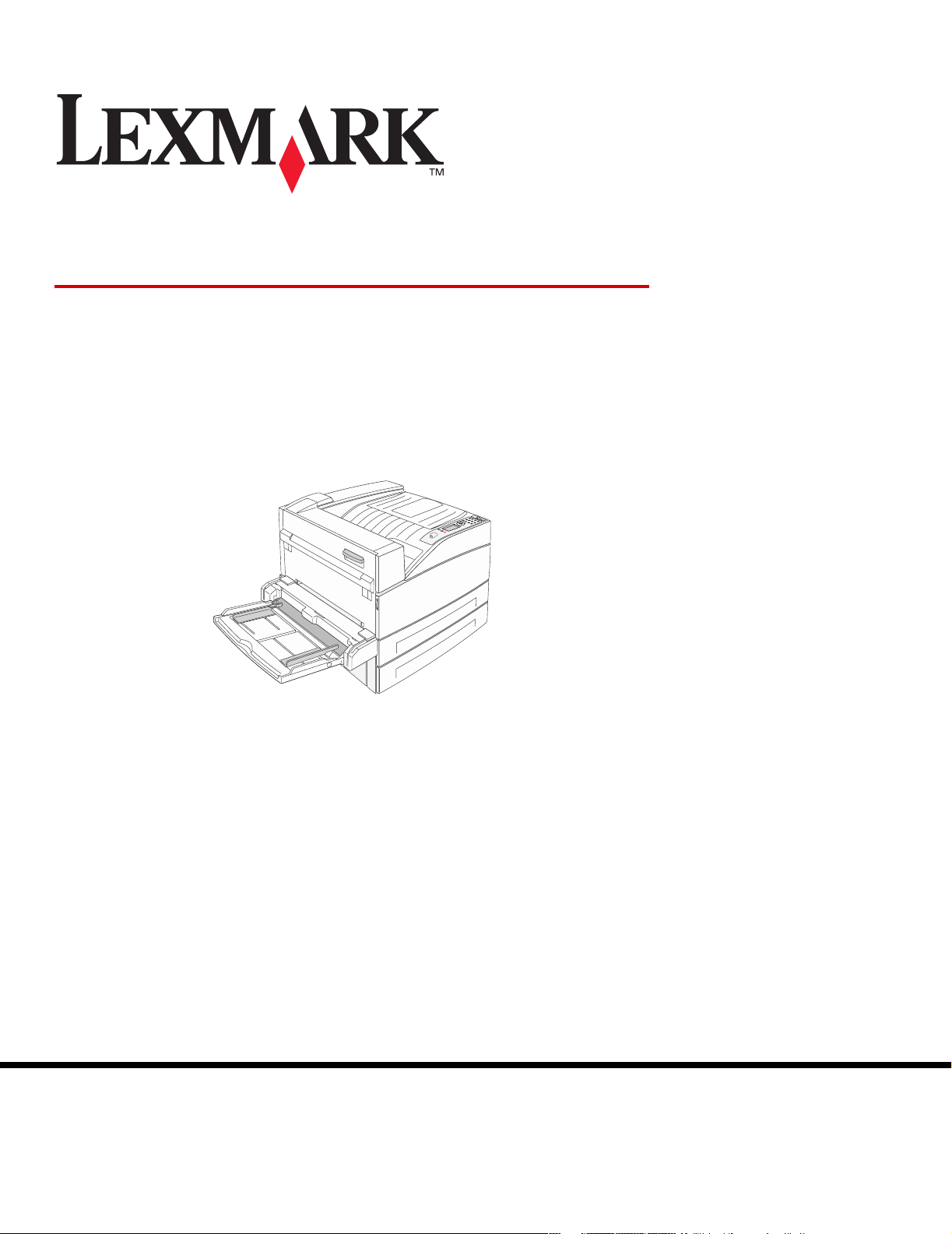
Podręcznik użytkownika
marzec 2005
Lexmark i logo Lexmark z symbolem diamentu są znakami towarowymi firmy Lexmark International, Inc.,
zastrzeżonymi w Stanach Zjednoczonych i/lub innych krajach.
© 2005 Lexmark International, Inc.
Wszelkie prawa zastrzeżone.
740 West New Circle Road
Lexington, Kentucky 40550, USA
www.lexmark.com
Page 2
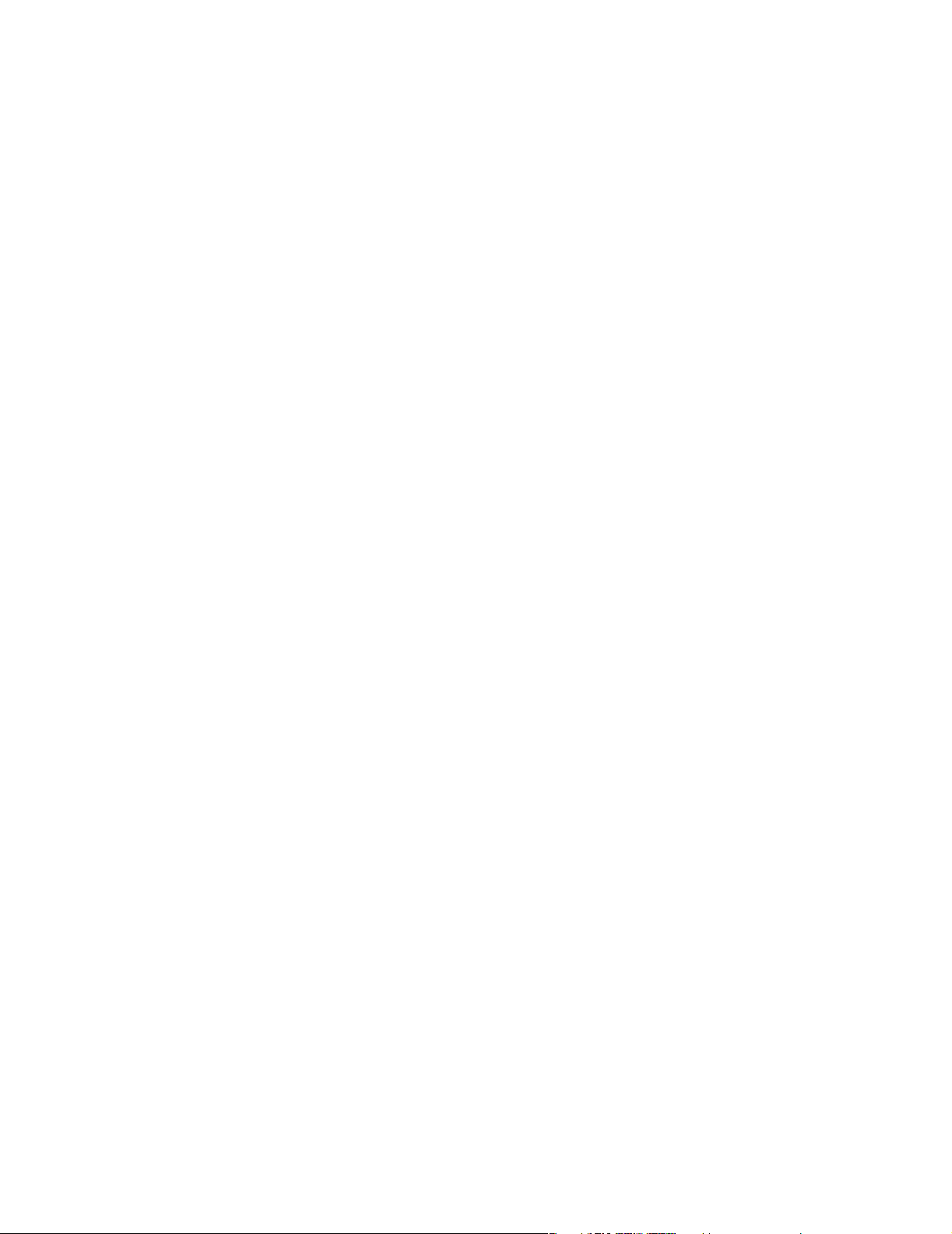
Wydanie: marzec 2005
Niniejsze oświadczenie nie ma zastosowania w krajach, w których tego rodzaju uregulowania są niezgodne z obowiązującym
prawem:
ŻADNYCH GWARANCJI WYRA
PRZYDATNOŚCI HANDLOWEJ LUB PRZYDATNOŚCI DO OKREŚLONEGO CELU. Ustawodawstwo niektórych krajów nie zezwala na
zrzeczenie się gwarancji wyraźnej lub dorozumianej w pewnych przypadkach. W takich przypadkach niniejsza klauzula nie ma zastosowania.
Niniejsza publikacja może zawierać nieścisłości techniczne lub błędy drukarskie. Przedstawione informacje podlegają okresowym
aktualizacjom; zmiany te będą uwzględniane w kolejnych edycjach. Zmiany lub udoskonalenia opisanych produktów lub programów mogą
być wprowadzane w dowolnym czasie.
Uwagi dotyczące tej publikacji można kierować pod adres Lexmark International, Inc., Department F95/032-2, 740 West New Circle Road,
Lexington, Kentucky 40550, USA. W Wielkiej Brytanii i Irlandii uwagi należy kierować pod adres Lexmark International Ltd., Marketing
and Services Department, Westhorpe House, Westhorpe, Marlow Bucks SL7 3RQ. Firma Lexmark może wykorzystywać lub
rozpowszechniać wszystkie informacje dostarczone przez użytkowników w dowolny sposób uznany przez nią za właściwy, nie zaciągając
żadnych zobowiązań wobec użytkowników. Dodatkowe egzemplarze publikacji związanych z tym produktem można nabyć, dzwoniąc pod
numer telefonu 1-800-553-9727 (USA). W Wielkiej Brytanii i Irlandii należy zatelefonować pod numer +44 (0)8704 440 044. W innych
krajach należy skontaktować się z punktem sprzedaży.
Odniesienia w niniejszej publikacji do produktów, programów lub usług nie oznaczają, że producent zamierza je udostępniać we
wszystkich krajach, w których prowadzi działalność. Jakiekolwiek odniesienie do produktu, programu lub usługi nie stanowi stwierdzenia
ani sugestii, że można korzystać tylko z danego produktu, programu lub usługi. Zamiennie można używać dowolnego funkcjonalnego
odpowiednika produktu, programu lub usługi, o ile nie narusza to żadnych praw własności intelektualnej. Ocena i sprawdzanie
współdziałania z innymi produktami, programami lub usługami, poza wyraźnie wymienionymi przez producenta, odbywa się na
odpowiedzialność użytkownika.
© 2005 Lexmark International, Inc.
Wszelkie prawa zastrzeżone.
UNITED STATES GOVERNMENT RIGHTS
This software and any accompanying documentation provided under this agreement are commercial computer software and
documentation developed exclusively at private expense.
FIRMA LEXMARK INTERNATIONAL, INC. DOSTARCZA TĘ PUBLIKACJĘ „AS IS — W PRZEDSTAWIONEJ POSTACI”, BEZ
ź
NYCH LUB DOMNIEMANYCH, WŁĄCZAJĄC W TO RÓWNIEŻ DOMNIEMANE GWARANCJE
Znaki towarowe
Lexmark, Lexmark z symbolem diamentu i MarkVision są znakami towarowymi firmy Lexmark International, Inc., zastrzeżonymi w USA
i/lub innych krajach.
Drag'N'Print i PrintCryption są znakami towarowymi firmy Lexmark International, Inc.
®
PCL
jest zarejestrowanym znakiem towarowym firmy Hewlett-Packard. PCL jest oznaczeniem firmy Hewlett-Packard dla zestawu
poleceń (języka) i funkcji drukarki stosowanych w drukarkach tej firmy. Ta drukarka została zaprojektowana w taki sposób, aby była
zgodna z językiem PCL. Oznacza to, że ta drukarka rozpoznaje polecenia języka PCL używane w różnych aplikacjach i emuluje funkcje
odpowiadające tym poleceniom.
PostScr ipt
Systems dla zestawu poleceń (języka) i funkcji drukarki stosowanych w programach tej firmy. Ta drukarka została zaprojektowana w taki
sposób, aby była zgodna z językiem PostScript 3. Oznacza to, że ta drukarka rozpoznaje polecenia języka PostScript 3 zastosowane
w różnych aplikacjach i emuluje funkcje odpowiadające tym poleceniom.
Szczegóły dotyczące zgodności znajdują się w podręczniku Informacje techniczne.
Pozostałe znaki towarowe są własnością odpowiednich firm.
®
jest zastrzeżonym znakiem towarowym firmy Adobe Systems Incorporated. PostScript 3 jest oznaczeniem firmy Adobe
Informacje dotyczące bezpieczeństwa
• Przewód zasilający musi być podłączony do łatwo dostępnego i prawidłowo uziemionego gniazdka elektrycznego znajdującego się
w pobliżu urządzenia.
UWAGA: Nie należy instalować urządzenia, dokonywać żadnych połączeń elektrycznych ani podłączać żadnych przewodów
(np. przewodu zasilającego lub telefonu) podczas burzy.
• Wszelkie naprawy i czynności serwisowe, oprócz opisanych w instrukcji obsługi, powinny być wykonywane przez
wykwalifikowanego pracownika serwisu.
• Produkt został zaprojektowany z wykorzystaniem określonych podzespołów firmy Lexmark i zatwierdzony jako spełniający surowe
światowe normy bezpieczeństwa. Rola niektórych podzespołów w zachowaniu bezpieczeństwa nie zawsze jest oczywista. Firma
Lexmark nie ponosi odpowiedzialności za skutki stosowania innych części zamiennych.
• Zakupiony produkt korzysta z technologii laserowej.
UWAGA: Użycie elementów sterujących, ustawień lub zastosowanie procedur innych niż określone w niniejszej publikacji może
spowodować niebezpieczeństwo napromieniowania.
• Podczas drukowania w urządzeniu dochodzi do nagrzewania się nośników wydruku, a wysoka temperatura może powodować
emisję szkodliwych wyziewów z tych nośników. W celu uniknięcia ewentualnej emisji szkodliwych wyziewów, należy zapoznać się
z fragmentem instrukcji obsługi, w którym podano wytyczne dotyczące wyboru nośników wydruku.
2
Page 3
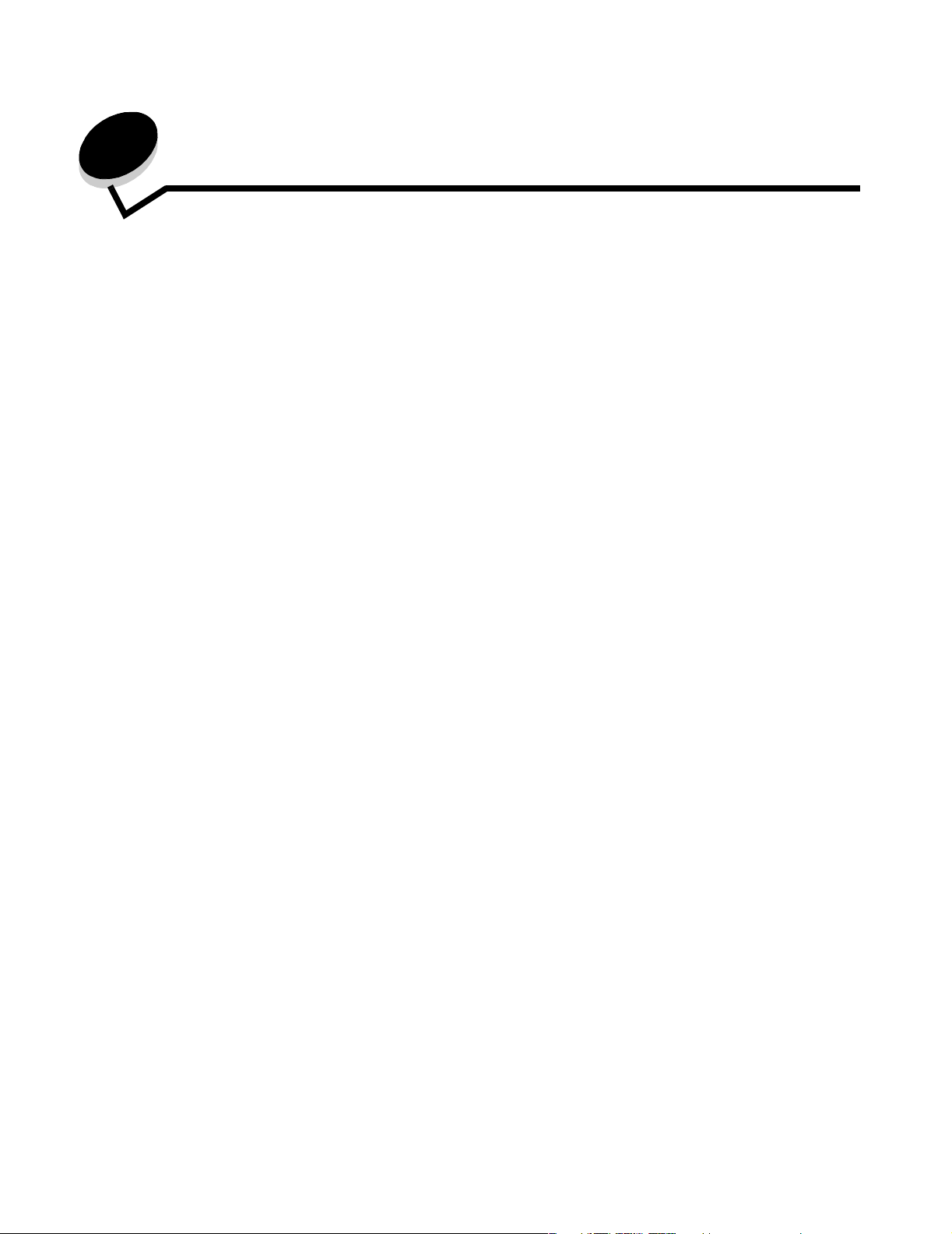
Spis treści
Rozdział 1: Informacje na temat drukarki ......................................................................... 6
Ogólne informacje o drukarce ......................................................................................................................... 6
Informacje o panelu operacyjnym drukarki .....................................................................................................9
Rozdział 2: Instalacja sterowników do drukowania za pośrednictwem
połączenia lokalnego ................................................................................................... 11
Systemy Windows .........................................................................................................................................11
Macintosh ...................................................................................................................................................... 15
Systemy UNIX/Linux ......................................................................................................................................16
Rozdział 3: Instalacja sterowników do drukowania za pośrednictwem sieci ............. 17
Drukowanie strony z konfiguracją sieci .........................................................................................................17
Przypisywanie drukarce adresu IP ................................................................................................................17
Sprawdzanie poprawności ustawień adresu IP .............................................................................................18
Windows ........................................................................................................................................................ 18
Macintosh ...................................................................................................................................................... 22
Systemy UNIX/Linux ......................................................................................................................................24
System NetWare ............................................................................................................................................25
Rozdział 4: Instalowanie modułów opcjonalnych .......................................................... 26
Dostęp do płyty systemowej drukarki ...........................................................................................................27
Instalowanie karty pamięci drukarki .............................................................................................................. 29
Instalowanie kart pamięci flash i kart z oprogramowaniem drukarki .............................................................30
Instalacja karty opcjonalnej ...........................................................................................................................31
Instalowanie dysku twardego ........................................................................................................................33
Zakładanie panelu osłaniającego płytę systemową ...................................................................................... 35
Rozdział 5: Wskazówki dotyczące papieru i nośników specjalnych ........................... 36
Obsługiwane nośniki wydruku .......................................................................................................................36
Wybór nośników wydruku .............................................................................................................................43
Przechowywanie nośników wydruku .............................................................................................................49
Zapobieganie zacięciom nośnika ..................................................................................................................49
Rozdział 6: Drukowanie .................................................................................................... 51
Ładowanie nośników do zasobników standardowych i opcjonalnych na 500 arkuszy ................................ 51
Ładowanie nośników do podajnika uniwersalnego ....................................................................................... 54
Ładowanie podwójnych podajników na 2000 arkuszy ..................................................................................57
Ładowanie podajnika o dużej pojemności na 2000 arkuszy .........................................................................59
Ładowanie nośników o rozmiarze Letter i A4 podawanych do drukarki krótszą krawędzią ......................... 60
3
Page 4
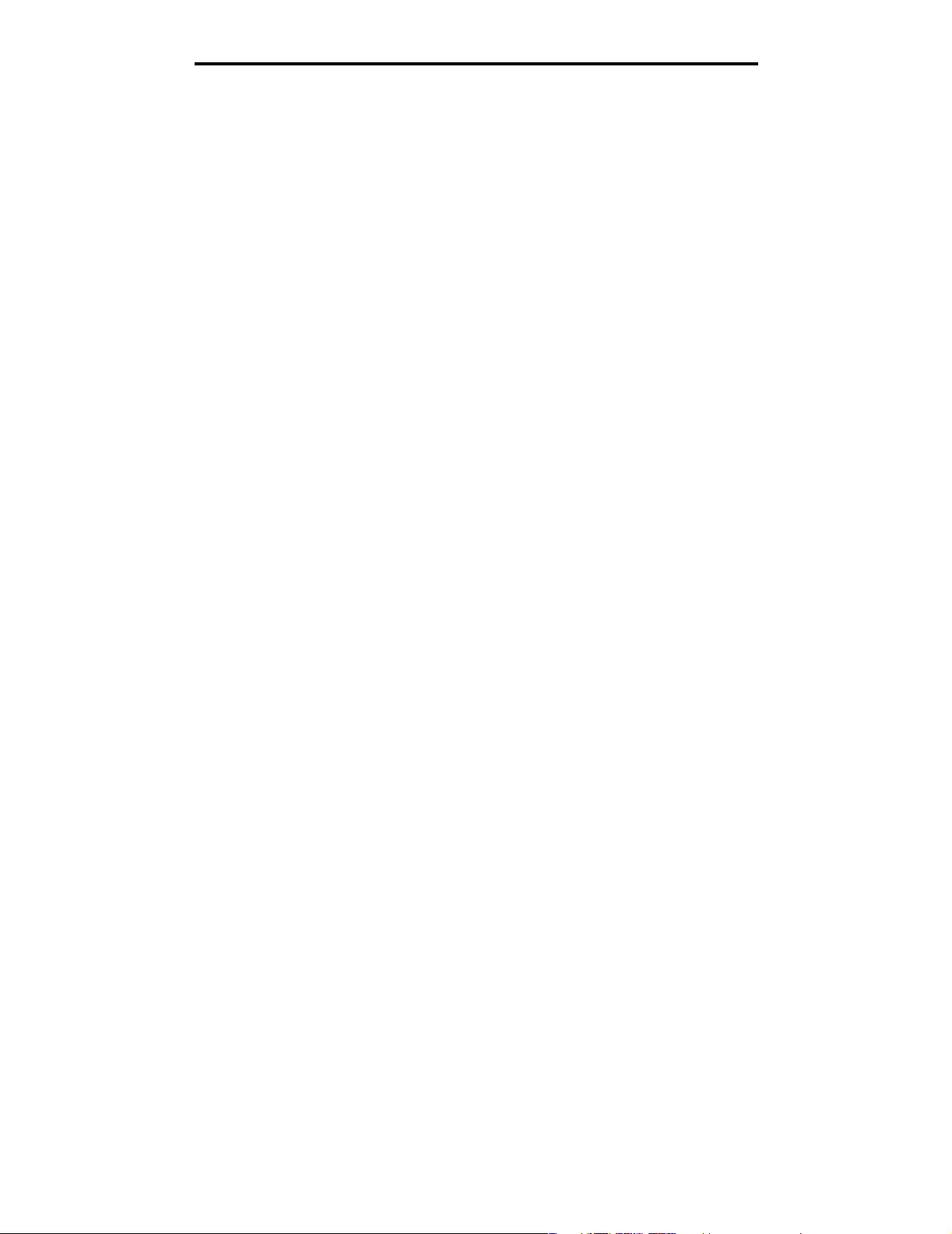
Spis treści
Łączenie zasobników ..................................................................................................................................... 61
Rozpoznawanie i łączenie odbiorników .........................................................................................................62
Wysyłanie zadania do druku ..........................................................................................................................63
Drukowanie z modułu pamięci flash ze złączem USB ...................................................................................64
Anulowanie zadania drukowania ...................................................................................................................66
Drukowanie strony z ustawieniami menu ......................................................................................................67
Drukowanie strony z konfiguracją sieci .........................................................................................................67
Drukowanie listy wzorców czcionek ..............................................................................................................67
Drukowanie listy katalogów ........................................................................................................................... 68
Drukowanie zadań poufnych i wstrzymanych ............................................................................................... 68
Drukowanie na nośnikach o rozmiarze A5/Statement i JIS-B5/Executive ....................................................72
Rozdział 7: Konserwacja drukarki ................................................................................... 73
Określanie stanu materiałów eksploatacyjnych .............................................................................................73
Zużycie zestawu bębna światłoczułego ........................................................................................................74
Zmniejszanie zużycia materiałów eksploatacyjnych ......................................................................................74
Zamawianie materiałów eksploatacyjnych ....................................................................................................75
Rozdział 8: Usuwanie zacięć nośnika ............................................................................. 76
Rozpoznawanie zacięć ..................................................................................................................................76
Drzwiczki dostępu i zasobniki .......................................................................................................................77
Objaśnienia komunikatów o zacięciu papieru ...............................................................................................78
Usuwanie zacięć drukarki .............................................................................................................................. 78
Usuwanie zacięć zszywacza ..........................................................................................................................95
Rozdział 9: Rozwiązywanie problemów .......................................................................... 97
Pomoc techniczna online .............................................................................................................................. 97
Kontaktowanie się z serwisem ...................................................................................................................... 97
Sprawdzanie drukarki, której nie można uruchomić ...................................................................................... 97
Drukowanie wielojęzycznych dokumentów PDF ...........................................................................................98
Rozwiązywanie problemów związanych z drukowaniem ..............................................................................98
Rozwiązywanie problemów związanych z opcjonalnym wyposażeniem ....................................................100
Rozwiązywanie problemów z podawaniem papieru ....................................................................................103
Rozwiązywanie problemów związanych z jakością wydruku ......................................................................104
Rozdział 10: Informacje dla administratorów ............................................................... 108
Dostosowanie jasności i kontrastu panelu operacyjnego ...........................................................................108
Blokowanie menu panelu operacyjnego ...................................................................................................... 108
Odblokowywanie menu panelu operacyjnego .............................................................................................109
Przywracanie ustawień fabrycznych ............................................................................................................109
Dostosowywanie funkcji wygaszacza ......................................................................................................... 110
Wyłączanie wygaszacza ..............................................................................................................................110
Szyfrowanie dysku ....................................................................................................................................... 111
Ustawianie zabezpieczeń za pomocą wbudowanego serwera WWW (Embedded Web Server; EWS) ...... 112
4
Page 5
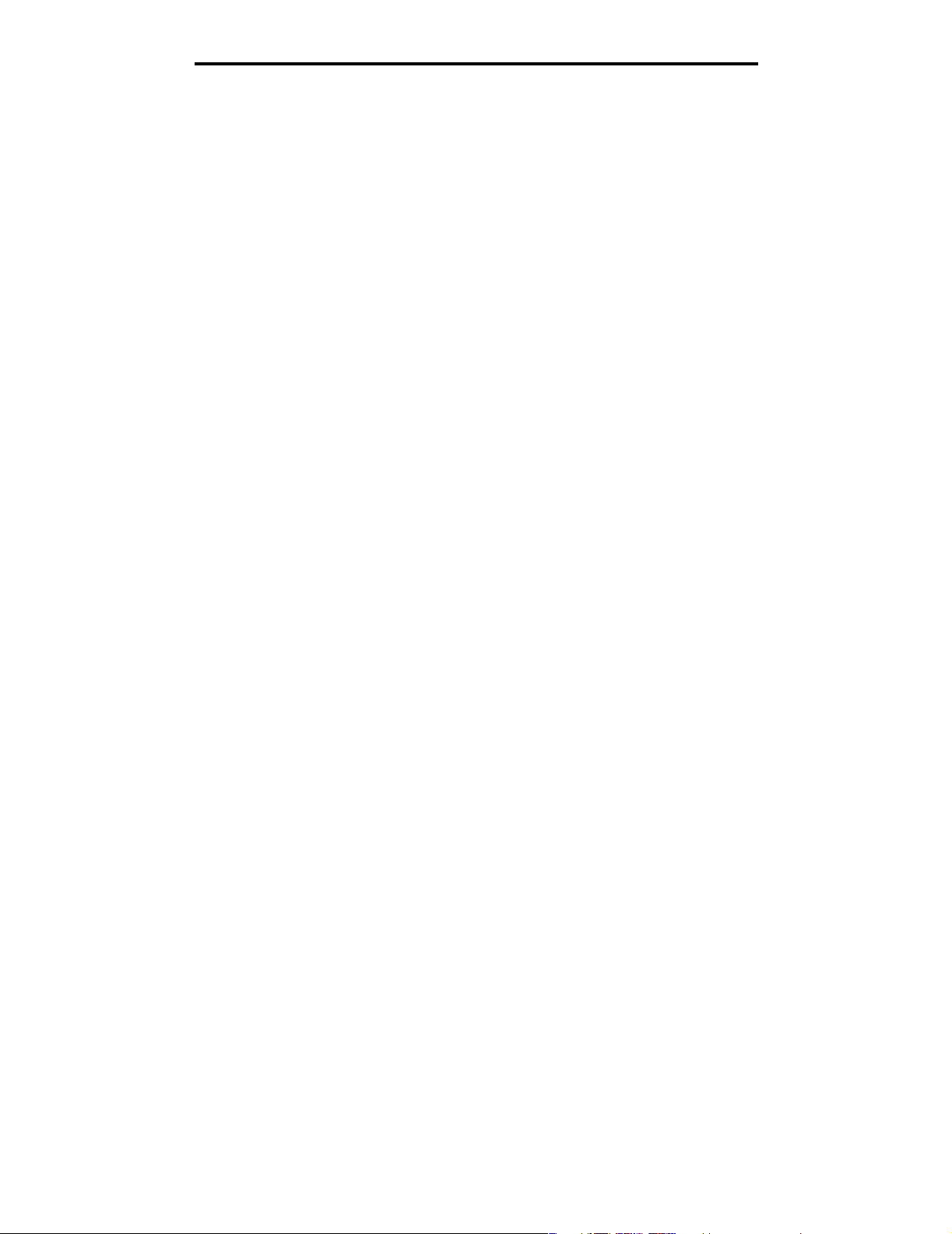
Spis treści
Uwagi ................................................................................................................................ 116
Indeks ................................................................................................................................ 122
5
Page 6
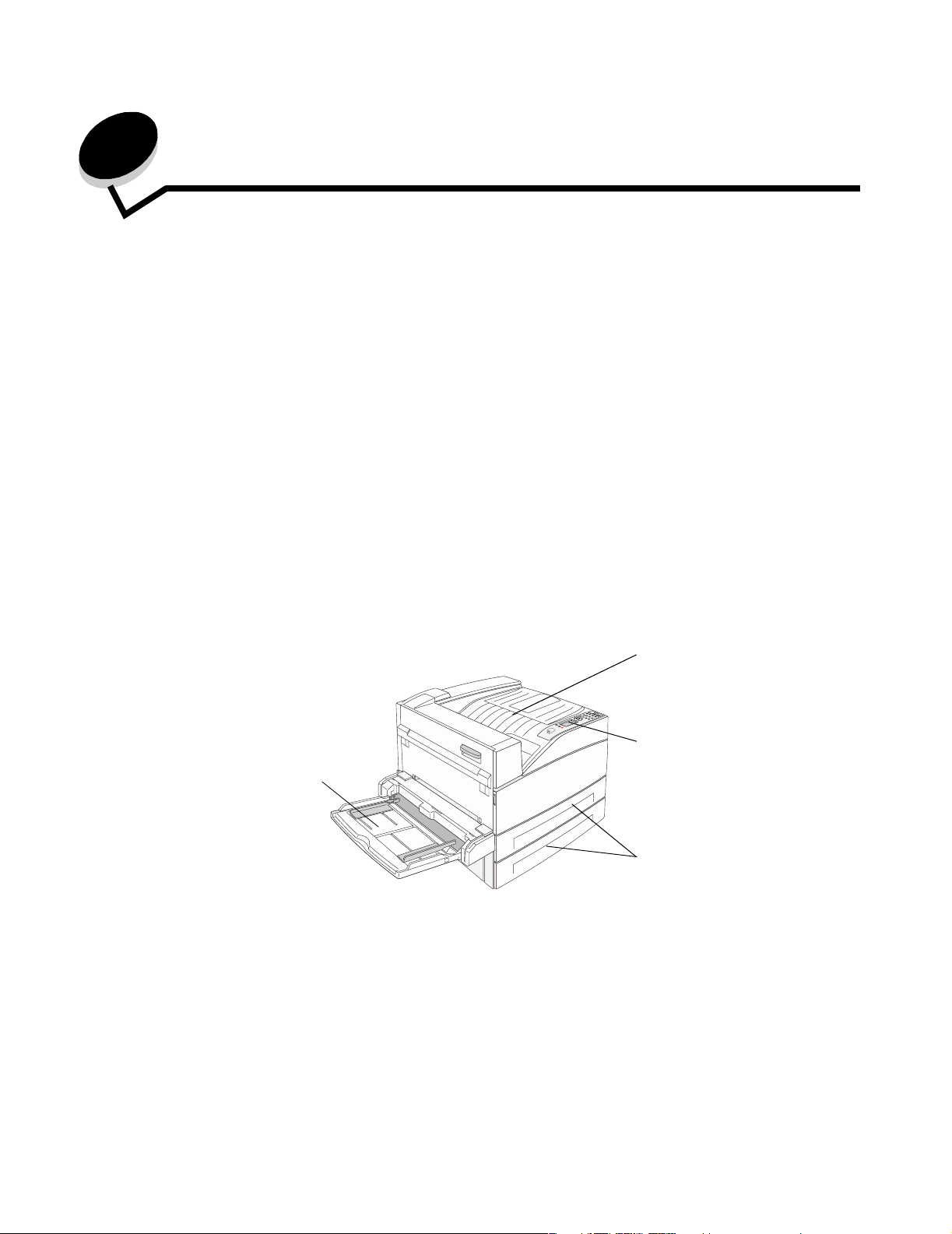
1
Informacje na temat drukarki
Konwencje używane w tej książce
Uwaga: Uwaga wskazuje informacje, które mogą być użyteczne.
UWAGA: Uwaga oznacza sytuację, która może spowodować obrażenia ciała.
Ostrzeżenie: Ostrzeżenie oznacza sytuację, w której może nastąpić uszkodzenie sprzętu lub oprogramowania
produktu.
Ogólne informacje o drukarce
UWAGA: Nie należy instalować urządzenia, dokonywać żadnych połączeń elektrycznych ani podłączać
żadnych przewodów (np. przewodu zasilającego lub telefonu) podczas burzy.
UWAGA: Drukarka waży 49 kg, dlatego do jej bezpiecznego podniesienia potrzeba co najmniej dwóch osób.
Model podstawowy
Poniższy rysunek przedstawia drukarkę z podstawowym wyposażeniem.
Podajnik uniwersalny
Standardowy odbiornik
Panel operacyjny
Zasobnik 1 i zasobnik 2
(zasobniki na 500 arkuszy)
Informacje na temat drukarki
6
Page 7
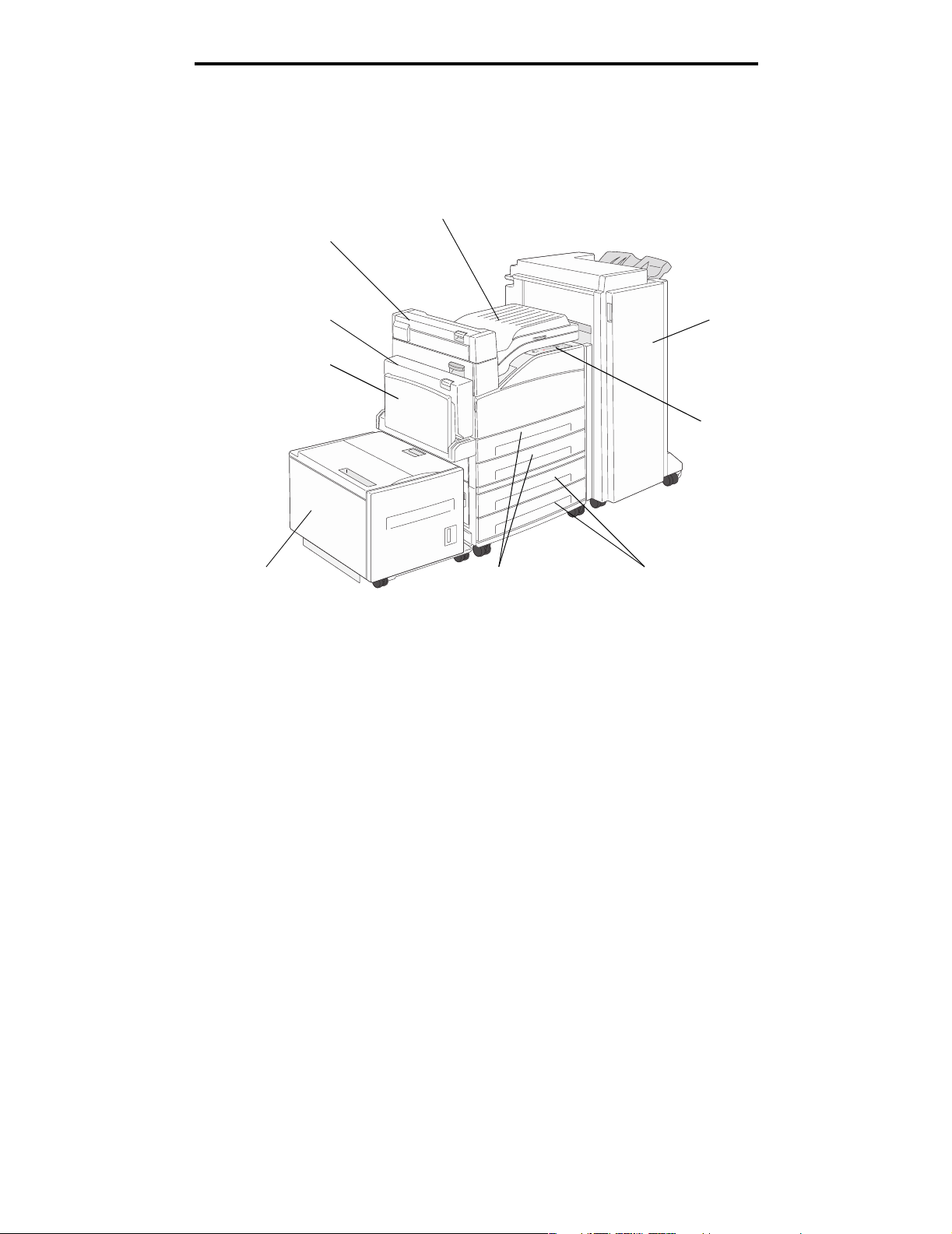
Informacje na temat drukarki
Model z dodatkowym wyposażeniem
Poniższy rysunek przedstawia w pełni wyposażoną drukarkę. Części drukarki oznaczone gwiazdką (*) to elementy
opcjonalne.
Most* (używany razem z modułem wykańczającym)
(używane razem z modułem
dupleksu oraz modułem
Wyjście 2*
wykańczającym)
Moduł dupleksu*
Podajnik uniwersalny
Zasobnik 5*
(podajnik o dużej
pojemności na
2000 arkuszy)
Zasobnik
1 i zasobnik 2
(zasobniki na
500 arkuszy)
Moduł
wykańczający*
Panel operacyjny
Zasobnik 3 i zasobnik 4*
(zasobniki na 500 arkuszy
lub podwójny podajnik na
2000 arkuszy)
Ogólne informacje o drukarce
7
Page 8
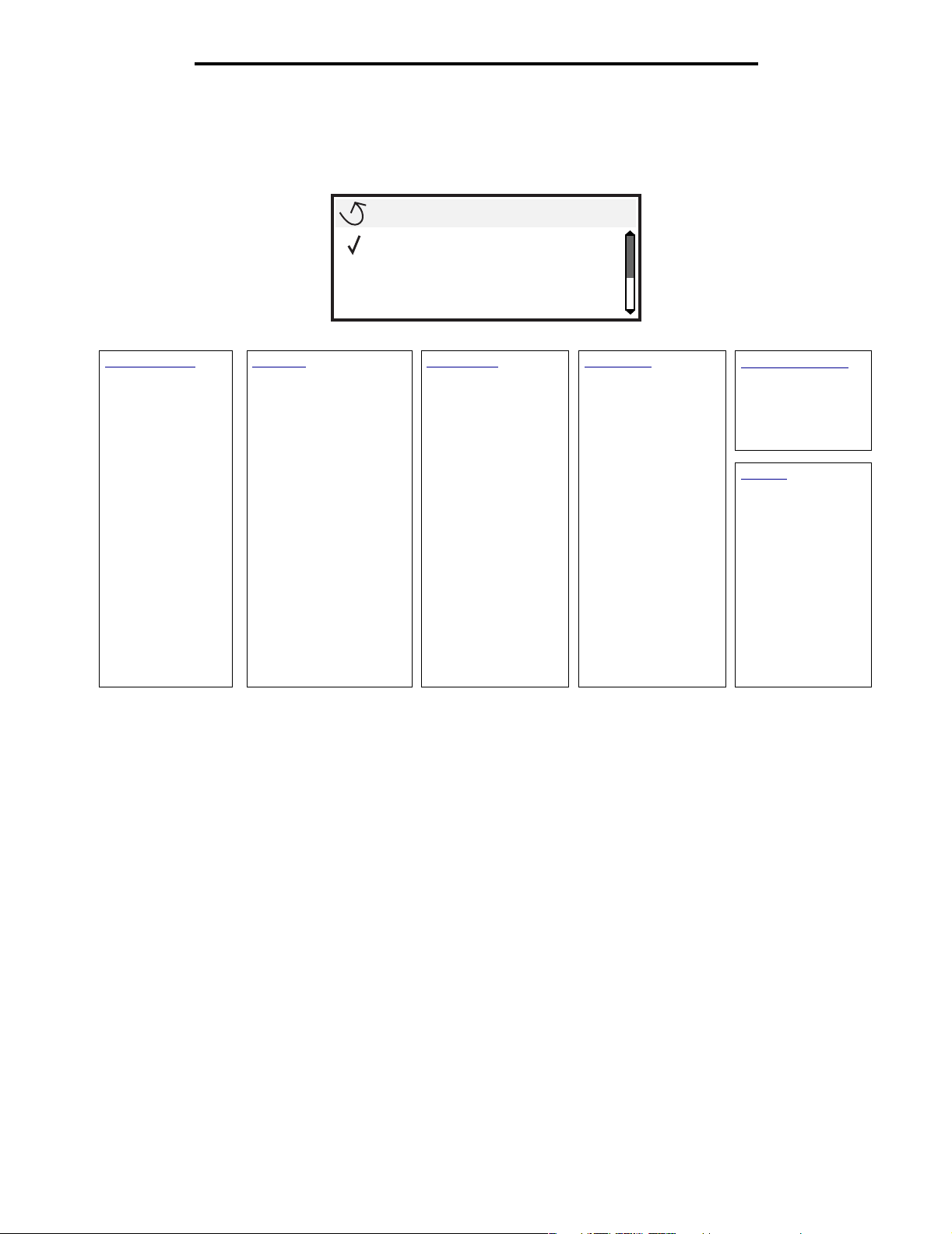
Informacje na temat drukarki
Ustawienia drukarki można łatwo zmienić za pomocą wielu dostępnych menu. Poniższy schemat przedstawia listę menu
znajdującą się w panelu operacyjnym oraz menu i elementy w nich dostępne. Więcej informacji o opcjach i elementach
menu zawiera dokument Opcje menu i komunikaty na dysku CD-ROM z dokumentacją.
Menu
Menu papieru
Raporty
Ustawienia
Menu papieru
Domyślne źródło
Rozmiar/typ
papieru
Konfig. podajnik
uniw.
Zastąp rozmiar
Tekstura papieru
Ładowanie
papieru
Ty py
niestandardowe
Konfiguracja
uniwersalna
Ustawienia
odbiornika
Raporty
Strona ustawień menu
Statystyki urządzenia
Strona konfig. sieci
Strona ustawień sieci
<x>
Lista profili
Drukuj skrócony opis
Strona konfiguracji sieci
Drukuj czcionki
Drukuj katalog
Ustawienia
Menu ustawień
Menu wykańczania
Menu jakości
Menu testów
Menu PDF
Menu PostScript
Menu emulacji PCL
Menu HTML
Menu obrazu
Sieć/Porty
TCP/IP
IPv6
Sieć standardowa
Sieć [x]
Standardowy port
USB
USB [x]
Przedni USB
Równoległy
Równoległy [x]
Szeregowy [x]
NetWare
AppleTalk
LexLink
Bezpieczeństwo
Maks. liczba bł.
haseł
Wygaśn. ważn.
zadania
Pomoc
Drukuj wszystko
Jakość wydruku
Drukowanie
Materiały
eksploatacyjne
Nośniki
Błędy drukowania
Mapa menu
Informacje
Połączenia
Przenoszenie
Ogólne informacje o drukarce
8
Page 9
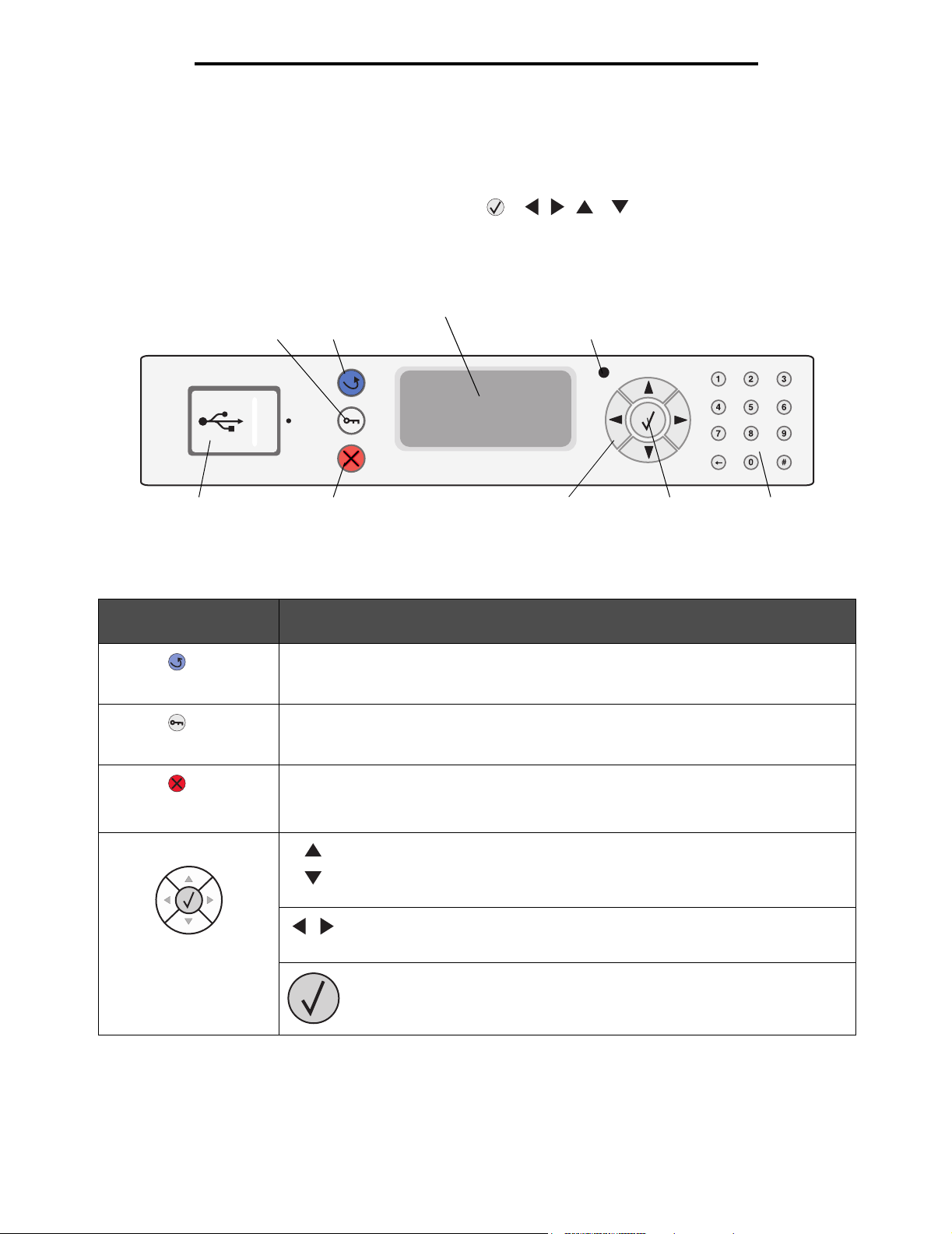
Informacje na temat drukarki
Informacje o panelu operacyjnym drukarki
Panel operacyjny składa się z następujących elementów:
• 4-liniowego, podświetlanego wyświetlacza w odcieniach szarości, który prezentuje grafikę i tekst,
• ośmiu przycisków: Wróć, Menu, Zatrzymaj, Wybierz ( ), , , , i
• kontrolki,
• klawiatury numerycznej,
• bezpośredniego interfejsu USB.
Wyświetlacz
WróćMenu
Kontrolka
Bezpośredni
interfejs USB
Funkcje przycisków oraz rozplanowanie wyświetlacza opisano w poniższej tabeli.
Przycisk lub element
panelu operacyjnego
Wróć Naciśnięcie przycisku Wróć powoduje powrót do ostatniego oglądanego ekranu.
Menu Naciśnięcie przycisku Menu otwiera listy menu.
Zatrzymaj
Przyciski nawigacyjne Przyciski Góra i Dół służą do poruszania się w górę i w dół list.
Zatrzymaj Przyciski nawigacyjne Klawiatura
Funkcja
Uwaga: Zmiany dokonane na ekranie nie zostaną zastosowane, jeśli naciśniesz przycisk
Wróć.
Uwaga: Drukarka musi się znajdować w stanie Gotowa, aby uzyskać dostęp do listy menu.
Jeśli drukarka nie jest gotowa, pojawi się komunikat informujący o niedostępności menu.
Naciśnięcie przycisku Zatrzymaj przerywa działanie drukarki. Po naciśnięciu przycisku
Zatrzymaj pojawia się komunikat Zatrzymywanie. Po zatrzymaniu drukarki w wierszu
stanu na panelu operacyjnym widoczny będzie komunikat Zatrzymano i pojawi się lista
opcji.
Podczas przewijania listy za pomocą przycisków Góra i Dół kursor przemieszcza
się co jedną linię. Naciśnięcie przycisku Dół w momencie, kiedy kursor znajduje
się u dołu strony, powoduje wyświetlenie na ekranie całej następnej strony.
Przyciski Lewo i Prawo służą do poruszania się w ramach ekranu,
np. przechodzenia z jednej listy menu do innej oraz przewijania tekstu nie
mieszczącego się na ekranie.
Przycisk
Wybierz
numeryczna
Przycisk Wybierz służy do wykonania działania na wybranej funkcji. Naciśnij
przycisk Wybierz, kiedy kursor znajduje się obok funkcji, którą chcesz wybrać,
takiej jak otwarcie odnośnika, zatwierdzenie elementu konfiguracji albo
uruchomienie bądź anulowanie zadania.
Informacje o panelu operacyjnym drukarki
9
Page 10
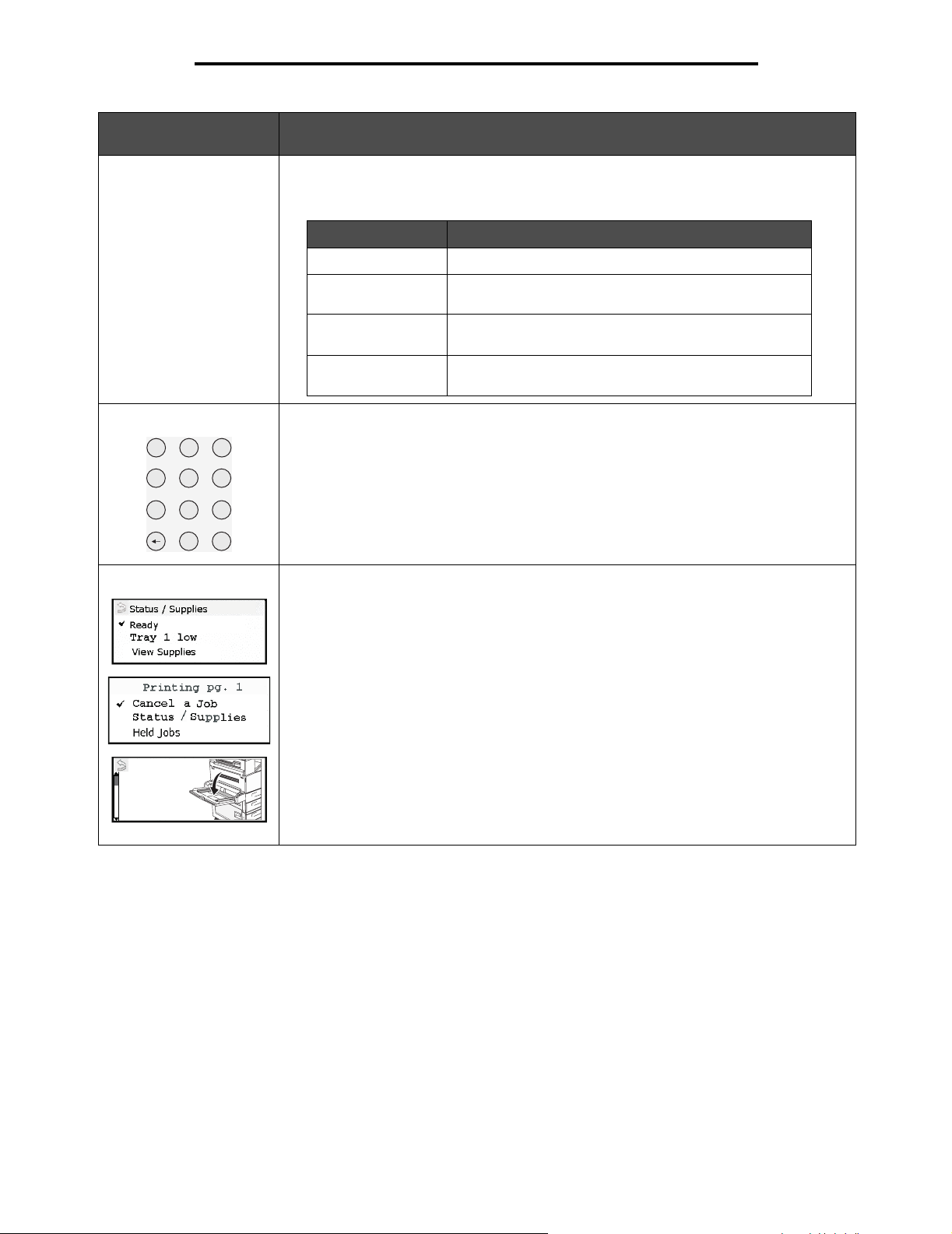
Informacje na temat drukarki
Przycisk lub element
panelu operacyjnego
Kontrolka Na panelu operacyjnym znajduje się dioda LED, świecąca czerwonym i zielonym kolorem.
Funkcja
Kontrolka ta informuje, czy zasilanie drukarki jest włączone, czy drukarka jest zajęta,
bezczynna, przetwarza zadanie albo czy potrzebna jest interwencja operatora.
Stan Informuje, że
Wyłączona Zasilanie jest wyłączone
Ciągłe zielone
Drukarka jest włączona, ale bezczynna
światło
Migające zielone
światło
Ciągłe czerwone
Drukarka nagrzewa się, przetwarza dane lub drukuje
zadanie
Wymagana jest interwencja operatora
światło
Klawiatura numeryczna Klawiatura numeryczna składa się z cyfr, znaku krzyżyka (#) oraz przycisku cofnięcia.
Przycisk z cyfrą 5 ma niewielką wypukłość, umożliwiającą bezwzrokową orientację na
2
1
4
3
5
6
klawiaturze.
Cyfry używane są do wprowadzania wartości numerycznych dla takich elementów jak ilości
czy hasła. Przycisk cofnięcia jest używany do usuwania cyfry znajdującej się po lewej
stronie kursora. Wielokrotne naciskanie przycisku cofnięcia usuwa kolejne pozycje.
8
7
9
#
0
Uwaga: Znak krzyżyka (#) nie jest używany.
Wyświetlacz Wyświetlacz pokazuje informacje graficzne i tekstowe opisujące aktualny stan drukarki oraz
ostrzegające o możliwych problemach z drukarką, które należy rozwiązać.
Górny wiersz wyświetlacza to wiersz nagłówka. W pewnych sytuacjach zawiera on grafikę
informującą, że można skorzystać z przycisku Wróć. Wyświetla także aktualny stan drukarki
oraz stan materiałów eksploatacyjnych (Ostrzeżenia). W przypadku wystąpienia wielu
ostrzeżeń są one oddzielone od siebie przecinkami.
Pozostałe trzy linie to główna część ekranu. W tym miejscu użytkownik może przeglądać
stan drukarki, komunikaty dotyczące materiałów eksploatacyjnych, ekrany Pokaż oraz
dokonywać wyborów opcji.
250
Zacięcie
papieru
Informacje o panelu operacyjnym drukarki
10
Page 11
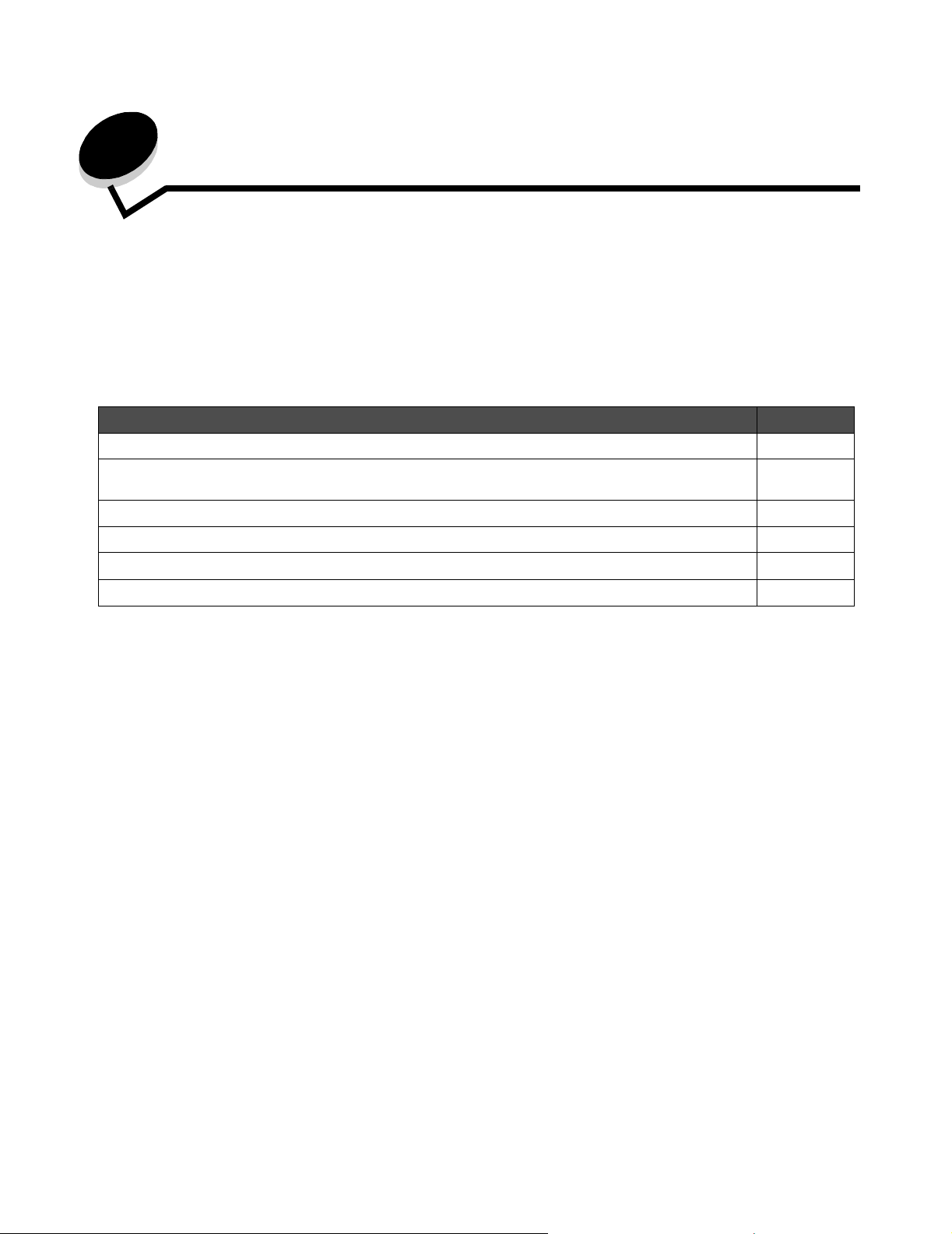
Instalacja sterowników do drukowania
2
za pośrednictwem połączenia lokalnego
Drukarka lokalna to drukarka podłączona do komputera za pomocą kabla USB lub kabla równoległego. Drukarka lokalna
jest przeznaczona do używania przez komputer, do którego została podłączona. Podłączając drukarkę lokalną, należy
przed jej konfiguracją zainstalować sterownik drukarki na komputerze.
Sterownik drukarki to program umożliwiający komunikowanie się komputera z drukarką.
Procedura instalacji sterowników uzależniona jest od używanego systemu operacyjnego. Instrukcje instalacji sterownika
dla określonego systemu operacyjnego można znaleźć, korzystając z poniższej tabeli. Jeśli potrzebna jest dodatkowa
pomoc, skorzystaj z dokumentacji dostarczonej z komputerem i oprogramowaniem.
System operacyjny str.
Windows 11
Windows Server 2003, Windows 2000, Windows XP, Windows 98 SE, Windows Me,
Windows NT 4.x
Windows 95 i Windows 98 (pierwsza edycja) 12
Drukowanie przy połączeniu szeregowym 13
Macintosh 15
11
UNIX/Linux 16
Systemy Windows
Niektóre systemy operacyjne Windows mogą zawierać sterowniki zgodne z daną drukarką.
Uwaga: Zainstalowanie sterownika niesystemowego nie spowoduje zastąpienia sterownika systemowego.
Zostanie wówczas utworzony oddzielny obiekt drukarki wyświetlany w folderze Drukarki.
Należy użyć dysku CD-ROM ze sterownikami dostarczonego z drukarką, aby zainstalować niesystemowy sterownik
i uzyskać dostęp do rozszerzonych funkcji drukarki.
Pakiety sterowników można również pobrać z witryny internetowej firmy Lexmark pod adresem www.lexmark.com.
Korzystanie z systemów Windows Server 2003, Windows 2000, Windows XP,
Windows 98 SE, Windows Me lub Windows NT
Uwaga: Oprogramowanie drukarki należy zainstalować przed podłączeniem kabla USB.
1 Włóż dysk CD-ROM ze sterownikami.
Jeśli dysk CD-ROM nie uruchomi się automatycznie, kliknij przycisk Start
dialogowym Uruchamianie wpisz D:\Setup.exe (gdzie litera D oznacza napęd CD-ROM).
Uwaga: W systemach operacyjnych Windows NT obsługa interfejsu USB jest niedostępna.
Æ Uruchom, a następnie w oknie
Instalacja sterowników do drukowania za pośrednictwem połączenia lokalnego
11
Page 12
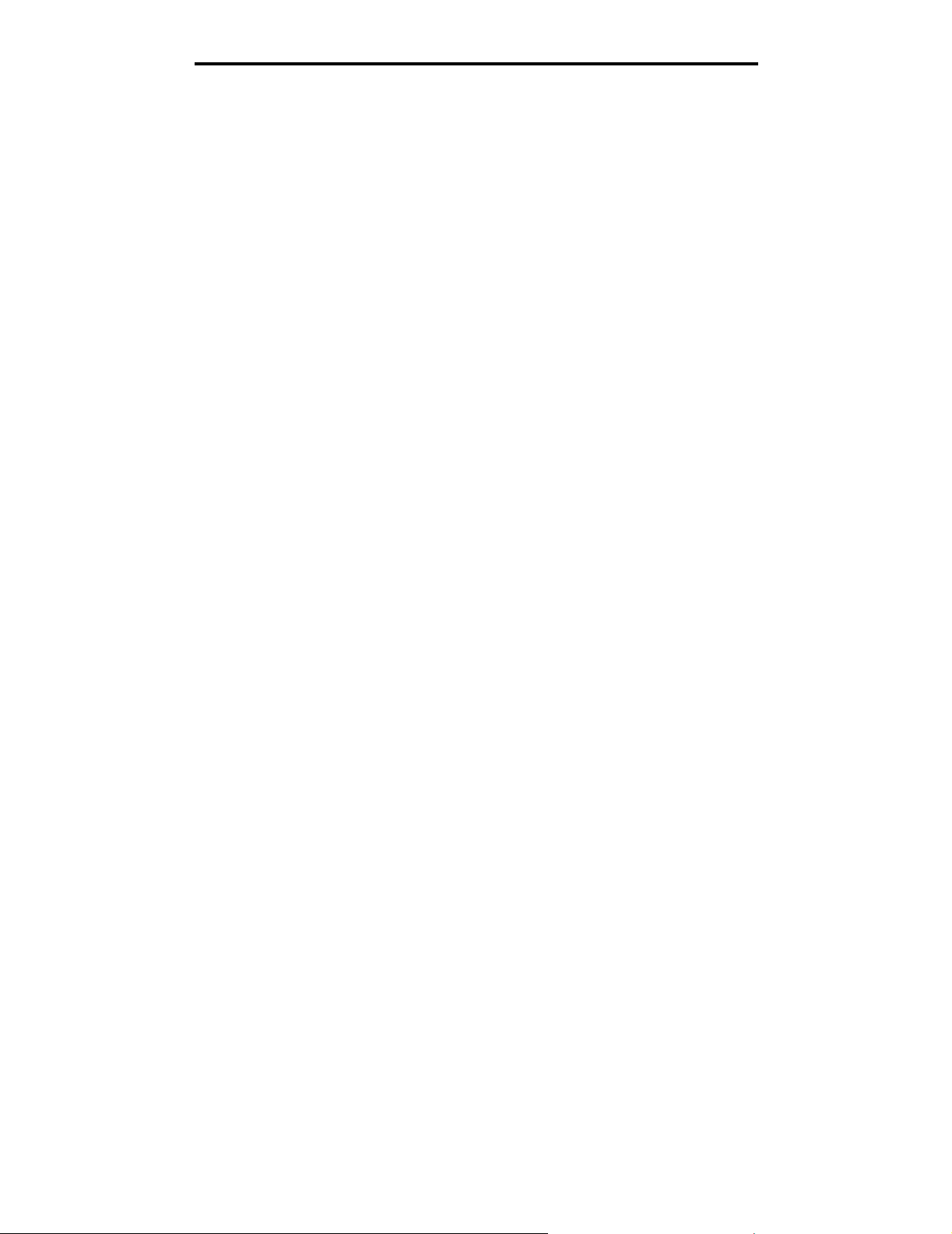
Instalacja sterowników do drukowania za pośrednictwem połączenia lokalnego
2 Kliknij przycisk Zainstaluj drukarkę i oprogramowanie.
Uwaga: W niektórych wersjach systemu Windows instalację sterowników drukarek na komputerze mogą
przeprowadzać wyłącznie osoby posiadające uprawnienia administracyjne.
3 Kliknij przycisk Agree (Zgadzam się), aby zaakceptować warunki umowy licencyjnej.
4 Zaznacz opcję Suggested (Zalecana), a następnie kliknij przycisk Dalej.
Opcja Suggested (Zalecana) jest domyślną opcją instalacji dla konfiguracji lokalnych i drukarek podłączonych do
sieci. Jeśli istnieje potrzeba instalacji narzędzi, zmiany ustawień lub dostosowania sterowników urządzenia,
wybierz opcję Custom (Niestandardowa) i postępuj zgodnie z instrukcjami na ekranie.
5 Zaznacz opcję Local Attach (Podłączona lokalnie) i kliknij przycisk Zakończ.
Postępuj według instrukcji wyświetlanych na ekranie. Załadowanie sterowników może potrwać trochę czasu.
6 Zamknij aplikację instalacji sterowników z dysku CD-ROM.
7 Podłącz kabel USB i włącz drukarkę.
Wyświetlony zostanie ekran dodawania urządzeń typu Plug and Play i obiekt drukarki zostanie utworzony
w folderze Drukarki na komputerze.
Korzystanie z systemów Windows 95 oraz Windows 98 (pierwsza edycja)
1 Włącz komputer.
2 Włóż dysk CD-ROM ze sterownikami. Jeśli dysk CD-ROM zostanie uruchomiony automatycznie, kliknij Zakończ,
aby powrócić do Kreatora dodawania drukarki.
3 Kliknij kolejno opcje StartÆ UstawieniaÆ Drukarki, a następnie kliknij dwukrotnie opcję Dodaj drukarkę.
Uwaga: W systemach operacyjnych Windows 95 oraz Windows 98 (pierwsza edycja) obsługa interfejsu USB
jest niedostępna.
4 Gdy zostanie wyświetlony stosowny monit, wybierz opcję Drukarka lokalna.
5 Kliknij przycisk Z dysku.
Uwaga: W niektórych wersjach systemu Windows instalację sterowników drukarek na komputerze mogą
przeprowadzać wyłącznie osoby posiadające uprawnienia administracyjne.
6 Określ lokalizację niestandardowego sterownika drukarki na dysku CD-ROM.
Ścieżka dostępu powinna wyglądać podobnie do:
D:\Drivers\Print\Win_9xMe\<język>
Gdzie litera D oznacza napęd CD-ROM.
7 Kliknij przycisk OK.
Załadowanie sterowników może potrwać trochę czasu.
8 Zamknij dysk CD-ROM ze sterownikami.
Systemy Windows
12
Page 13
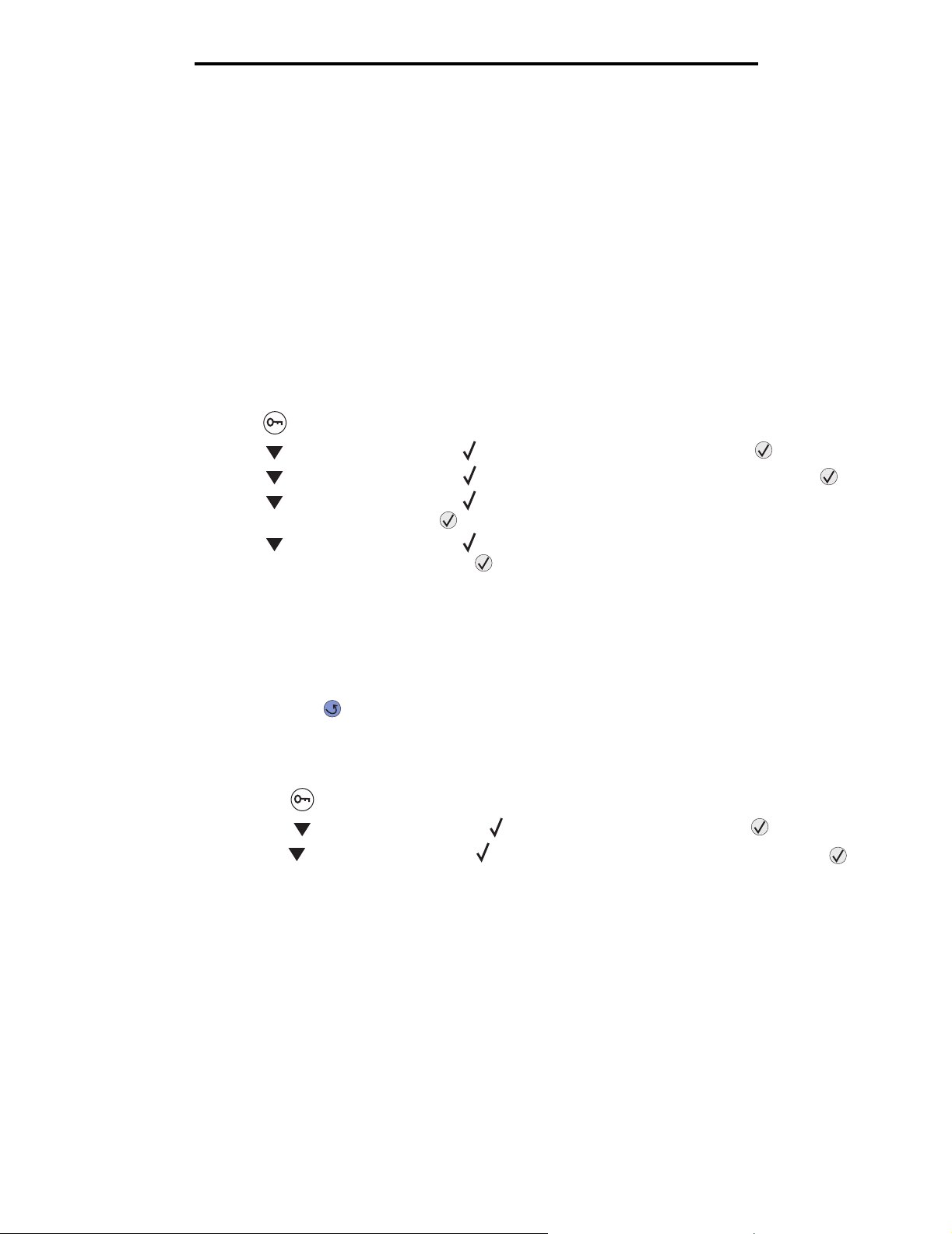
Instalacja sterowników do drukowania za pośrednictwem połączenia lokalnego
Drukowanie przy połączeniu szeregowym
Podczas drukowania przy użyciu interfejsu szeregowego dane przesyłane są w postaci pojedynczych bitów. Chociaż
drukowanie za pośrednictwem interfejsu szeregowego jest wolniejsze od drukowania przy zastosowaniu połączenia
równoległego, jest to opcja preferowana w przypadku dużych odległości dzielących drukarkę od komputera lub braku
interfejsu równoległego.
Uwaga: Wymagana jest karta interfejsu szeregowego, którą można nabyć oddzielnie.
Przed rozpoczęciem drukowania konieczne jest ustanowienie połączenia pomiędzy drukarką i komputerem. W tym celu:
1 Ustaw parametry interfejsu szeregowego w drukarce.
2 Zainstaluj sterownik drukarki na komputerze podłączonym do drukarki.
3 Dostosuj parametry interfejsu szeregowego portu komunikacyjnego (COM).
Ustawianie parametrów w drukarce
1 Naciśnij przycisk na panelu operacyjnym.
2 Naciskaj przycisk do momentu pojawienia się Sieci/Porty, a następnie naciśnij przycisk .
3 Naciskaj przycisk do momentu pojawienia się Szeregowy — opcja X, a następnie naciśnij przycisk .
4 Naciskaj przycisk do momentu pojawienia się <Parametr> (gdzie <Parametr> oznacza parametr, który
należy zmienić), a następnie naciśnij przycisk .
5 Naciskaj przycisk do momentu pojawienia się <Ustawienie> (gdzie <Ustawienie> oznacza ustawienie,
które należy zmienić), a następnie naciśnij przycisk .
Należy pamiętać o następujących ograniczeniach:
• Maksymalna obsługiwana szybkość transmisji wynosi 115 200.
• Wartość ustawienia Bity danych musi wynosić 7 lub 8.
• Ustawienie Parzystość musi mieć wartość Parzysta, Nieparzysta lub Brak.
• Wartość ustawienia Bity stopu musi wynosić 2.
• Zalecane ustawienie protokołu dla sterowania przepływem to Xon/Xoff.
6 Naciśnij kilka razy przycisk , aby drukarka powróciła do stanu Gotowa.
7 Wydrukuj stronę ustawień menu i sprawdź, czy parametry interfejsu szeregowego są poprawne.
Uwaga: Należy zachować tę stronę na przyszłość.
a Naciśnij przycisk na panelu operacyjnym.
b Naciskaj przycisk do momentu pojawienia się Raporty, a następnie naciśnij przycisk .
c
Naciskaj przycisk do momentu pojawienia się
d Parametry portu szeregowego można znaleźć w sekcji Standardowy szeregowy (lub Szeregowy — opcja X
w przypadku, gdy zainstalowano kartę interfejsu szeregowego).
Strona ustawień menu
, a następnie naciśnij przycisk .
Systemy Windows
13
Page 14
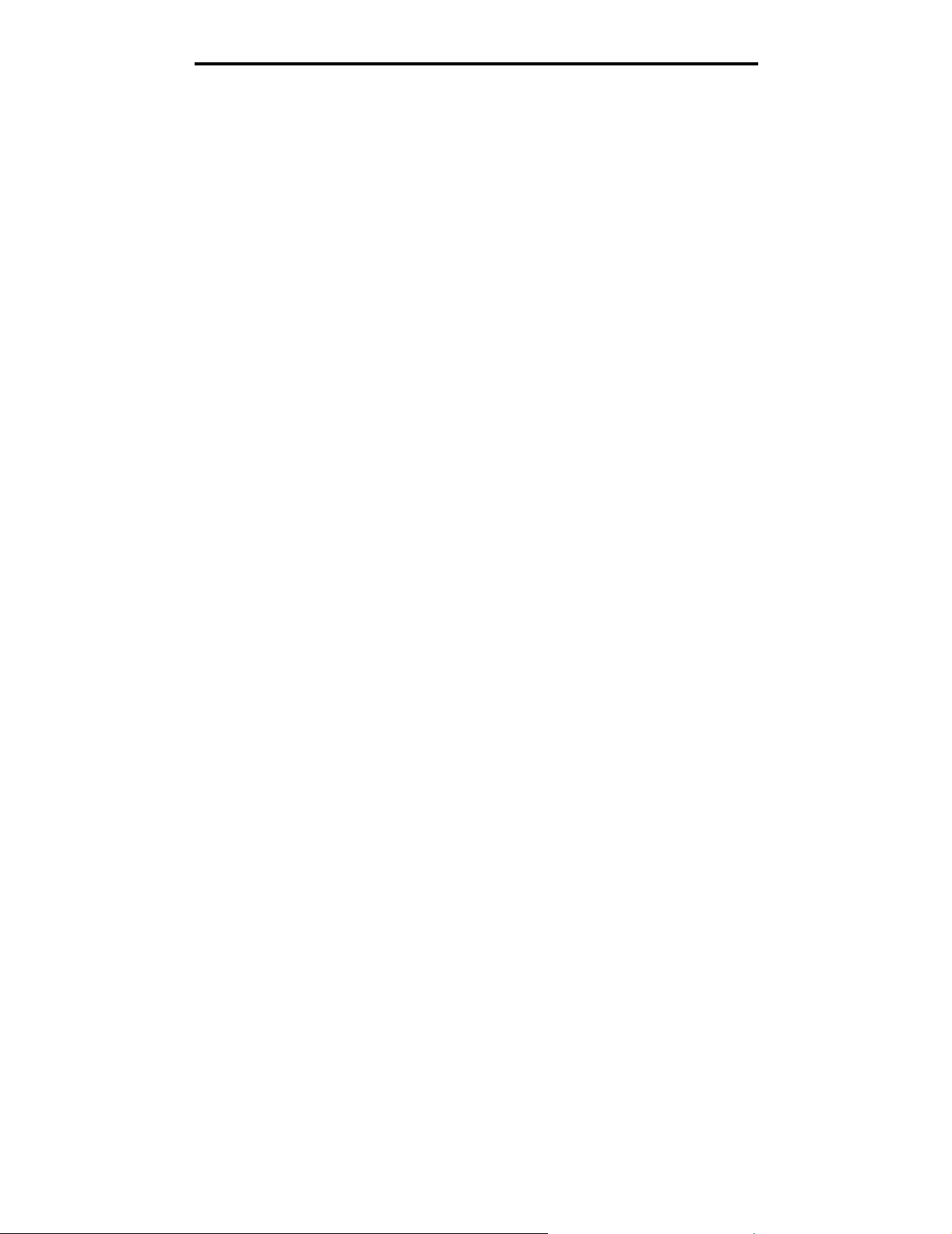
Instalacja sterowników do drukowania za pośrednictwem połączenia lokalnego
Instalacja sterownika drukarki
Sterownik drukarki należy zainstalować na komputerze, do którego jest podłączona drukarka.
Uwaga: Użytkownicy systemów Windows 95 i Windows 98 (pierwsza edycja) powinni postępować zgodnie ze
wskazówkami w części Korzystanie z systemów Windows 95 oraz Windows 98 (pierwsza edycja).
1 Włóż dysk CD-ROM ze sterownikami. Dysk powinien uruchomić się automatycznie. Jeśli dysk CD nie uruchomi
się automatycznie, kliknij opcje Start
D:\Setup.exe
Gdzie litera D oznacza napęd CD-ROM.
2 Kliknij przycisk Zainstaluj drukarkę i oprogramowanie.
3 Kliknij przycisk Agree (Zgadzam się), aby zaakceptować umowę licencyjną oprogramowania drukarki.
4 Wybierz opcję Custom (Niestandardowa), a następnie kliknij przycisk Dalej.
5 Wybierz opcję Components (Elementy), a następnie kliknij przycisk Dalej.
6 Zaznacz opcję Local (Lokalna) i kliknij przycisk Dalej.
7 Wybierz z listy drukarkę, a następnie kliknij przycisk Add Printer (Dodaj drukarkę).
8 Rozwiń element drukarka znajdujący się na liście Selected Components (Wybrane elementy).
9 Kliknij opcję PORT: <LPT1> i wybierz potrzebny port komunikacyjny (COM1 lub COM2).
10 Kliknij przycisk Finish (Zakończ), aby zakończyć instalację oprogramowania drukarki.
Æ Uruchom, a następnie w oknie dialogowym Uruchamianie wpisz:
Ustawianie parametrów portu komunikacyjnego (COM)
Po zainstalowaniu sterownika drukarki należy ustawić parametry interfejsu szeregowego dla portu komunikacyjnego
przypisanego do tego sterownika.
Parametry interfejsu szeregowego portu komunikacyjnego muszą być zgodne z parametrami połączenia szeregowego
ustawionymi w drukarce.
1 Kliknij kolejno opcje StartÆ UstawieniaÆ Panel sterowania, a następnie kliknij dwukrotnie ikonę System.
2 Na karcie Menedżer urządzeń kliknij ikonę +, aby rozwinąć listę dostępnych portów.
3 Wybierz port komunikacyjny przypisany do drukarki (COM1 lub COM2).
4 Kliknij przycisk Właściwości.
5 Na karcie Ustawienia portu ustaw parametry połączenia szeregowego tak, aby dokładnie odpowiadały
ustawieniom w drukarce.
Odszukaj ustawienia drukarki w sekcji Standardowy szeregowy (lub Szeregowy — opcja X) na wydrukowanej
wcześniej stronie ustawień menu.
6 Kliknij przycisk OK, a następnie zamknij wszystkie okna.
7 Wydrukuj stronę testową, aby sprawdzić poprawność instalacji drukarki.
a Kliknij Start
b Wybierz drukarkę, która właśnie została dodana.
c Kliknij kolejno opcje Plik
d Kliknij polecenie Drukuj stronę testową. Pomyślne wydrukowanie strony testowej oznacza zakończenie
procesu instalacji drukarki.
Æ UstawieniaÆ Drukarki.
Æ Właściwości.
Systemy Windows
14
Page 15
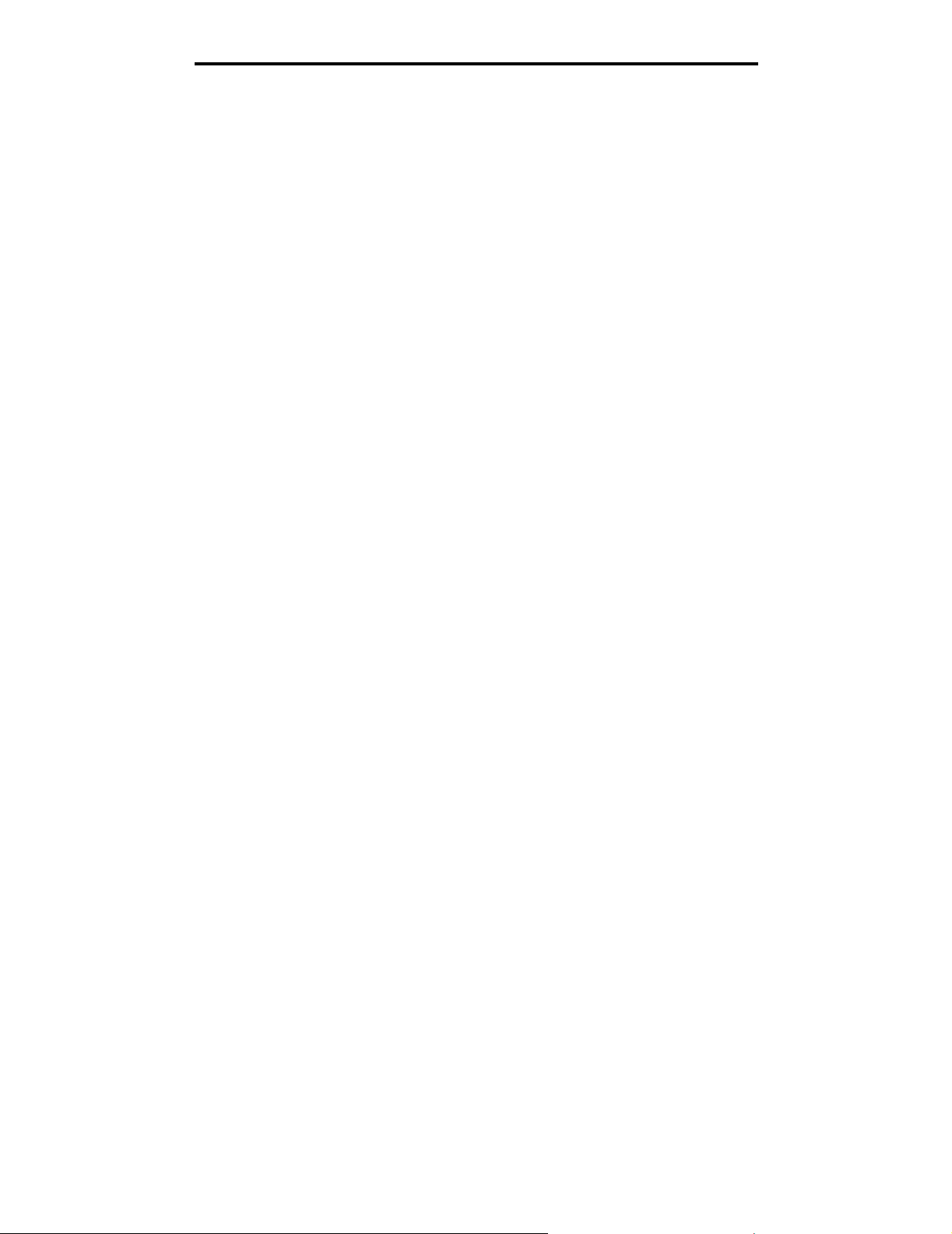
Instalacja sterowników do drukowania za pośrednictwem połączenia lokalnego
Macintosh
Do drukowania z napędu USB wymagany jest system Mac OS 9.x lub nowszy. Aby drukować lokalnie przy użyciu drukarki
podłączonej do portu USB, należy utworzyć ikonę drukarki na pulpicie (Mac OS 9) lub utworzyć kolejkę w folderze Print
Center (Centrum druku) lub Printer Setup Utility (Narzędzie konfiguracji drukarki) (Mac OS X).
Tworzenie kolejki w folderze Print Center (Centrum druku) lub Printer Setup
Utility (Narzędzie konfiguracji drukarki) (system Macintosh OS X)
1 Zainstaluj plik PostScript Printer Description (plik opisu drukarki PPD) na komputerze.
a Włóż dysk CD-ROM ze sterownikami.
b Kliknij dwukrotnie pakiet instalatora odpowiedni dla drukarki.
Uwaga: Plik PPD zawiera szczegółowe informacje o możliwościach drukarki dla komputerów Macintosh.
c Kliknij przycisk Continue (Kontynuuj) najpierw na ekranie powitalnym oraz ponownie po zapoznaniu się
z treścią pliku Readme.
d Po przeczytaniu umowy licencyjnej kliknij Continue (Kontynuuj), a następnie kliknij Agree (Zgadzam się), aby
zaakceptować warunki umowy.
e Określ miejsce docelowe i kliknij przycisk Continue (Kontynuuj).
f Na ekranie Easy Install (Łatwa instalacja) kliknij opcję Install (Zainstaluj).
g Wprowadź hasło użytkownika, a następnie kliknij przycisk OK. Całe potrzebne oprogramowanie zostanie
zainstalowane na komputerze.
h Po zakończeniu instalacji kliknij przycisk Close (Zamknij).
2 Otwórz program Finder i kliknij kolejno opcje Applications (Aplikacje) i Utilities (Narzędzia).
3 Kliknij dwukrotnie opcję Print Center (Centrum druku) lub Printer Setup Utility (Narzędzie konfiguracji drukarki).
Uwaga: Odpowiedni dla używanej drukarki plik PPD można również pobrać w postaci pakietu
oprogramowania z witryny internetowej firmy Lexmark pod adresem www.lexmark.com.
4 Wykonaj jedną z poniższych czynności:
• Jeśli drukarka podłączona do portu USB jest widoczna na liście drukarek, zamknij folder Print Center
(Centrum druku) lub Printer Setup Utility (Narzędzie konfiguracji drukarki). Kolejka dla drukarki została
utworzona.
• Jeśli drukarka podłączona do portu USB nie jest widoczna na liście drukarek, upewnij się, że kabel USB jest
prawidłowo podłączony i drukarka jest włączona. Gdy drukarka pojawi się na liście drukarek, zamknij folder
Print Center (Centrum druku) lub Printer Setup Utility (Narzędzie konfiguracji drukarki).
Tworzenie ikony drukarki na pulpicie (Mac OS 9.x)
`
1 Zainstaluj plik PostScript Printer Description (plik opisu drukarki PPD) na komputerze.
a Włóż dysk CD-ROM ze sterownikami.
b Kliknij dwukrotnie ikonę Classic (Klasyczna), a następnie kliknij dwukrotnie pakiet instalatora odpowiedni dla
drukarki.
Uwaga: Plik PPD zawiera szczegółowe informacje o możliwościach drukarki dla komputerów Macintosh.
c Wybierz język i kliknij przycisk Continue (Kontynuuj).
d Po przeczytaniu pliku Readme kliknij przycisk Continue (Kontynuuj).
Macintosh
15
Page 16
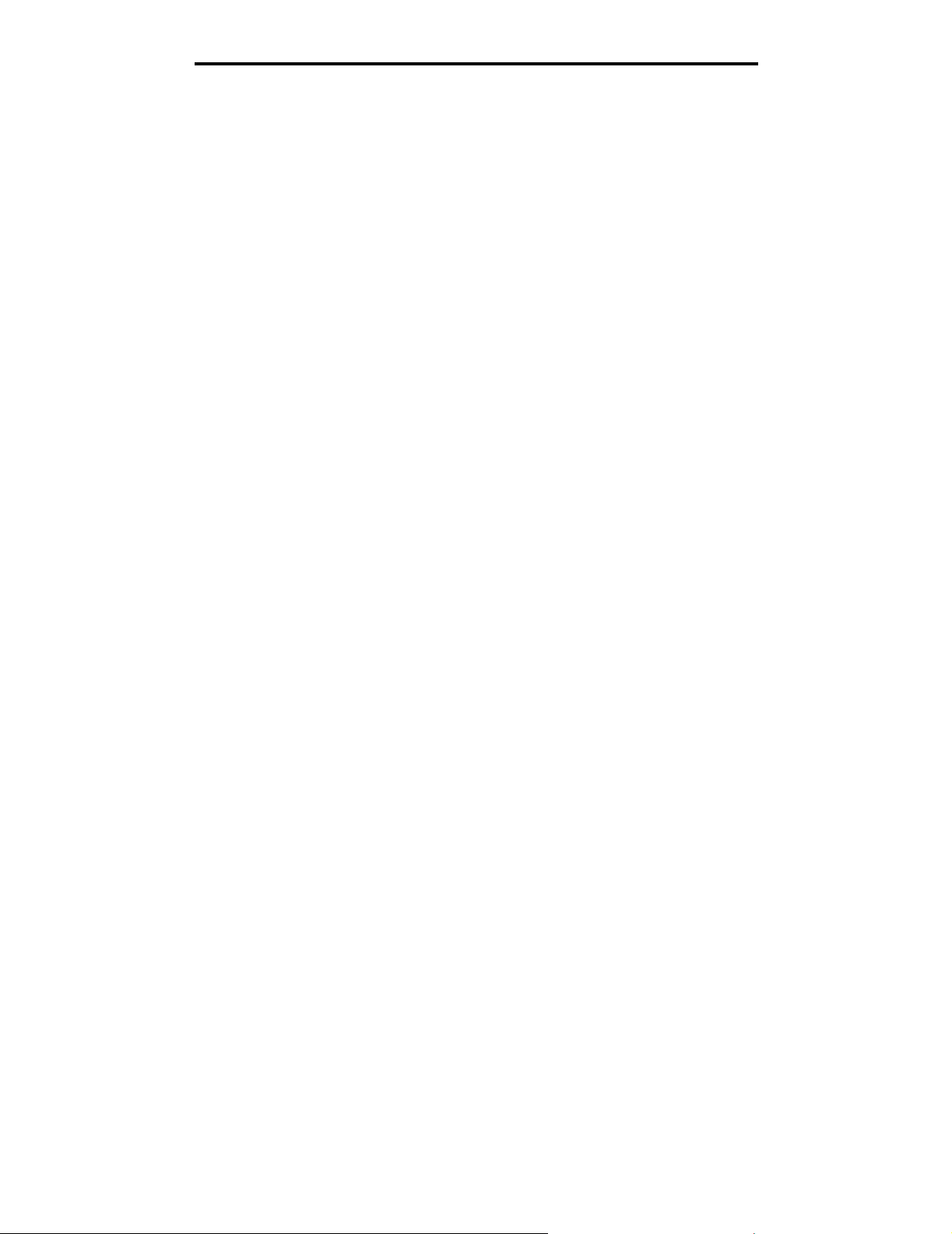
Instalacja sterowników do drukowania za pośrednictwem połączenia lokalnego
e Po przeczytaniu umowy licencyjnej kliknij przycisk Continue (Kontynuuj), a następnie kliknij przycisk Agree
(Zgadzam się), aby zaakceptować warunki umowy.
f Na ekranie Easy Install (Łatwa instalacja) kliknij opcję Install (Zainstaluj). Wszystkie potrzebne pliki zostaną
zainstalowane na komputerze.
g Po zakończeniu instalacji kliknij przycisk Close (Zamknij).
Uwaga: Odpowiedni dla używanej drukarki plik PPD można również pobrać w postaci pakietu
oprogramowania z witryny internetowej firmy Lexmark pod adresem www.lexmark.com.
2 Wykonaj jedną z poniższych czynności:
• W systemie Mac OS 9.0: Otwórz folder Apple LaserWriter.
• W systemach Mac OS 9.1–9.x: Otwórz folder Applications (Aplikacje), a następnie kliknij opcję Utilities
(Narzędzia).
3 Dwukrotnie kliknij ikonę Desktop Printer Utility.
4 Wybierz opcję Printer (USB) (Drukarka USB), a następnie kliknij przycisk OK.
5 W polu USB Printer Selection (Wybór drukarki USB) kliknij opcję Change (Zmień).
Jeśli drukarka nie jest widoczna na liście USB Printer Selection (Wybór drukarki USB), upewnij się, że kabel USB
jest prawidłowo podłączony i drukarka jest włączona.
6 Zaznacz nazwę drukarki i kliknij przycisk OK. Drukarka pojawi się w wyjściowym oknie Printer (USB).
7 W polu PostScript Printer Description (PPD) File (Plik PPD) kliknij opcję Auto Setup (Konfiguracja automatyczna).
Upewnij się, że plik PPD drukarki jest odpowiedni dla używanej drukarki.
8 Kliknij przycisk Create (Utwórz), a następnie przycisk Save (Zapisz).
9 Podaj nazwę drukarki, a następnie kliknij przycisk Save (Zapisz). Drukarka jest teraz zapisana w postaci ikony na
pulpicie.
Systemy UNIX/Linux
Drukarka może pracować jako drukarka lokalna na wielu platformach UNIX i Linux, takich jak Sun Solaris i Red Hat.
Pakiety dla systemów Sun Solaris i Linux są dostępne na dysku CD-ROM ze sterownikami oraz w witrynie internetowej
firmy Lexmark pod adresem www.lexmark.com. Podręcznik użytkownika systemów UNIX/Linux w każdym pakiecie
zawiera szczegółowe instrukcje dotyczące instalowania i używania drukarek firmy Lexmark w środowiskach UNIX i Linux.
Wszystkie pakiety sterowników drukarek obsługują drukowanie lokalne za pośrednictwem połączenia równoległego. Pakiet
sterowników dla systemu Sun Solaris obsługuje połączenia za pośrednictwem portu USB z urządzeniami Sun Ray
i stacjami roboczymi Sun.
Pełna lista obsługiwanych platform systemów UNIX i Linux zamieszczona jest w witrynie internetowej firmy Lexmark pod
adresem www.lexmark.com.
Systemy UNIX/Linux
16
Page 17
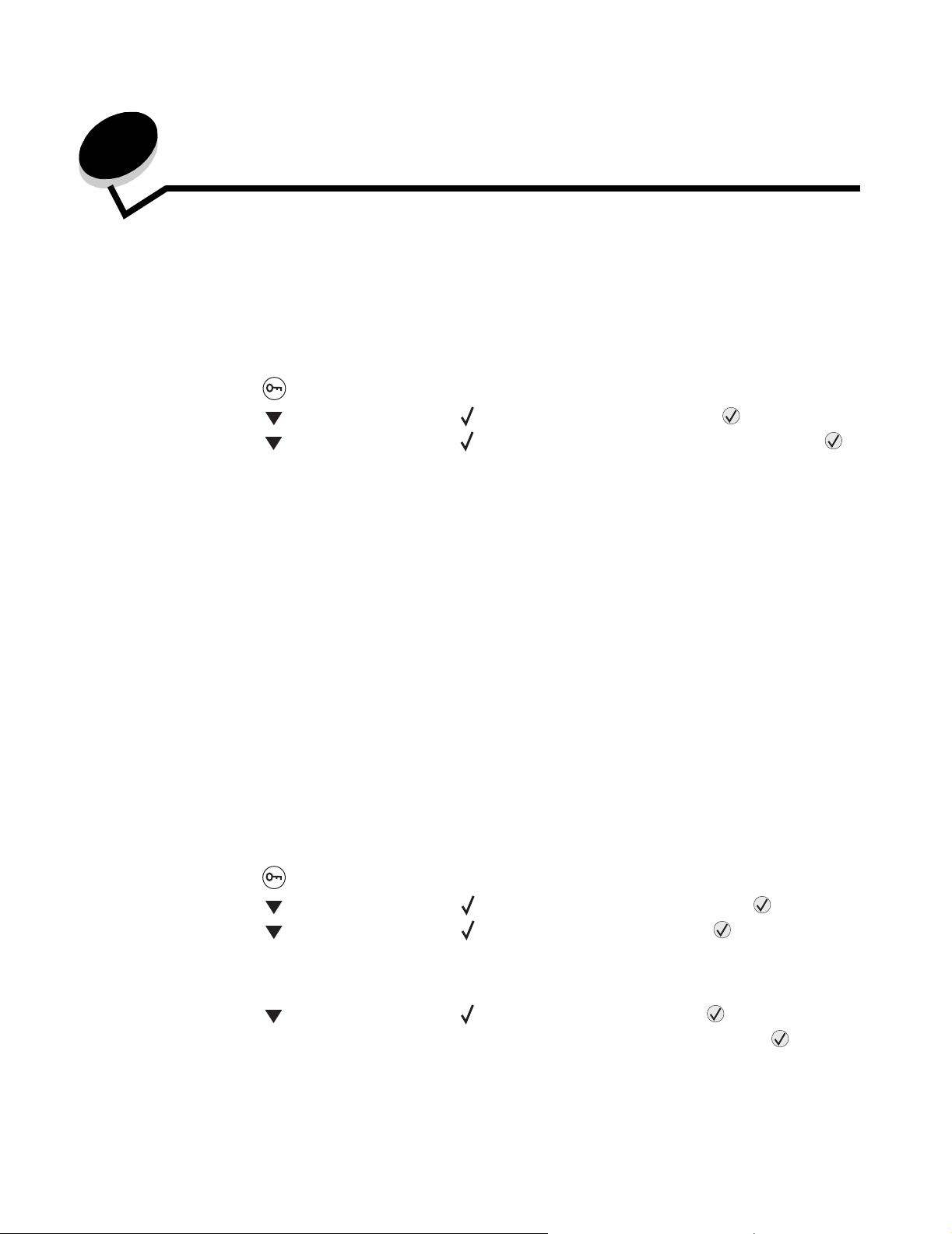
Instalacja sterowników do drukowania
3
za pośrednictwem sieci
Drukowanie strony z konfiguracją sieci
Jeśli drukarka jest podłączona do sieci, można na niej wydrukować stronę z informacjami na temat konfiguracji sieci, aby
sprawdzić prawidłowość połączenia sieciowego. Na tej stronie znajdują się również istotne informacje ułatwiające
konfigurowanie drukarki do drukowania za pośrednictwem sieci.
1 Upewnij się, że drukarka jest włączona.
2 Naciśnij przycisk na panelu operacyjnym.
3 Naciskaj przycisk do momentu pojawienia się Raporty, a następnie naciśnij przycisk .
4 Naciskaj przycisk do momentu pojawienia się Strona konfig. sieci, a następnie naciśnij przycisk .
Uwaga: Jeśli zainstalowano opcjonalny wewnętrzny serwer wydruku, na wyświetlaczu pojawi się opcja
Drukuj str. ust. siec. 1.
5 Sprawdź w pierwszej sekcji strony z informacjami na temat konfiguracji sieci, czy parametr Status (Stan) ma
wartość „Connected” (Podłączona).
Jeśli parametr Status (Stan) ma wartość „Not Connected” (Niepodłączona), może to oznaczać, że magistrala LAN
nie działa lub uszkodzony jest kabel sieciowy. Należy skonsultować się z administratorem systemu w celu
rozwiązania problemu, a następnie wydrukować ponownie stronę z informacjami na temat konfiguracji sieci, aby
sprawdzić prawidłowość połączenia sieciowego.
Przypisywanie drukarce adresu IP
Jeśli w sieci używany jest protokół DHCP, adres IP zostanie przydzielony automatycznie po podłączeniu kabla sieciowego
do drukarki.
1 Adresu IP należy szukać pod nagłówkiem „TCP/IP” na stronie z informacjami na temat konfiguracji sieci
wydrukowanej na podstawie informacji w sekcji Drukowanie strony z konfiguracją sieci.
2 Przejdź do czynności z sekcji Sprawdzanie poprawności ustawień adresu IP i rozpocznij od punktu 2.
Jeśli w danej sieci nie jest używany protokół DHCP, należy ręcznie przydzielić drukarce adres IP. Jeden z prostszych
sposobów przydzielenia adresu IP polega na użyciu panelu operacyjnego:
1 Naciśnij przycisk na panelu operacyjnym.
2 Naciskaj przycisk do momentu pojawienia się Sieci/Porty, a następnie naciśnij przycisk .
3 Naciskaj przycisk do momentu pojawienia się TCP/IP, a następnie naciśnij przycisk .
Opcja Sieć standardowa zostanie wyświetlona, jeśli drukarka posiada port sieciowy na płycie systemowej. Jeśli
w gnieździe karty opcjonalnej zainstalowano wewnętrzny serwer wydruku, wyświetlane będzie ustawienie Opcja
sieciowa 1.
4 Naciskaj przycisk do momentu pojawienia się Adres, a następnie naciśnij przycisk .
5 Wprowadź adres IP za pomocą klawiatury numerycznej. Po wprowadzeniu adresu naciśnij przycisk .
Na krótko wyświetlony zostanie komunikat Wysyłanie wyboru.
Instalacja sterowników do drukowania za pośrednictwem sieci
17
Page 18
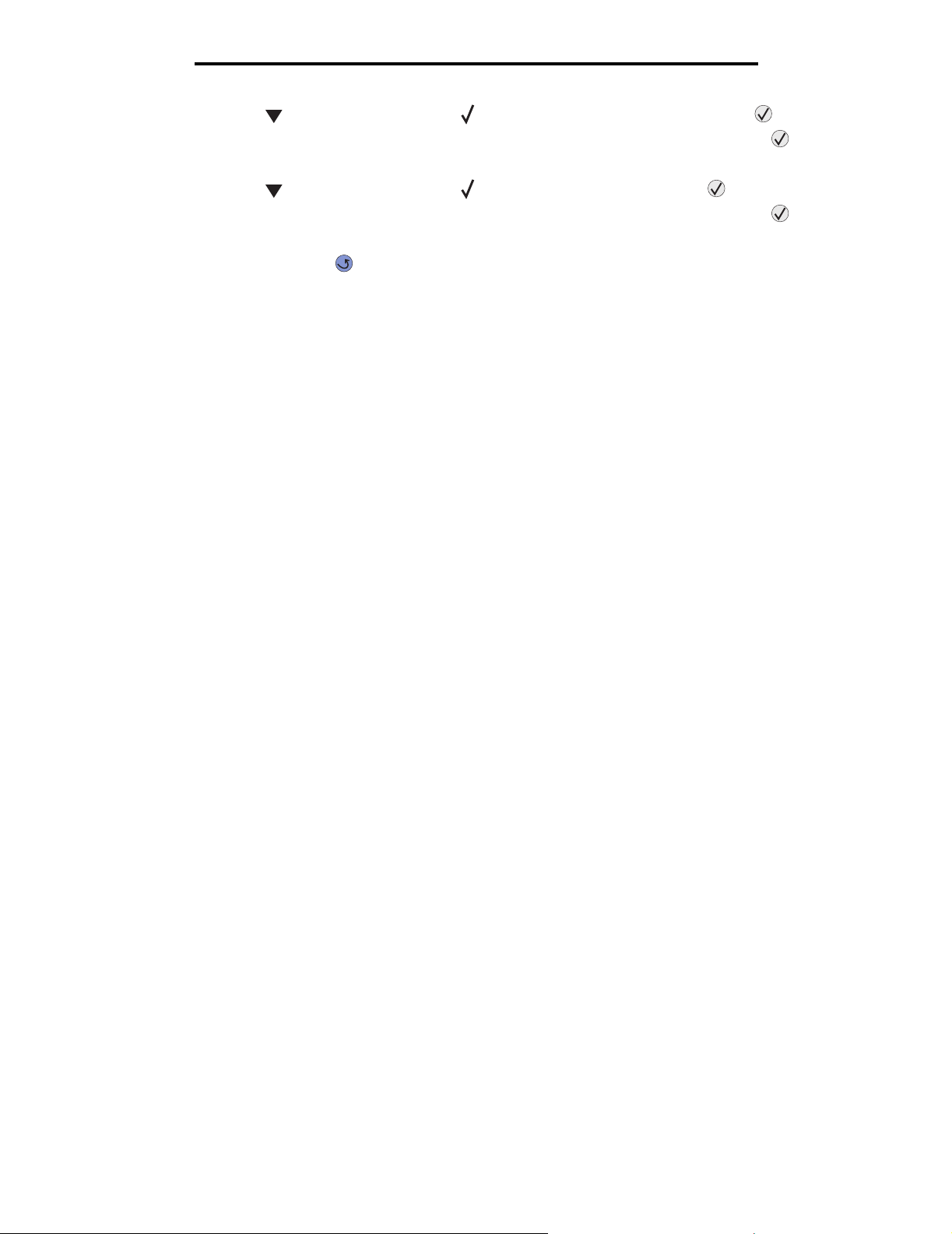
Instalacja sterowników do drukowania za pośrednictwem sieci
6 Naciskaj przycisk do momentu pojawienia się Maska sieci, a następnie naciśnij przycisk .
7 Wprowadź adres IP za pomocą klawiatury numerycznej. Po wprowadzeniu adresu naciśnij przycisk .
Na krótko wyświetlony zostanie komunikat Wysyłanie wyboru.
8 Naciskaj przycisk do momentu pojawienia się Brama, a następnie naciśnij przycisk .
9 Wprowadź adres IP za pomocą klawiatury numerycznej. Po wprowadzeniu adresu naciśnij przycisk .
Na krótko wyświetlony zostanie komunikat Wysyłanie wyboru.
10 Naciśnij kilkakrotnie przycisk , żeby drukarka powróciła do stanu Gotowa.
Sprawdzanie poprawności ustawień adresu IP
1 Wydrukuj jeszcze raz stronę konfiguracji sieci. Sprawdź w sekcji „TCP/IP”, czy adres IP, maska sieci i bramka są
poprawne. W razie potrzeby dodatkowe informacje można znaleźć w sekcji Drukowanie strony z konfiguracją
sieci na str. 17.
2 Użyj polecenia „ping”, aby sprawdzić, czy drukarka odpowiada. W wierszu poleceń na komputerze sieciowym
wpisz ping, a następnie nowy adres IP drukarki (na przykład 192.168.0.11).
Uwaga: W komputerach z systemem Windows kliknij kolejno polecenia Start
(lub Akcesoria
Jeśli drukarka sieciowa jest aktywna, wysłana zostanie odpowiedź.
Po przydzieleniu i sprawdzeniu poprawności ustawień TCP/IP rozpocznij instalację sterowników drukarki na wszystkich
komputerach sieciowych.
Æ Wiersz polecenia, jeśli używany jest system operacyjny Windows 2000).
Æ ProgramyÆ Tryb MS-DOS
Windows
W środowiskach Windows drukarki sieciowe można skonfigurować do drukowania bezpośredniego lub jako drukarki
udostępniane. Obie metody drukowania w sieci wymagają przeprowadzenia instalacji sterownika drukarki i utworzenia
portu sieciowego drukarki.
Obsługiwane sterowniki drukarki
• Sterownik drukarki systemu Windows
• Sterownik niesystemowy drukarki firmy Lexmark
Sterowniki systemowe są wbudowane w systemy operacyjne Windows. Niesystemowe sterowniki są dostępne na
dysku CD-ROM ze sterownikami.
Aktualizacje sterowników systemowych i niesystemowych są dostępne w witrynie internetowej firmy Lexmark pod adresem
www.lexmark.com.
Obsługiwane porty drukarki sieciowej
• Port IP Microsoft – systemy Windows NT 4.0, Windows 2000, Windows XP i Windows Server 2003
• Port LPR – system Windows NT 4.0
• Rozszerzony port TCP/IP drukarki Lexmark – systemy Windows 98 SE/Me, Windows NT 4.0, Windows 2000,
Windows XP i Windows Server 2003
W celu korzystania z podstawowych funkcji drukarki należy zainstalować systemowy sterownik drukarki i użyć
systemowego portu drukarki sieciowej, np. portu LPT lub standardowego portu TCP/IP. Systemowy sterownik drukarki
i port pozwalają zachować jednolity interfejs użytkownika dla wszystkich drukarek w sieci. Jednak niesystemowy sterownik
drukarki i port sieciowy zapewniają rozszerzoną funkcjonalność, na przykład dodatkowe funkcje powiadamiania o stanie
drukarki.
Sprawdzanie poprawności ustawień adresu IP
18
Page 19
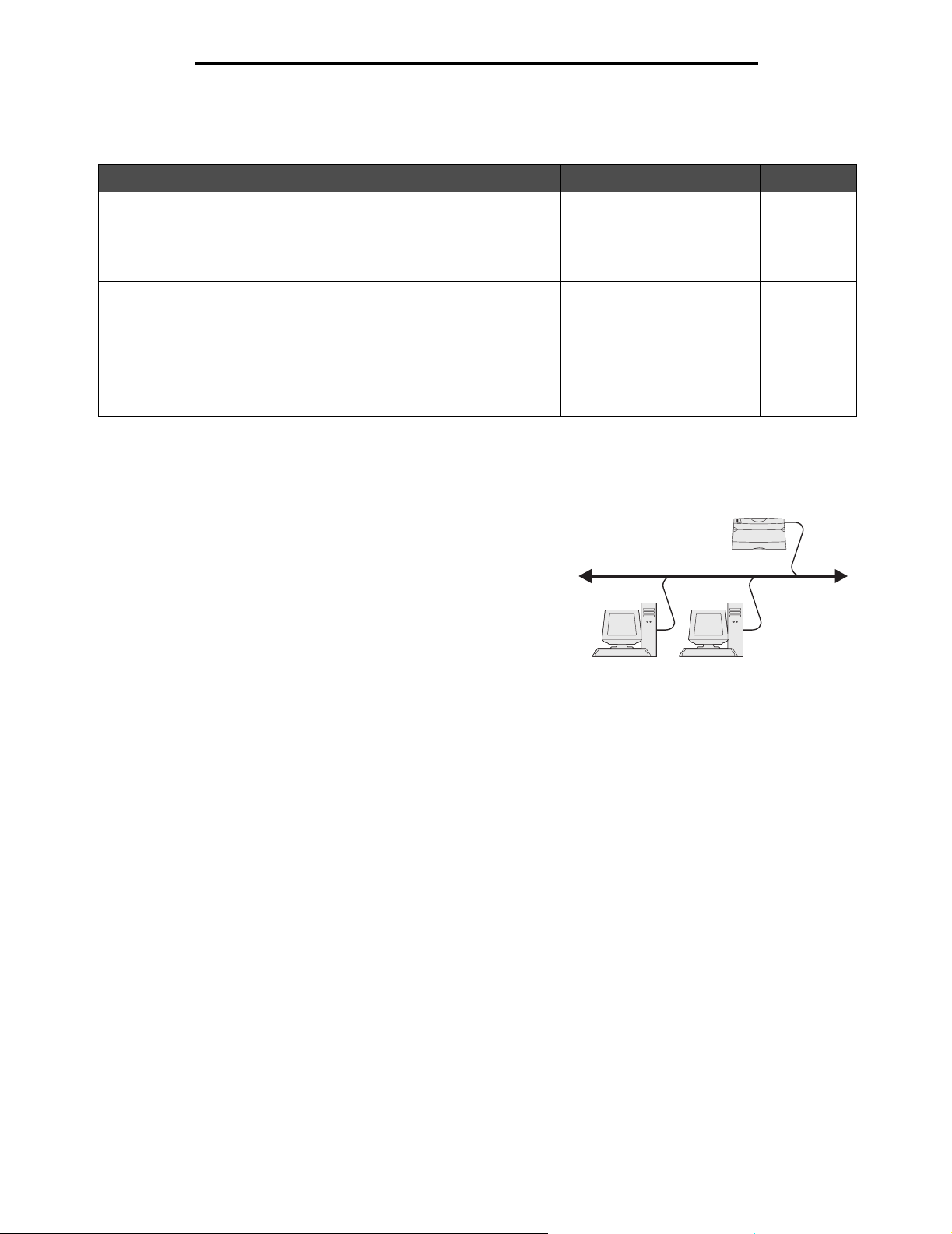
Instalacja sterowników do drukowania za pośrednictwem sieci
Wykonaj po kolei czynności odpowiednie dla konfiguracji drukowania oraz dla używanego systemu operacyjnego, aby
skonfigurować drukarkę sieciową.
Konfiguracja drukowania System operacyjny str.
Drukowanie bezpośrednie
• Drukarka jest podłączona bezpośrednio do sieci przy użyciu kabla
sieciowego, np. kabla Ethernet.
• Sterowniki drukarki są zazwyczaj zainstalowane na każdym
komputerze sieciowym.
Współużytkowanie
• Drukarka jest podłączona do jednego z komputerów sieciowych przy
użyciu kabla lokalnego, np. kabla USB.
• Sterowniki drukarki są zainstalowane na komputerze, do którego
podłączona jest drukarka.
• Podczas instalacji sterownika drukarka jest konfigurowana jako
„udostępniona”, co umożliwia korzystanie z niej innym komputerom
wsieci.
Windows 98 SE,
Windows NT 4.0,
Windows Me, Windows 2000,
Windows XP i
Windows Server 2003
Windows NT 4.0,
Windows 2000, Windows XP
i Windows Server 2003
19
20
Drukowanie bezpośrednie w systemie Windows 98 SE, Me, Windows NT 4.0,
Windows 2000, Windows XP i Windows Server 2003
Instalacja niesystemowego sterownika drukarki i portu drukarki:
1 Uruchom dysk CD-ROM ze sterownikami.
2 Kliknij przycisk Install Printer and Software (Zainstaluj drukarkę
i oprogramowanie).
3 Kliknij przycisk Agree (Zgadzam się), aby zaakceptować warunki
umowy licencyjnej.
4 Zaznacz opcję Suggested (Zalecana), a następnie kliknij przycisk
Dalej.
5 Zaznacz opcję Network Attach (Podłączona do sieci), a następnie kliknij przycisk Dalej.
6 Wybierz model drukarki z listy, a następnie kliknij przycisk Dalej.
7 Wybierz port drukarki z listy, a następnie kliknij przycisk Zakończ, aby dokończyć instalację.
Jeśli port drukarki nie jest wymieniony na liście:
a Kliknij przycisk Add Port (Dodaj port).
b Wybierz opcję Lexmark Enhanced TCP/IP Port (Rozszerzony port TCP/IP drukarki Lexmark) wprowadź
informacje konieczne do utworzenia portu.
c Wprowadź nazwę portu.
Może to być dowolna nazwa, która będzie skojarzona z drukarką, np. Kolor1-lab4. Po utworzeniu portu
nazwa ta pojawi się na liście dostępnych portów.
d W polu tekstowym wprowadź adres IP.
Drukarka
Klienty
Uwaga:
Jeśli adres IP nie jest znany, należy wydrukować stronę konfiguracji sieci i wyszukać go w sekcji TCP/IP.
Aby uzyskać pomoc, patrz sekcje
poprawności ustawień adresu IP
Drukowanie strony z konfiguracją sieci
.
8 Wydrukuj stronę testową, aby sprawdzić poprawność instalacji drukarki.
Windows
19
oraz
Sprawdzanie
Page 20
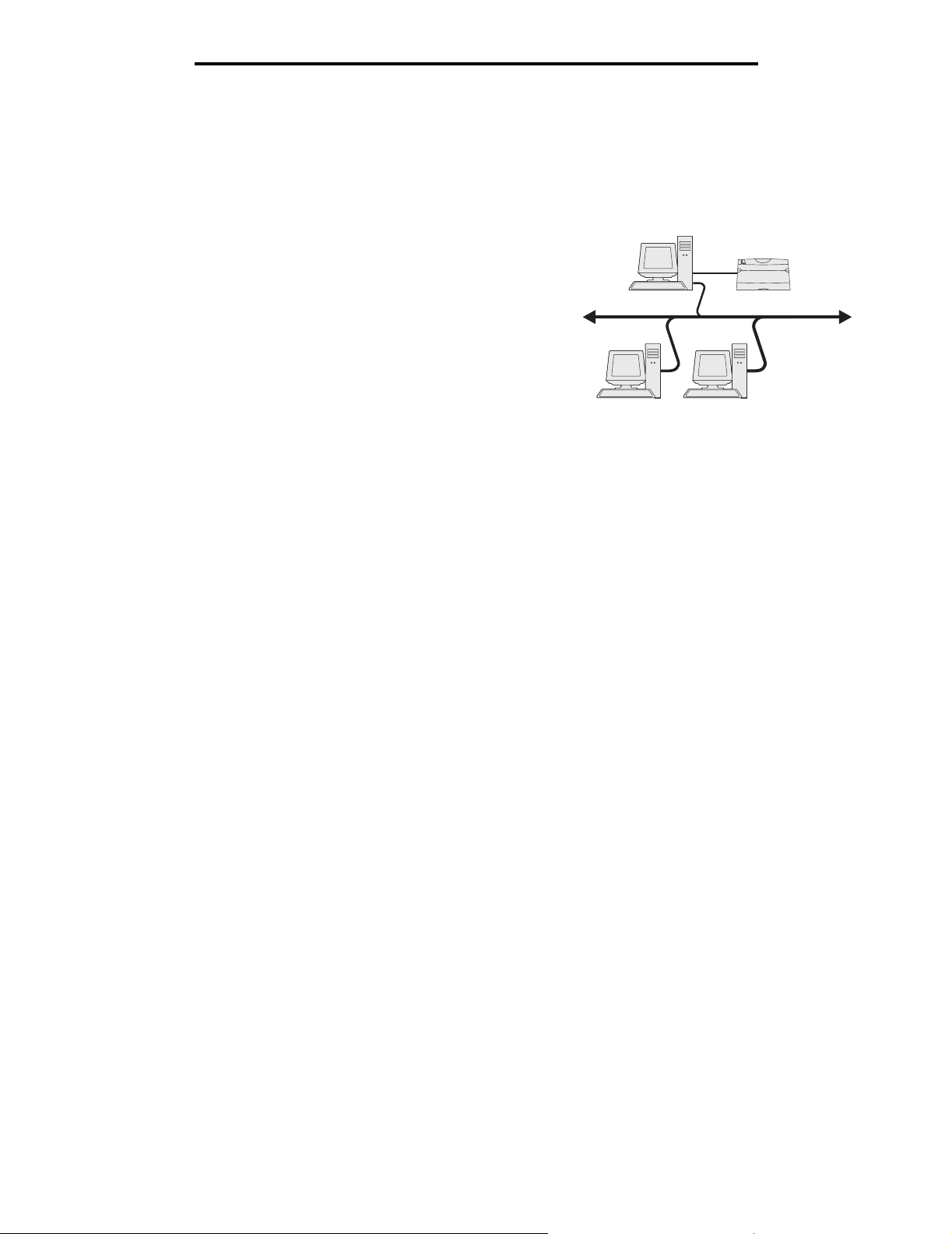
Instalacja sterowników do drukowania za pośrednictwem sieci
Drukowanie współużytkowane w systemach Windows NT 4.0, Windows 2000,
Windows XP i Windows Server 2003
Uwaga: Oprogramowanie drukarki należy zainstalować przed podłączeniem kabla USB.
Po podłączeniu drukarki do komputera pracującego w systemie Windows
NT 4.0, Windows 2000, Windows XP lub Windows Server 2003
(funkcjonującego jako serwer) należy wykonać poniższe czynności, aby
skonfigurować drukarkę sieciową do drukowania współużytkowanego:
1 Zainstaluj niesystemowy sterownik drukarki.
a Uruchom dysk CD-ROM ze sterownikami.
b Kliknij przycisk Install Printer and Software (Zainstaluj
drukarkę i oprogramowanie).
c Kliknij przycisk Agree (Zgadzam się), aby zaakceptować
warunki umowy licencyjnej.
d Zaznacz opcję Suggested (Zalecana), a następnie kliknij przycisk Dalej.
Opcja Suggested (Zalecana) jest domyślną opcją instalacji dla konfiguracji lokalnych i drukarek podłączonych
do sieci. Jeśli istnieje potrzeba instalacji narzędzi, zmiany ustawień lub dostosowania sterowników
urządzenia, wybierz opcję Custom (Niestandardowa) i postępuj zgodnie z instrukcjami na ekranie.
e Zaznacz opcję Local Attach (Podłączona lokalnie) i kliknij przycisk Zakończ.
Postępuj według instrukcji wyświetlanych na ekranie. Załadowanie sterowników może potrwać trochę czasu.
f Zamknij aplikację instalacji sterowników z dysku CD-ROM.
g Podłącz kabel USB i włącz drukarkę.
Wyświetlony zostanie ekran dodawania urządzeń typu Plug and Play i obiekt drukarki zostanie utworzony
w folderze Drukarki na komputerze. Drukarka zostanie udostępniona w czynności 2: „Udostępnianie drukarki
wsieci”.
h Wydrukuj stronę testową, aby sprawdzić poprawność instalacji drukarki.
2 Udostępnianie drukarki w sieci.
a Kliknij kolejno polecenia: Start
b Wybierz drukarkę, która właśnie została dodana.
c Kliknij kolejno opcje Plik
d Zaznacz pole wyboru Udostępniona jako, a następnie wprowadź nazwę w polu tekstowym.
e W sekcji Sterowniki alternatywne wybierz systemy operacyjne wszystkich klientów sieciowych drukujących na
tej drukarce.
f Kliknij przycisk OK.
Æ UstawieniaÆ Drukarki.
Æ Udostępnianie.
Serwer
Drukarka
Klienty
Uwaga: W przypadku braku niektórych plików może zostać wyświetlony monit z prośbą o udostępnienie
dysku CD-ROM z systemem operacyjnym serwera.
g Sprawdź poniższe kwestie, aby upewnić się, że drukarka została udostępniona w sposób prawidłowy.
• Przy obiekcie drukarki wyświetlanym w folderze Drukarki widoczny jest wskaźnik udostępnienia.
Na przykład w systemie Windows NT 4.0 pod obiektem drukarki pojawia się wizerunek ręki.
• Przejrzyj folder Otoczenie sieciowe. Wyszukaj nazwę hosta dla serwera i znajdź nazwę przypisaną do
współużytkowanej drukarki.
Windows
20
Page 21
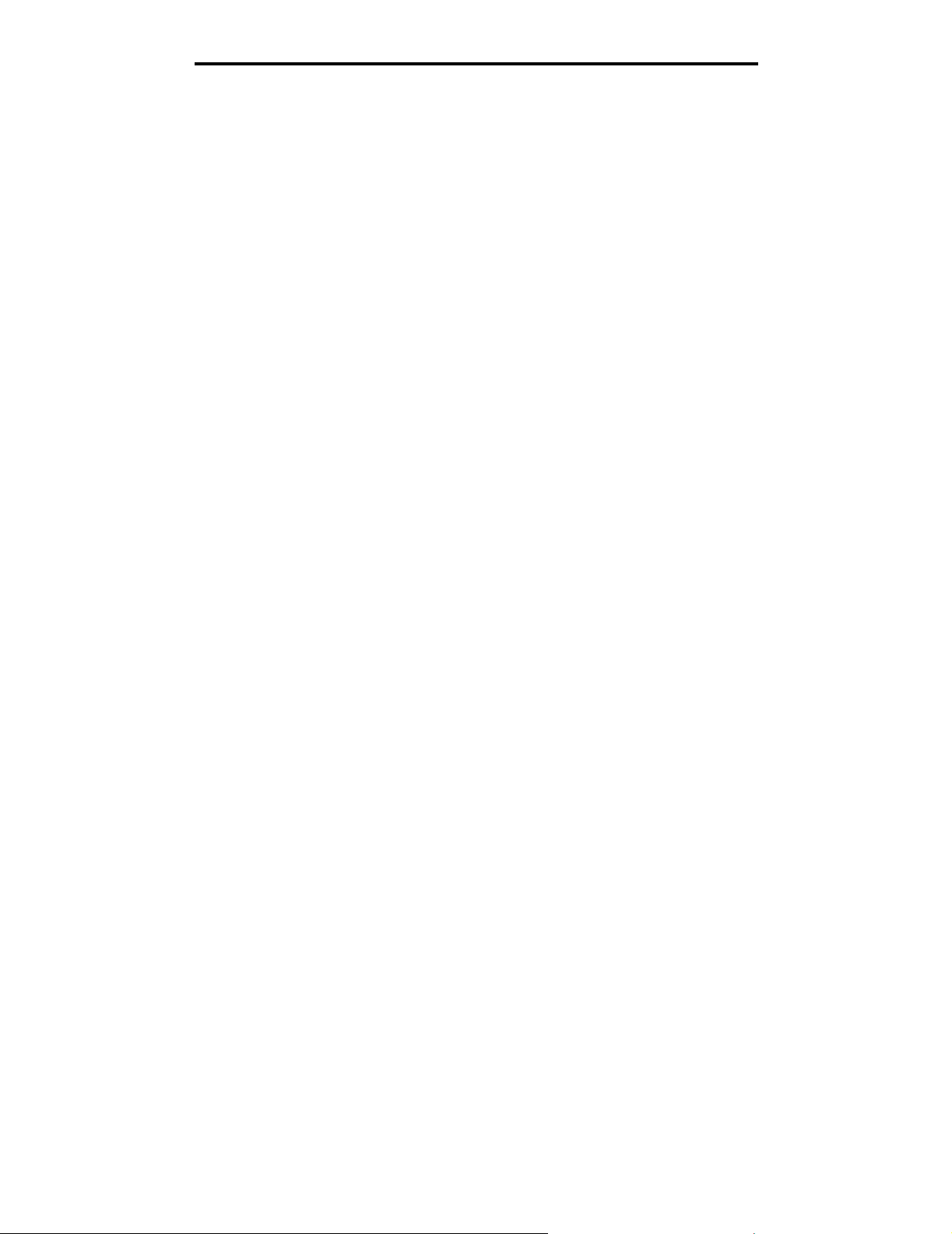
Instalacja sterowników do drukowania za pośrednictwem sieci
Instalacja sterownika drukarki (lub jego części) na klientach sieciowych
Za pomocą metody „wskaż i drukuj”
Uwaga: Metoda ta zazwyczaj zapewnia najlepsze wykorzystanie zasobów systemowych. Serwer obsługuje
modyfikacje sterownika i przetwarzanie zadań drukowania. Umożliwia to klientom sieciowym
znacznie szybszy powrót do używanej aplikacji.
W przypadku tej metody część informacji zawartych w sterowniku jest kopiowana z serwera do komputera klienckiego. Jest
to tylko część niezbędna do przesłania zadania do drukarki.
1 Kliknij dwukrotnie ikonę Otoczenie sieciowe na pulpicie systemu Windows na komputerze klienckim.
2 Znajdź nazwę hosta dla serwera, a następnie kliknij dwukrotnie nazwę hosta.
3 Kliknij prawym przyciskiem myszy nazwę współużytkowanej drukarki, a następnie kliknij przycisk Zainstaluj.
Poczekaj kilka minut na skopiowanie informacji zawartych w sterowniku z komputera serwera do komputera
klienckiego i na dodanie nowego obiektu drukarki do folderu Drukarki. Czas potrzebny na wykonanie tych działań
zależy od natężenia ruchu w sieci i od innych czynników.
4 Zamknij folder Otoczenie sieciowe.
5 Wydrukuj stronę testową, aby sprawdzić poprawność instalacji drukarki.
Za pomocą metody „każdy z każdym”
W przypadku tej metody sterownik drukarki jest w całości instalowany na każdym komputerze klienckim. Klienty sieciowe
zachowują kontrolę nad modyfikacjami sterownika. Komputer kliencki przejmuje przetwarzanie zadania drukowania.
1 Kliknij kolejno opcje StartÆ UstawieniaÆ Drukarki.
2 Kliknij przycisk Dodaj drukarkę, aby uruchomić kreatora dodawania drukarki.
3 Kliknij przycisk Dalej.
4 Kliknij przycisk Drukarka sieciowa, a następnie przycisk Dalej.
5 Wprowadź nazwę drukarki lub jej adres URL (jeśli działa w Internecie lub intranecie), a następnie kliknij przycisk
Dalej.
Jeśli nazwa lub adres URL drukarki są nieznane, pole tekstowe należy zostawić puste i nacisnąć przycisk Dalej.
6 Wybierz drukarkę sieciową z listy Udostępnione drukarki. Jeśli drukarki nie ma na liście, wprowadź w polu
tekstowym ścieżkę dostępu do drukarki.
Ścieżka dostępu powinna wyglądać podobnie do:
\\<nazwa hosta serwera>\<nazwa współużytkowanej drukarki>
Uwaga: Jeśli jest to nowa drukarka, może zostać wyświetlony monit o zainstalowanie sterownika drukarki.
Jeśli sterownik systemowy nie jest dostępny, należy podać ścieżkę dostępu do dostępnych
sterowników.
Nazwa hosta serwera jest to nazwa komputera pracującego jako serwer, która identyfikuje go w sieci. Nazwa
współużytkowanej drukarki jest to nazwa przypisana podczas procesu instalacji serwera.
7 Kliknij przycisk OK.
8 Określ, czy ta drukarka ma być domyślną drukarką dla klienta, a następnie kliknij przycisk Zakończ.
9 Wydrukuj stronę testową, aby sprawdzić poprawność instalacji drukarki.
Windows
21
Page 22

Instalacja sterowników do drukowania za pośrednictwem sieci
Konfiguracja narzędzia Drag‘N’Print
Uwaga: Nie wszystkie drukarki obsługują narzędzie Drag’N’Print™.
Szczegółowe instrukcje dotyczące konfiguracji można uzyskać, uruchamiając dysk CD-ROM ze sterownikami i klikając
kolejno polecenie View Documentation (Wyświetl dokumentację), a następnie Oprogramowanie i narzędzia.
Macintosh
Uwaga: Plik opisu drukarki PostScript Printer Description (PPD) zawiera szczegółowe informacje
o możliwościach drukarki dla komputerów Macintosh lub komputerów wyposażonych w system UNIX.
Każdy użytkownik systemu Macintosh musi zainstalować własny plik opisu drukarki PostScript (PPD), a także utworzyć
ikonę drukarki na pulpicie (Mac OS 9.x) lub utworzyć kolejkę wydruku w folderze Print Center (Centrum druku) (Mac OS X),
aby móc drukować na drukarce sieciowej.
System Mac OS X
Czynność 1: Instalacja niesystemowego pliku PPD
1 Zainstaluj plik PostScript Printer Description (plik opisu drukarki PPD) na komputerze.
a Włóż dysk CD-ROM ze sterownikami.
b Kliknij dwukrotnie pakiet instalatora odpowiedni dla drukarki.
Uwaga: Plik PPD zawiera szczegółowe informacje o możliwościach drukarki dla komputerów Macintosh.
c Kliknij przycisk Continue (Kontynuuj) najpierw na ekranie powitalnym oraz ponownie po zapoznaniu się
z treścią pliku Readme.
d Po przeczytaniu umowy licencyjnej kliknij Continue (Kontynuuj), a następnie kliknij Agree (Zgadzam się), aby
zaakceptować warunki umowy.
e Określ miejsce docelowe i kliknij przycisk Continue (Kontynuuj).
f Na ekranie Easy Install (Łatwa instalacja) kliknij opcję Install (Zainstaluj).
g Wprowadź hasło użytkownika, a następnie kliknij przycisk OK. Całe potrzebne oprogramowanie zostanie
zainstalowane na komputerze.
h Po zakończeniu instalacji kliknij przycisk Close (Zamknij).
Czynność 2: Tworzenie kolejki wydruku w folderze Print Center (Centrum druku)
lub Printer Setup Utility (Narzędzie konfiguracji drukarki)
Za pomocą funkcji AppleTalk Printing
Utwórz kolejkę wydruku za pomocą funkcji AppleTalk Printing, wykonując następujące czynności.
1 Otwórz program Finder i kliknij kolejno opcje Applications (Aplikacje) i Utilities (Narzędzia).
2 Kliknij dwukrotnie opcję Print Center (Centrum druku) lub Printer Setup Utility (Narzędzie konfiguracji drukarki).
3 Z menu „Printers” (Drukarki) wybierz polecenie Add Printer (Dodaj drukarkę).
4 Z menu podręcznego wybierz narzędzie AppleTalk.
Uwaga: Sprawdź na stronie konfiguracji sieci w sekcji „AppleTalk”, którą strefę lub drukarkę wybrać.
Macintosh
22
Page 23
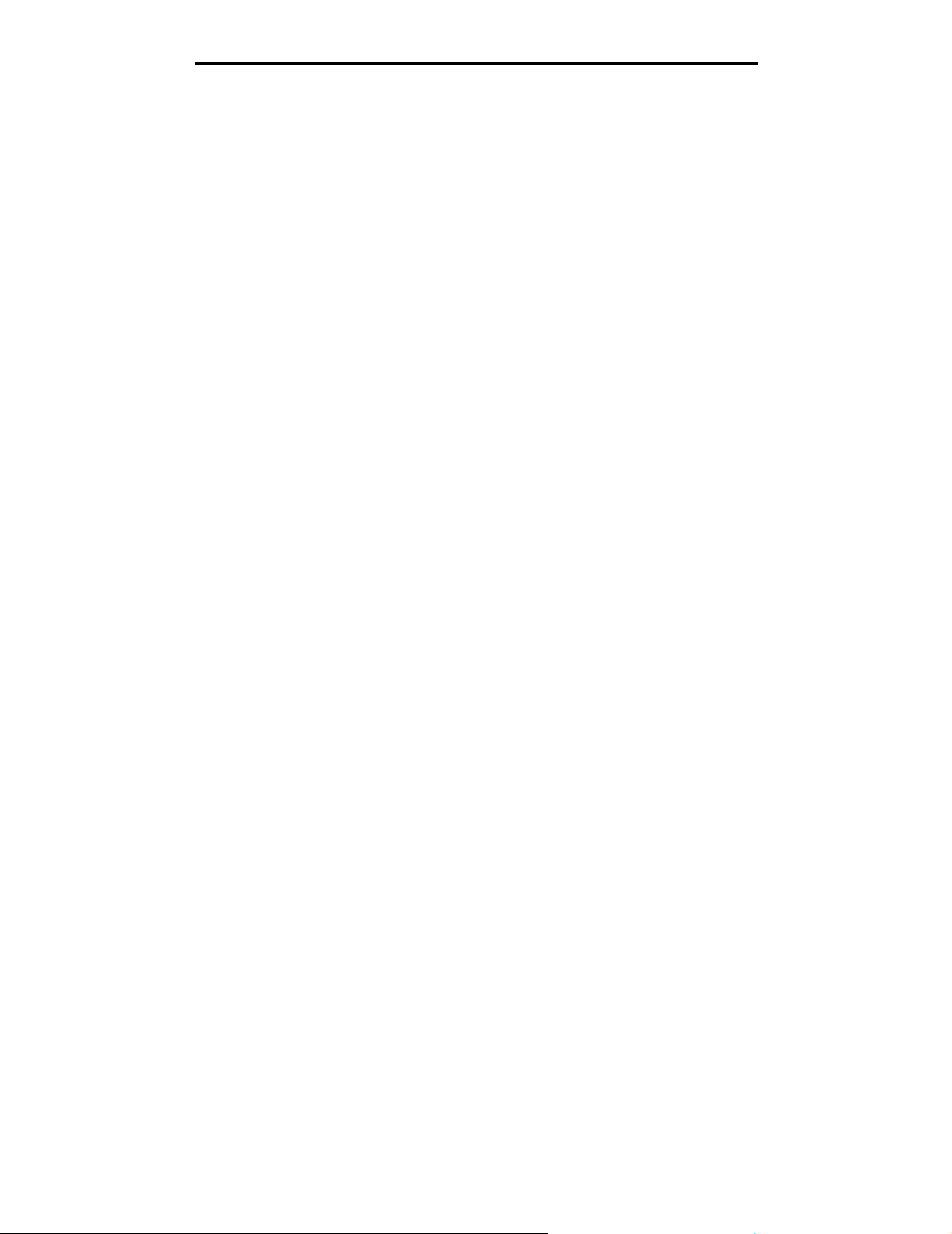
Instalacja sterowników do drukowania za pośrednictwem sieci
5 Wybierz strefę AppleTalk z listy.
6 Wybierz z listy nową drukarkę, a następnie kliknij przycisk Add (Dodaj).
7 Sprawdź poprawność instalacji drukarki:
a Otwórz program Finder i kliknij kolejno opcje Applications (Aplikacje) i TextEdit (Edycja tekstu).
b Z menu „File” (Plik) wybierz polecenie Print (Drukuj).
c Z menu podręcznego „Copies & Pages” (Kopie i strony) wybierz opcje Summary (Podsumowanie).
Uwaga: Sprawdź na stronie konfiguracji sieci w sekcji „AppleTalk” domyślną nazwę drukarki, którą chcesz
wybrać.
• Jeśli plik PPD wyświetlany w oknie Summary (Podsumowanie) jest właściwy dla danej drukarki,
instalacja drukarki jest zakończona.
• Jeśli plik PPD wyświetlany w oknie Summary (Podsumowanie) jest niewłaściwy dla danej drukarki,
należy usunąć drukarkę z listy w folderze Print Center (Centrum druku) lub Printer Setup Utility
(Narzędzie konfiguracji drukarki) i powtórzyć Czynność 1: Instalacja niesystemowego pliku PPD.
Za pomocą funkcji IP Printing
Utwórz kolejkę wydruku za pomocą funkcji IP Printing, wykonując następujące czynności: Informacje na temat tworzenia
kolejki wydruku za pomocą funkcji AppleTalk można znaleźć w sekcji Czynność 2: Tworzenie kolejki wydruku
w folderze Print Center (Centrum druku) lub Printer Setup Utility (Narzędzie konfiguracji drukarki)
1 Otwórz program Finder i kliknij kolejno opcje Applications (Aplikacje) i Utilities (Narzędzia).
2 Kliknij dwukrotnie opcję Print Center (Centrum druku) lub Printer Setup Utility (Narzędzie konfiguracji drukarki).
3 Z menu „Printers” (Drukarki) wybierz polecenie Add Printer (Dodaj drukarkę).
4 Z menu podręcznego wybierz polecenie IP Printing (Drukowanie IP).
5 W polu Printer Address (Adres drukarki) wprowadź adres IP drukarki oraz nazwę DNS drukarki.
6 Z menu podręcznego Printer Model (Model drukarki) wybierz Lexmark.
7 Wybierz z listy nową drukarkę, a następnie kliknij przycisk Add (Dodaj).
8 Sprawdź poprawność instalacji drukarki:
a Otwórz program Finder i kliknij kolejno opcje Applications (Aplikacje) i TextEdit (Edycja tekstu).
b Z menu „File” (Plik) wybierz polecenie Print (Drukuj).
c Z menu podręcznego „Copies & Pages” (Kopie i strony) wybierz opcje Summary (Podsumowanie).
d Wykonaj jedną z poniższych czynności:
• Jeśli plik PPD wyświetlany w oknie Summary (Podsumowanie) jest właściwy dla danej drukarki,
instalacja drukarki jest zakończona.
• Jeśli plik PPD wyświetlany w oknie Summary (Podsumowanie) jest niewłaściwy dla danej drukarki,
należy usunąć drukarkę z listy w folderze Print Center (Centrum druku) lub Printer Setup Utility
(Narzędzie konfiguracji drukarki) i powtórzyć Czynność 1: Instalacja niesystemowego pliku PPD.
Macintosh
23
Page 24
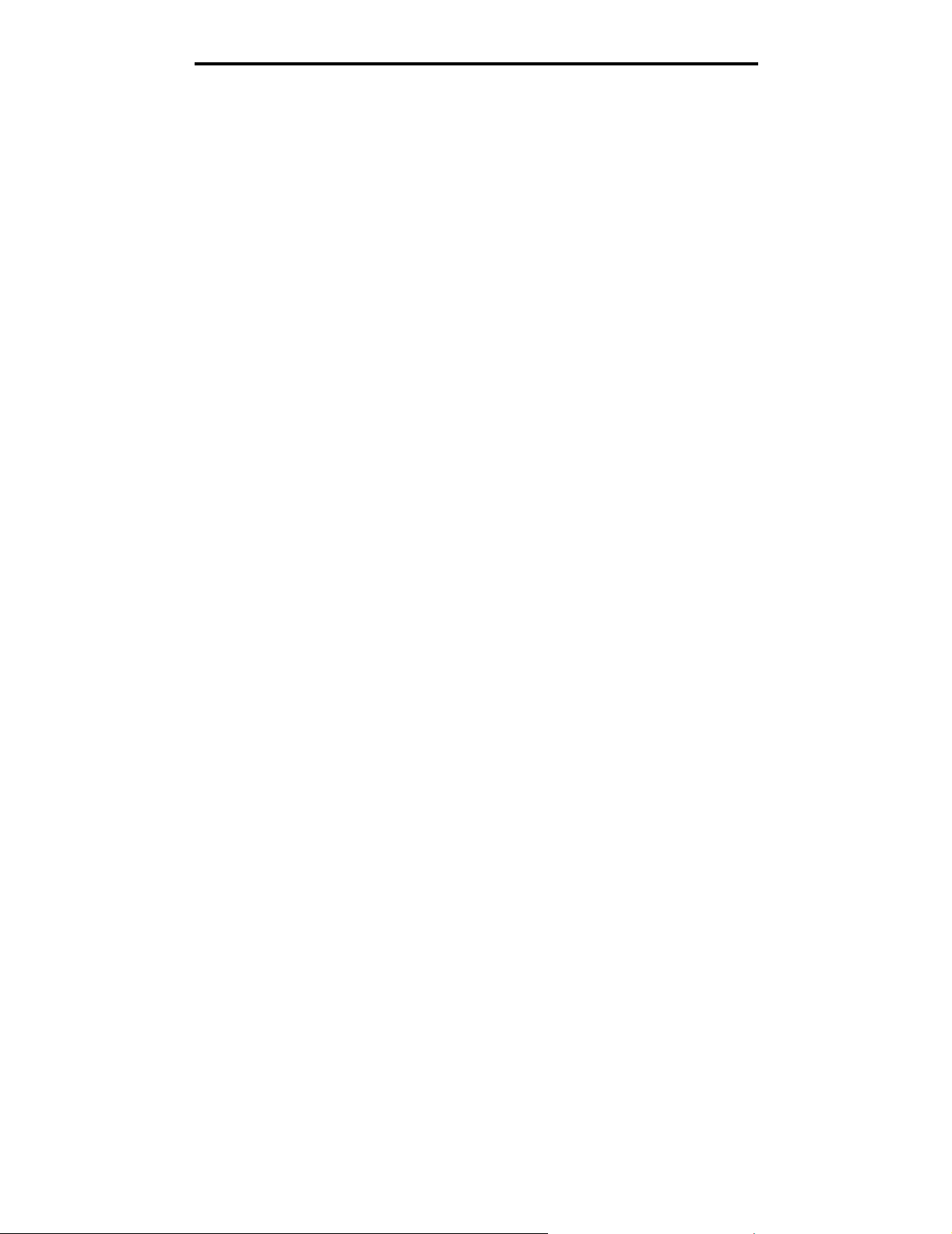
Instalacja sterowników do drukowania za pośrednictwem sieci
System Mac OS 9.x
Czynność 1: Instalacja niesystemowego pliku PPD
1 Włóż dysk CD-ROM ze sterownikami.
a Kliknij dwukrotnie ikonę Classic (Klasyczna), a następnie kliknij dwukrotnie pakiet instalatora odpowiedni dla
drukarki.
Uwaga: Plik PPD zawiera szczegółowe informacje o możliwościach drukarki dla komputerów Macintosh.
b Wybierz język i kliknij przycisk Continue (Kontynuuj).
c Po przeczytaniu pliku Readme kliknij przycisk Continue (Kontynuuj).
d Po przeczytaniu umowy licencyjnej kliknij przycisk Continue (Kontynuuj), a następnie kliknij przycisk Agree
(Zgadzam się), aby zaakceptować warunki umowy.
e Na ekranie Easy Install (Łatwa instalacja) kliknij opcję Install (Zainstaluj). Wszystkie potrzebne pliki zostaną
zainstalowane na komputerze.
f Po zakończeniu instalacji kliknij przycisk Close (Zamknij).
Uwaga: Odpowiedni dla używanej drukarki plik PPD można również pobrać w postaci pakietu
oprogramowania z witryny internetowej firmy Lexmark pod adresem www.lexmark.com.
Czynność 2: Tworzenie drukarki na pulpicie
1 W oknie Chooser (Wybieranie) zaznacz sterownik LaserWriter 8.
2 Jeśli korzystasz z sieci trasowanej (routowanej), wybierz z listy strefę domyślną. Aby dowiedzieć się, którą strefę
wybrać, na stronie konfiguracji sieci w sekcji AppleTalk odszukaj pozycję Strefa.
3 Wybierz nową drukarkę z listy.
4 Sprawdź na stronie konfiguracji sieci w sekcji „AppleTalk” domyślną nazwę drukarki.
5 Kliknij przycisk Create (Utwórz).
6 Sprawdź, czy w oknie Chooser (Wybieranie) obok nazwy drukarki jest widoczna ikona.
7 Zamknij okno Chooser (Wybieranie).
8 Sprawdź poprawność instalacji drukarki.
a Kliknij właśnie utworzoną ikonę drukarki na pulpicie.
b Wybierz kolejno polecenia: Printing (Drukowanie)
– Jeśli plik PPD wyświetlany w części menu przeznaczonej dla pliku opisu drukarki PostScript (PPD) jest
prawidłowy dla danej drukarki, instalacja drukarki jest zakończona.
– Jeśli plik PPD wyświetlany w części menu przeznaczonej dla pliku opisu drukarki PostScript (PPD) nie jest
prawidłowy dla danej drukarki, należy powtórzyć Czynność 1: Instalacja niesystemowego pliku PPD.
Æ Change Setup (Zmień konfigurację).
Systemy UNIX/Linux
Drukarka obsługuje wiele platform systemów UNIX i Linux, na przykład Sun Solaris i Red Hat. Pełną listę obsługiwanych
platform systemów UNIX i Linux można znaleźć w witrynie internetowej firmy Lexmark pod adresem www.lexmark.com.
Uwaga: Pakiety dla systemów Sun Solaris i Linux można znaleźć na dysku CD-ROM ze sterownikami oraz
w witrynie internetowej firmy Lexmark pod adresem www.lexmark.com.
Systemy UNIX/Linux
24
Page 25
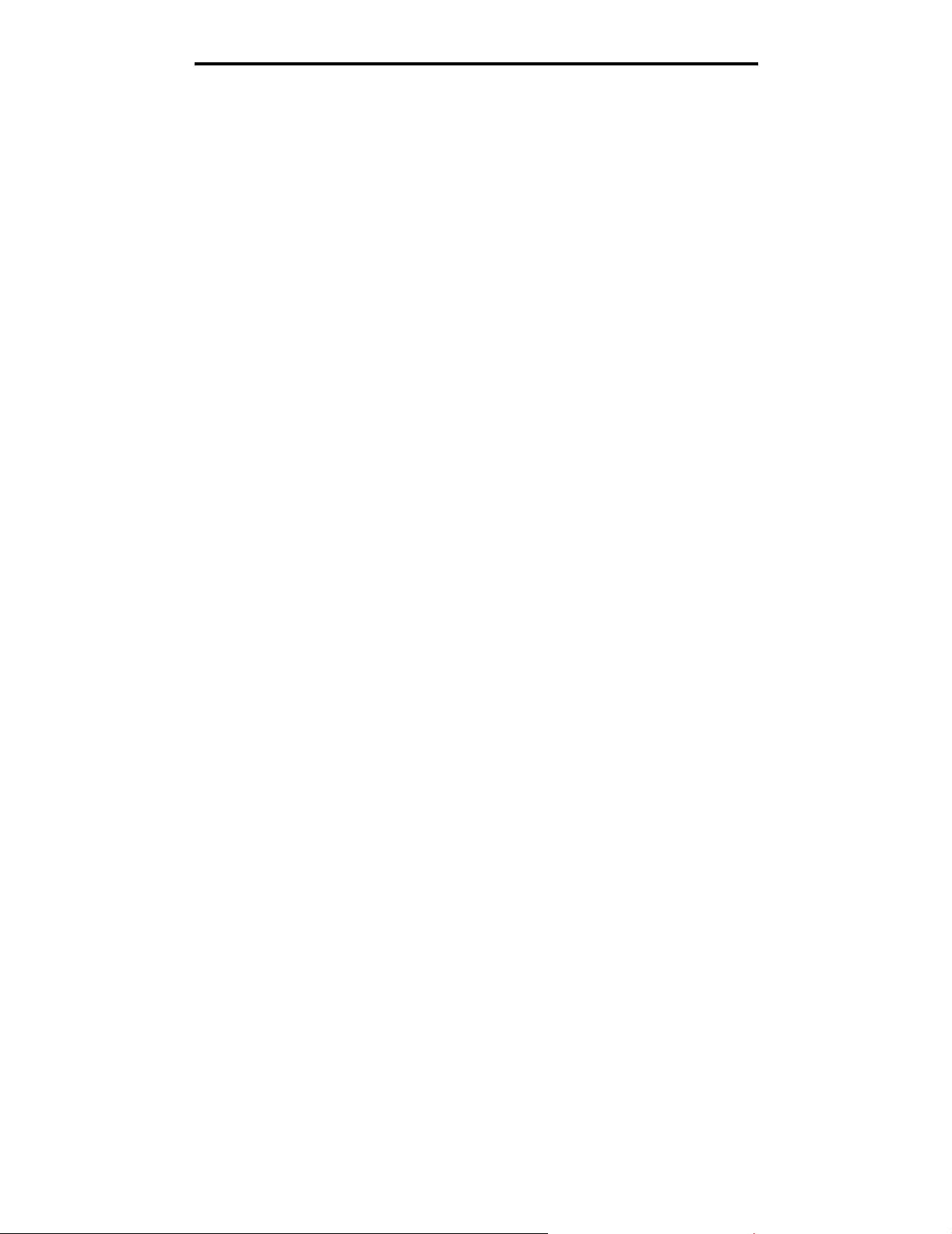
Instalacja sterowników do drukowania za pośrednictwem sieci
Firma Lexmark udostępnia pakiet sterowników drukarki dla każdej obsługiwanej platformy systemu UNIX i Linux.
Szczegółowe instrukcje dotyczące instalowania i użytkowania drukarek firmy Lexmark w środowiskach UNIX i Linux można
znaleźć w Podręczniku użytkownika znajdującym się w każdym z tych pakietów.
Te pakiety można pobrać z witryny internetowej firmy Lexmark. Potrzebne pakiety sterowników znajdują się także na
dysku CD-ROM ze sterownikami.
System NetWare
Drukarka może korzystać z usługi Novell Distributed Print Services (NDPS/iPrint). Najnowsze informacje na temat
instalowania drukarki sieciowej w środowisku NetWare można uzyskać, uruchamiając dysk CD-ROM ze sterownikami
i klikając przycisk View Documentation (Wyświetl dokumentację).
System NetWare
25
Page 26
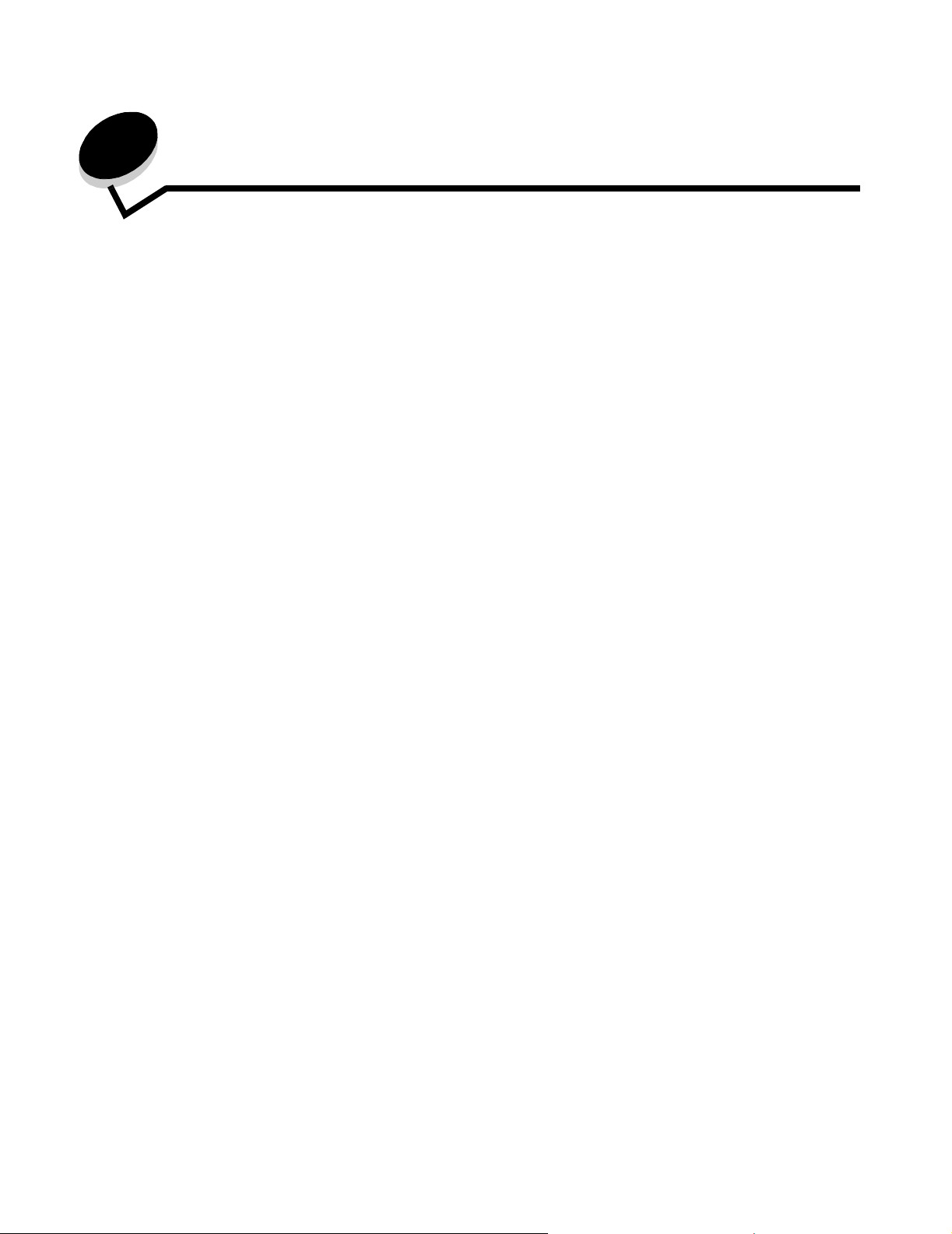
4
Instalowanie modułów opcjonalnych
UWAGA: Jeśli karty pamięci lub karty opcjonalne są instalowane już po zainstalowaniu samej drukarki, przed
przystąpieniem do dalszych czynności należy wyłączyć drukarkę i odłączyć od urządzenia przewód
zasilający.
Ilość pamięci drukarki i złącza można dostosować do indywidualnych potrzeb, instalując opcjonalne karty. Instrukcje
przedstawione w tej sekcji mają na celu pomoc w zainstalowaniu następującego wyposażenia:
• kart pamięci:
– pamięci drukarki,
– pamięci flash;
• kart z oprogramowaniem drukarki:
– kodów kreskowych,
– formularzy,
– kart do obsługi standardów IPDS i SCS/TNe,
– języka sterującego PRESCRIBE,
– karty szyfrującej PrintCryption™;
• innych elementów opcjonalnych:
– dysku twardego drukarki,
– zewnętrznej karty szeregowej,
– karty Tri-Port,
– karty portu na podczerwień,
– karty interfejsu USB/równoległego 1284-C,
– adaptera Coax/Twinax,
– wewnętrznych serwerów wydruku (zwanych również wewnętrznymi adapterami sieciowymi, w skrócie INA).
Instalowanie modułów opcjonalnych
26
Page 27

Instalowanie modułów opcjonalnych
Dostęp do płyty systemowej drukarki
W celu zainstalowania karty pamięci drukarki, karty pamięci flash, twardego dysku lub karty opcjonalnej należy uzyskać
dostęp do płyty systemowej drukarki.
UWAGA: Przed wykonaniem dalszych czynności należy wyłączyć drukarkę i odłączyć przewód zasilający
drukarki.
1 Poluzuj śruby na panelu osłaniającym płytę systemową, znajdującym się z tyłu drukarki.
2 Wyjmij panel i odłóż go na bok.
Dostęp do płyty systemowej drukarki
27
Page 28

Instalowanie modułów opcjonalnych
Na podstawie poniższej ilustracji odszukaj złącze dla instalowanego elementu opcjonalnego.
Złącze dysku twardego
Złącze karty opcjonalnej
Złącza karty pamięci
flash lub karty
z oprogramowaniem
drukarki
Złącze karty pamięci drukarki
Dostęp do płyty systemowej drukarki
28
Page 29

Instalowanie modułów opcjonalnych
Instalowanie karty pamięci drukarki
Instalowanie karty powinno odbywać się zgodnie z poniższymi instrukcjami.
Uwaga: Ta drukarka może nie obsługiwać kart pamięci przeznaczonych do innych drukarek firmy Lexmark.
1 Zdejmij panel osłaniający płytę systemową. (Patrz sekcja Dostęp do płyty systemowej drukarki.)
2 Otwórz zaczepy znajdujące się na obu końcach złącza karty pamięci.
3 Rozpakuj kartę pamięci.
Ostrzeżenie: Ładunki elektrostatyczne mogą spowodować uszkodzenie kart pamięci drukarki. Przed dotknięciem
karty należy dotknąć dowolnego metalowego elementu, np. obudowy drukarki.
Unikaj dotykania punktów połączeniowych ulokowanych wzdłuż krawędzi karty. Zachowaj opakowanie.
4 Wyrównaj wycięcia znajdujące się na spodzie karty z wycięciami na złączu.
5 Wciśnij kartę pamięci do złącza, tak aby zaczepy znajdujące się po obu stronach złącza zatrzasnęły się na
właściwym miejscu.
Prawidłowe umieszczenie karty może wymagać zastosowania pewnej siły.
6 Upewnij się, że oba zaczepy zostały prawidłowo dopasowane do wycięć na obu końcach karty.
Instalowanie karty pamięci drukarki
29
Page 30
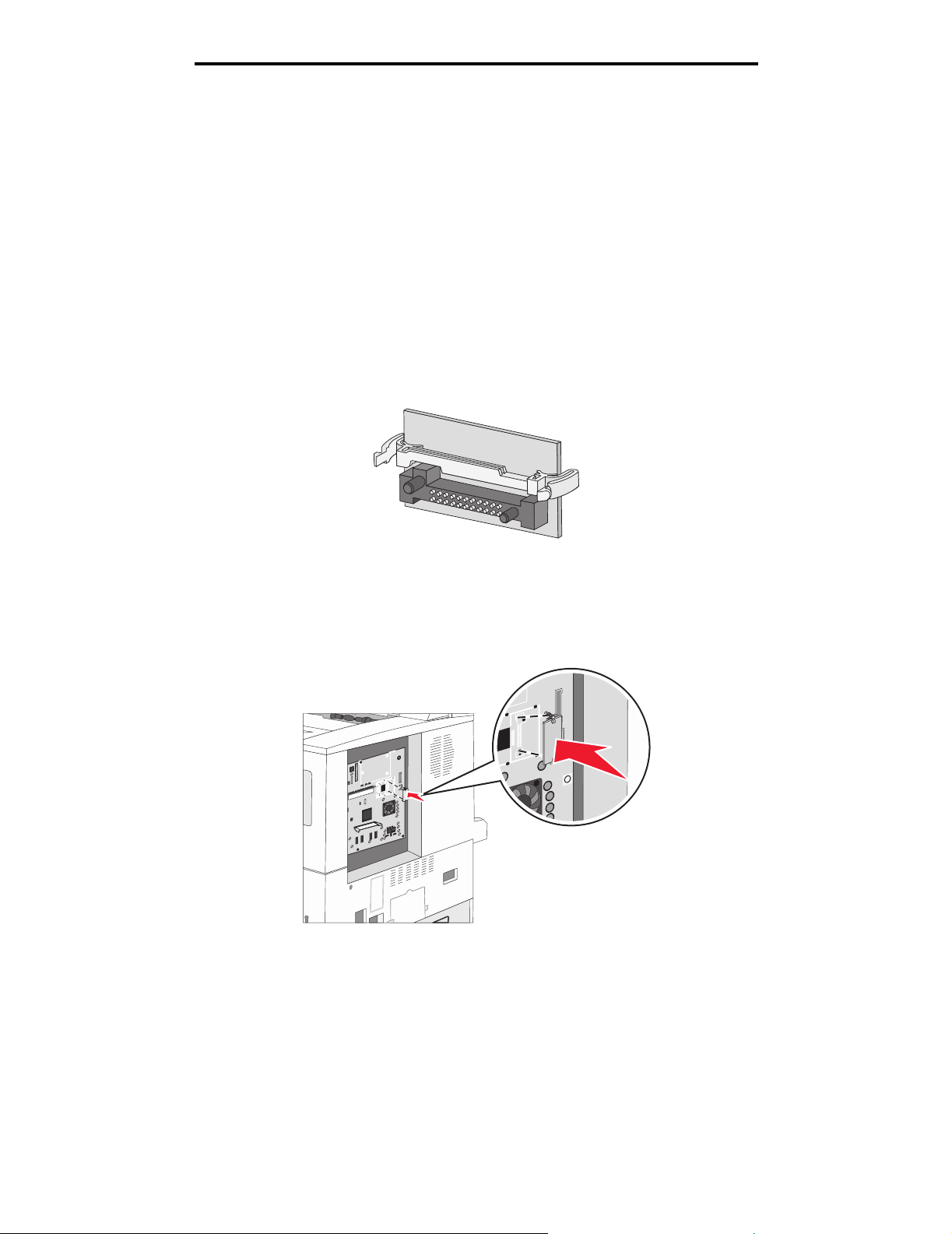
Instalowanie modułów opcjonalnych
Instalowanie kart pamięci flash i kart z oprogramowaniem drukarki
Uwaga: Ta drukarka może nie obsługiwać kart pamięci flash i kart z oprogramowaniem przeznaczonych do
innych drukarek firmy Lexmark.
1 Zdejmij panel osłaniający płytę systemową. (Patrz sekcja Dostęp do płyty systemowej drukarki.)
2 Rozpakuj kartę pamięci flash lub kartę z oprogramowaniem drukarki.
Ostrzeżenie: Ładunki elektrostatyczne mogą spowodować uszkodzenie kart z oprogramowaniem drukarki i kart
pamięci flash. Przed dotknięciem karty należy dotknąć dowolnego metalowego elementu,
np. obudowy drukarki.
3 Trzymając kartę pamięci flash lub kartę z oprogramowaniem drukarki za zaciski zamykające, dopasuj plastikowe
kołki na karcie do otworów w płycie systemowej.
4 Dociśnij kartę pamięci flash lub kartę z oprogramowaniem drukarki, aż zostanie osadzona pewnie na swoim
miejscu, a następnie zwolnij zaciski zamykające.
Złącze na karcie pamięci flash lub karcie z oprogramowaniem drukarki musi dotykać płyty systemowej i być
wpasowane w złącze na płycie systemowej na całej swojej długości.
Postępuj ostrożnie, aby nie spowodować uszkodzenia złącz.
Instalowanie kart pamięci flash i kart z oprogramowaniem drukarki
30
Page 31

Instalowanie modułów opcjonalnych
Instalacja karty opcjonalnej
Ostrzeżenie: Ładunki elektrostatyczne mogą łatwo spowodować uszkodzenie kart opcjonalnych. Przed
dotknięciem karty należy dotknąć dowolnego metalowego elementu, np. obudowy drukarki.
Uwaga: Do zamontowania karty opcjonalnej na płycie systemowej potrzebny będzie mały śrubokręt
krzyżakowy.
1 Zdejmij panel osłaniający płytę systemową. (Patrz sekcja Dostęp do płyty systemowej drukarki.)
2 Otwórz drzwiczki płyty systemowej.
3 Odszukaj złącze karty na płycie systemowej.
4 Wyjmij śruby i zdejmij zaślepkę. Zachowaj wszystkie elementy.
5 Rozpakuj kartę. Zachowaj opakowanie.
Instalacja karty opcjonalnej
31
Page 32

Instalowanie modułów opcjonalnych
6 Wyrównaj styki karty ze złączem na płycie systemowej i umocuj kartę w złączu, wciskając ją do oporu.
7 Umieść śruby pochodzące z zaślepki (lub śruby dodatkowe dostarczone z kartą) w otworach.
8 Dokręć śruby, aby przymocować kartę.
Instalacja karty opcjonalnej
32
Page 33

Instalowanie modułów opcjonalnych
Instalowanie dysku twardego
Uwaga: Do zamontowania dysku twardego na płycie montażowej potrzebny będzie mały śrubokręt
krzyżakowy.
1 Zdejmij panel osłaniający płytę systemową. (Patrz sekcja Dostęp do płyty systemowej drukarki.)
2 Wyjmij płytę montażową, dysk twardy, płaski kabel wielożyłowy i śruby mocujące z opakowania.
3 Dopasuj złącze płaskiego kabla wielożyłowego do wtyków złącza dysku twardego.
4 Podłącz kabel wielożyłowy do dysku twardego.
Dysk twardy
Płaski kabel
wielożyłowy
5 Dopasuj otwory na wkręty w płycie montażowej do otworów w dysku twardym.
6 Przymocuj płytę montażową do dysku twardego za pomocą wkrętów.
Instalowanie dysku twardego
33
Page 34

Instalowanie modułów opcjonalnych
7 Wciśnij złącze kabla wielożyłowego do złącza na płycie systemowej.
8 Wciśnij trzy kołki płyty montażowej do otworów w płycie systemowej. Dysk twardy zatrzaśnie się na swoim
miejscu.
Instalowanie dysku twardego
34
Page 35

Instalowanie modułów opcjonalnych
Zakładanie panelu osłaniającego płytę systemową
Po zainstalowaniu elementów opcjonalnych na płycie systemowej postępuj zgodnie z poniższymi instrukcjami, aby
ponownie zamocować panel.
1 Wyrównaj występy znajdujące się po prawej stronie panelu ze szczelinami na drukarce.
2 Przesuń panel w prawo i w kierunku drukarki.
3 Dokręć śruby.
4 Ponownie podłącz kabel zasilający do właściwie uziemionego gniazdka elektrycznego i włącz drukarkę.
Zakładanie panelu osłaniającego płytę systemową
35
Page 36

Wskazówki dotyczące papieru i nośników
5
specjalnych
Nośnikami wydruku są: papier, karty, folie, etykiety oraz koperty. Ostatnie cztery kategorie są często określane mianem
nośników specjalnych. Drukarka umożliwia uzyskiwanie wysokiej jakości wydruków na różnych nośnikach. Przed
rozpoczęciem drukowania należy wziąć pod uwagę szereg zagadnień dotyczących nośników wydruku. Ten rozdział
zawiera informacje dotyczące właściwego wyboru nośników wydruku oraz sposobów przechowywania i używania nośników
wydruku.
• Obsługiwane nośniki wydruku
• Wybór nośników wydruku
• Przechowywanie nośników wydruku
• Zapobieganie zacięciom nośnika
Więcej informacji na temat typów papieru i nośników specjalnych obsługiwanych przez drukarkę można znaleźć w dziale
Card Stock & Label Guide (Przewodnik po kartach i etykietach) dostępnym w witrynie internetowej firmy Lexmark pod
adresem www.lexmark.com.
Przed dokonaniem zakupu większej ilości papieru lub nośnika specjalnego dla danej drukarki zalecane jest przetestowanie
najpierw niewielkiej próbki danego nośnika.
Obsługiwane nośniki wydruku
W poniższej tabeli znajdują się informacje dotyczące standardowych i opcjonalnych źródeł dla podajników i odbiorników.
• Rozmiary nośników wydruku
• Rozmiary nośników obsługiwane przez moduł wykańczający
• Charakterystyka sposobu podawania w zależności od rozmiaru nośnika
• Typy nośników wydruku
• Gramatury nośników wydruku
• Gramatury nośników obsługiwane przez moduł wykańczający
Uwaga: W przypadku stosowania nośnika niewyszczególnionego w tabeli należy wybrać najbliższy większy
rozmiar.
Wskazówki dotyczące papieru i nośników specjalnych
36
Page 37

Wskazówki dotyczące papieru i nośników specjalnych
Rozmiary nośników wydruku
✓ — obsługiwany
3
Rozmiar
nośnika
wydruku Wymiary
Zasobniki na 500 arkuszy
(standardowy i opcjonalny)
Podajnik uniwersalny
Podwójny podajnik
na 2000 arkuszy (opcjonalny)
Podajnik o dużej pojemności
na 2000 arkuszy (opcjonalny)
Moduł dupleksu
(opcjonalny)
Standardowy odbiornik
na 500 arkuszy
Odbiornik na 300 arkuszy
(na drugie wyjście papieru)
A3 297 x 420 mm ✓✓ ✓✓✓
A4 210 x 297 mm ✓✓✓✓✓✓✓
1
A5
148 x 210 mm ✓✓ ✓✓✓
JIS B4 257 x 364 mm ✓✓ ✓✓✓
1
JIS B5
182 x 257 mm ✓✓✓✓✓✓✓
Letter 215,9 x 279,4 mm ✓✓✓✓✓✓✓
Legal 215,9 x 355,6 mm ✓✓ ✓✓✓
Executive
1
184,2 x 266,7 mm ✓✓✓✓✓✓✓
Folio 216 x 330 mm ✓✓ ✓✓✓
Statement
1
139,7 x 215,9 mm ✓✓ ✓✓✓
Tabloid 279 x 432 mm ✓✓ ✓✓✓
Uniwersalny
2
od 98,4 x 89,0 mm do 297,0 x 431,8 mm ✓✓ ✓✓✓
Koperta 7 ¾ 98,4 x 190,5 mm ✓✓✓
Koperta 10 104,8 x 241,3 mm ✓✓✓
Koperta DL 110 x 220 mm ✓✓✓
Koperta C5 162 x 229 mm ✓✓✓
Inne koperty od 98,4 x 89,0 mm do 297,0 x 431,8 mm ✓✓✓
1
Rozmiary te mogą nie być widoczne w menu Rozmiar papieru do czasu zmiany ustawienia funkcji Automatyczne
wykrywanie rozmiaru papieru. Więcej informacji można znaleźć w sekcji Drukowanie na nośnikach o rozmiarze A5/
Statement i JIS-B5/Executive na str. 72.
2
Jeśli rozmiar nie zostanie określony inaczej za pomocą aplikacji, przy tym ustawieniu rozmiaru strona ma rozmiar
297,0 x 431,8 mm.
3
Ten odbiornik jest dostępny tylko przy zainstalowanym module wykańczającym.
Obsługiwane nośniki wydruku
37
Page 38

Wskazówki dotyczące papieru i nośników specjalnych
Rozmiary nośników obsługiwane przez moduł wykańczający
Odbiornik 1 Odbiornik 2
Rozmiar
Standar-
*
dowy
Zprzesu
nięciem
Zszywacz
Dziurkacz
Standar-
*
dowy
Zprzesu
-nięciem
Zszywacz
Dziurkacz
A3 ✓ ✓ ✓✓✓
A4 ✓ ✓ ✓✓✓
A5 ✓
JIS B4 ✓ ✓ ✓✓✓
JIS B5 ✓ ✓ ✓✓✓
Letter ✓ ✓ ✓✓✓
Legal ✓ ✓ ✓✓✓
Executive ✓ ✓ ✓✓✓
Folio ✓ ✓ ✓✓✓
Statement ✓
Tabloid ✓ ✓ ✓✓✓
Uniwersalny
Koperta 7 ¾
Koperta 10
Koperta DL
Koperta C5
Inne koperty
*
Papier przechodzi przez odbiornik modułu wykańczającego bez zszywania lub przesunięcia.
Obsługiwane nośniki wydruku
38
Page 39

Wskazówki dotyczące papieru i nośników specjalnych
Charakterystyka sposobu podawania w zależności od rozmiaru nośnika
Rozmiar nośnika
wydruku
Orientacja podawania
1
Orientacja nośnika
Rozmiar obsługiwany przez
2
moduł dupleksu
A3 Pionowa Krótszą krawędzią ✓
A4 Pionowa lub pozioma Krótszą krawędzią lub
dłuższą krawędzią
A5 Pionowa Krótszą krawędzią ✓
JIS B4 Pionowa Krótszą krawędzią ✓
JIS B5 Pozioma Dłuższą krawędzią ✓
Letter Pionowa lub pozioma Krótszą krawędzią lub
dłuższą krawędzią
Legal Pionowa Krótszą krawędzią ✓
Executive Pozioma Dłuższą krawędzią ✓
Folio Pionowa Krótszą krawędzią ✓
Statement Pionowa Krótszą krawędzią ✓
Tabloid Pionowa Krótszą krawędzią ✓
Uniwersalny Pionowa
3
Krótszą krawędzią ✓
Koperta 7 ¾ Pozioma Dłuższą krawędzią
Koperta 10 Pozioma Dłuższą krawędzią
Koperta DL Pozioma Dłuższą krawędzią
Koperta C5 Pozioma Dłuższą krawędzią
✓
✓
Inne koperty Pionowa Krótszą krawędzią
1
Orientacja podawania określa, w jaki sposób drukarka umieści obraz na stronie, a nie czy strona będzie podawana
krótszą czy dłuższą krawędzią.
2
Należy włączyć funkcję Druku pionowego, żeby umożliwić drukarce rozpoznawanie nośników o rozmiarze Letter lub A4
podawanych krótszą krawędzią. Dalsze informacje można znaleźć w sekcji Ładowanie nośników o rozmiarze Letter i
A4 podawanych do drukarki krótszą krawędzią na str. 60.
3
Dla papieru uniwersalnego orientacja podawania w rzeczywistości może być zmieniana.
Obsługiwane nośniki wydruku
39
Page 40

Wskazówki dotyczące papieru i nośników specjalnych
Typy nośników wydruku
Moduł wykańczający
Nośniki wydruku
Papier ✓✓✓✓✓✓✓✓✓✓✓
Karty ✓✓ ✓✓✓✓
Folie ✓✓ ✓✓
Etykiety papierowe ✓✓ ✓✓
Papier dokumentowy ✓✓✓✓✓✓✓✓✓✓✓
Koperta ✓✓✓
Papier firmowy ✓✓✓✓✓✓✓✓✓✓✓
Formularze ✓✓✓✓✓✓✓✓✓✓✓
Papier kolorowy ✓✓✓✓✓✓✓✓✓✓✓
Zasobniki na
500 arkuszy
Podajnik uniwersalny
Podwójny podajnik na
2000 arkuszy
Podajnik o dużej
pojemności na 2000
Moduł dupleksu
Standardowy odbiornik
Odbiornik na drugie
wyjście papieru
Standardowy
Z przesunięciem
Po zszyciu
Dziurkacz
Obsługiwane nośniki wydruku
40
Page 41

Wskazówki dotyczące papieru i nośników specjalnych
Gramatury nośników wydruku
Gramatura nośnika wydruku
Nośniki wydruku Typ
Papier Kserograficzny
lub biurowy
• Zasobnik 1:
od 64 do 105 g/m2
z włóknami wzdłuż strony
Zasobniki na 500 arkuszy
od 64 do 216 g/m2
z włóknami wzdłuż
strony
• Pozostałe zasobniki na
500 arkuszy:
od 64 do 216 g/m2
z włóknami wzdłuż strony
Karty —
maksymalnie
(z włóknami
wzdłuż strony)
Karty —
maksymalnie
(z włóknami
wpoprzek
1
strony)
Folie Do drukarek
Karty katalogowe
zbrystolu
Identyfikatory 163 g/m
1
Okładki 176 g/m
Karty katalogowe
zbrystolu
Identyfikatory 203 g/m
Okładki 216 g/m
163 g/m2 120 g/m2
2
120 g/m2
2
135 g/m2
199 g/m2 163 g/m2
2
2
176 g/m2
od 138 do 146 g/m
2
163 g/m2
od 138 do 146 g/m
laserowych
Etykiety Papier 180 g/m
Formularze
zintegrowane
Obszar wrażliwy
na nacisk
od 135 do 140 g/m
2
2
163 g/m
od 135 do 140 g/m
2
(musi być
wprowadzony do
drukarki jako
pierwszy)
Baza papierowa
od 75 do 135 g/m
2
od 75 do 135 g/m
(z włóknami
wzdłuż strony)
Koperty
2
Z zawartością
od 60 do 105 g/m
siarczynu,
zpapieru
bezdrzewnego l ub
z zawartością do
100% bawełny
1
Włókna w poprzek strony zalecane są dla papieru o gramaturze ponad 135 g/m2.
2
Maksymalna gramatura przy 100% zawartości bawełny – 90 g.
3
Koperty o gramaturze 105 g/m2 mogą zawierać maksymalnie 25% bawełny.
Podajnik uniwersalny
Podwójny podajnik
na 2000 arkuszy
od 64 do 105 g/m2
z włóknami wzdłuż strony
2
2
2
2
Podajnik o dużej pojemności
na 2000 arkuszy
Moduł dupleksu
Obsługiwane nośniki wydruku
41
Page 42

Wskazówki dotyczące papieru i nośników specjalnych
Gramatury nośników obsługiwane przez moduł wykańczający
Gramatura nośnika obsługiwanego przez Moduł wykańczający
Odbiornik 2
Nośniki wydruku Typ
Papier Kserograficzny lub
biurowy
Karty —
maksymalnie
(z włóknami wzdłuż
strony)
Karty katalogowe
zbrystolu
Identyfikatory 163 g/m
Okładki 176 g/m
Karty —
maksymalnie
(z włóknami
w poprzek strony)
Karty katalogowe
zbrystolu
Identyfikatory 203 g/m
Okładki 216 g/m
Folie Do drukarek
laserowych
Formularze
zintegrowane
Obszar wrażliwy na
nacisk
Baza papierowa
(z włóknami wzdłuż
strony)
Etykiety –
Papier 180 g/m
maksymalnie
Koperty Z zawartością
siarczynu,
zpapieru
bezdrzewnego lub
z zawartością do
100% bawełny
Odbiornik 1
od 64 do 105 g/m
z włóknami wzdłuż
strony
163 g/m
199 g/m
2
2
2
2
2
2
od 138 do 146 g/m
od 140 do 175 g/m
od 75 do 135 g/m
2
od 60 do 105 g/m
Z przesunięciem Zszywacz Dziurkacz
2
od 64 do 216 g/m2
z włóknami wzdłuż
strony
2
2
Niezalecane
2
Niezalecane
2
Niezalecane
• 40 arkuszy
papieru
ogramaturze
90 g/m2
zwłóknami
wzdłuż strony
• 50 arkuszy
papieru
ogramaturze
od 64 do 75 g/m2
z włóknami
wzdłuż strony
Niezalecane
Niezalecane
Niezalecane
od 64 do
216 g/m2
zwłóknami
wzdłuż strony
Obsługiwane nośniki wydruku
42
Page 43

Wskazówki dotyczące papieru i nośników specjalnych
Wybór nośników wydruku
Wybór odpowiedniego dla drukarki nośnika wydruku pozwoli uniknąć problemów związanych z drukowaniem. Poniżej
przedstawiono wytyczne dotyczące wyboru nośników stosowanych w drukarce.
• Papier
• Folie
• Koperty
• Etykiety
• Karty
Papier
W celu zapewnienia najlepszej jakości wydruków oraz niezawodności podawania należy używać papieru kserograficznego
o gramaturze 90 g/m
uniwersalny papier biurowy.
Zaleca się używanie papieru błyszczącego Letter o numerze katalogowym 12A5950 oraz papieru błyszczącego A4
o numerze katalogowym 12A5951firmy Lexmark.
Przed zakupem większej ilości jakiegokolwiek rodzaju nośnika wydruku należy wydrukować na nim kilka próbek.
Wybierając nośnik wydruku, należy wziąć pod uwagę jego gramaturę, zawartość włókien oraz kolor.
Podczas procesu drukowania przy użyciu techniki laserowej papier jest podgrzewany do wysokiej temperatury rzędu 230°C
w przypadku aplikacji nienależących do typu MICR. W związku z tym należy używać wyłącznie papieru wytrzymującego
takie temperatury bez odbarwień, farbowania lub wydzielania szkodliwych wyziewów. Należy zasięgnąć informacji
u producenta lub dostawcy, czy wybrany papier może być stosowany w drukarkach laserowych.
Papier należy ładować do drukarki, zwracając uwagę na to, która strona jest przeznaczona do zadrukowania – stosowne
oznaczenie umieszczono na opakowaniu papieru. Szczegółowe instrukcje dotyczące ładowania nośnika można znaleźć
w następujących sekcjach:
• Ładowanie nośników do zasobników standardowych i opcjonalnych na 500 arkuszy na str. 51
• Ładowanie nośników do podajnika uniwersalnego na str. 54
• Ładowanie podwójnych podajników na 2000 arkuszy na str. 57
• Ładowanie podajnika o dużej pojemności na 2000 arkuszy na str. 59
2
z włóknami wzdłuż strony. Dopuszczalną jakość wydruków można również uzyskać, stosując
Charakterystyka papieru
Przedstawiona poniżej charakterystyka papieru ma wpływ na jakość wydruku i niezawodność drukowania. Zaleca się
korzystanie z tych wskazówek przy ocenie przydatności nowego papieru do użytku z drukarką.
Szczegółowe informacje można znaleźć w dokumencie Card Stock & Label Guide (Przewodnik po kartach i etykietach)
w witrynie internetowej firmy Lexmark pod adresem www.lexmark.com/publications.
Gramatura
Drukarka może automatycznie pobierać papier z włóknami wzdłuż strony, o gramaturze od 60 do 176 g/m2 ze
zintegrowanych i opcjonalnych zasobników oraz papier z włóknami wzdłuż strony, o gramaturze od 60 do 135 g/m
z podajnika uniwersalnego. Papier o gramaturze mniejszej niż 60 g/m
skutkować problemami z podawaniem i zacięciami papieru. Najlepsze rezultaty osiąga się, stosując papier o gramaturze
2
90 g/m
jego gramatura wynosiła co najmniej 90 g/m
z układem włókien wzdłuż strony. W wypadku stosowania papieru węższego niż 182 x 257 mm zaleca się, aby
2
.
2
może nie być wystarczająco sztywny, co może
2
Wybór nośników wydruku
43
Page 44

Wskazówki dotyczące papieru i nośników specjalnych
Zwijanie się
Zwijanie się to tendencja nośnika do zakrzywiania na brzegach. Nadmierne zwijanie się może spowodować problemy
z podawaniem papieru. Papier może zwijać się po przejściu przez drukarkę, gdzie wystawiony jest na działanie wysokiej
temperatury. Trzymanie rozpakowanego papieru w warunkach o dużej wilgotności lub bardzo suchych, w wysokiej lub
niskiej temperaturze, nawet w zasobnikach, może przyczynić się do zawinięcia brzegów przed drukowaniem i spowodować
problemy z podawaniem.
Gładkość
Gładkość papieru ma bezpośredni wpływ na jakość wydruku. Jeśli papier jest zbyt szorstki, toner nie zostanie prawidłowo
wtopiony w arkusz, czego rezultatem będzie słaba jakość wydruku. Zbyt gładki papier może spowodować problemy
z podawaniem lub jakością wydruku. Gładkość musi zawierać się między 100 a 300 punktów Sheffielda; najlepszą jakość
wydruków osiąga się jednak, stosując papier o gładkości 150 – 250 punktów Sheffielda.
Zawartość wilgoci
Ilość wilgoci zawartej w papierze ma wpływ zarówno na jakość wydruków, jak i zdolność do prawidłowego podawania
papieru przez drukarkę. Papier należy wyjmować z oryginalnego opakowania bezpośrednio przed jego użyciem. Dzięki
temu papier będzie mniej narażony na zmiany wilgotności, niekorzystnie wpływające na jego parametry.
Przed wyjęciem papieru z oryginalnego opakowania należy go poddać klimatyzowaniu. W tym celu należy przechowywać
papier w tym samym otoczeniu co drukarkę przez 24 do 48 godzin, aby wilgotność papieru przystosowała się do nowych
warunków. W przypadku dużej różnicy między warunkami przechowywania lub transportu a warunkami panującymi
w otoczeniu drukarki okres klimatyzowania papieru powinien zostać wydłużony do kilku dni. Również gruby papier może
wymagać dłuższego okresu klimatyzowania ze względu na objętość materiału.
Kierunek włókien
Kierunek włókien określa sposób ułożenia włókien papieru w arkuszu. Kierunek włókien może być wzdłużny, czyli
równoległy do długości papieru, lub poprzeczny, czyli równoległy do szerokości papieru.
W wypadku papieru o gramaturze od 60 do 90 g/m2 zalecany jest układ włókien wzdłuż strony.
Zawartość włókien
Większość papieru kserograficznego wysokiej jakości wykonana jest w 100% z drewna chemicznie przetworzonego na
pulpę. Taki skład masy pozwala uzyskać papier o wysokim stopniu stabilności, gwarantującym mniejsze problemy
z podawaniem papieru w drukarce i lepszą jakość wydruków. Papier zawierający inne włókna, np. bawełny, charakteryzuje
się właściwościami, które mogą pogorszyć jego parametry.
Niedopuszczalne rodzaje papieru
Nie zaleca się stosowania w drukarce niżej wymienionych rodzajów papieru:
• Papier przetworzony chemicznie używany do kopiowania bez zastosowania kalki, znany także jako papier
samokopiujący (CCP) lub papier bezkalkowy (NCR)
• Papier z nadrukiem zawierającym substancje mogące zanieczyścić drukarkę
• Papier z nadrukiem nieodpornym na wysoką temperaturę panującą w nagrzewnicy drukarki
• Papier z nadrukiem wymagającym kalibracji (precyzyjnego usytuowania nadruku na stronie) dokładniejszej niż
±2,29 mm, np. formularze stosowane w optycznym rozpoznawaniu znaków (OCR)
W niektórych przypadkach prawidłowy wydruk na takich formularzach można uzyskać przy zastosowaniu
kalibracji programowej
• Papier powlekany (papier dokumentowy podatny na wycieranie), papier syntetyczny, papier termiczny
•
Papier o nierównych krawędziach, papier szorstki lub papier o powierzchni z wyraźną teksturą bądź papier pofałdowany
• Papier wyprodukowany z makulatury zawierający więcej niż 25% odpadów, niespełniający normy DIN 19 309
Wybór nośników wydruku
44
Page 45

Wskazówki dotyczące papieru i nośników specjalnych
• Papier makulaturowy o gramaturze mniejszej niż 60 g/m2
• Arkusze lub dokumenty wieloczęściowe.
Wybór rodzaju papieru
Odpowiednie ładowanie papieru pomaga uniknąć zacięć i gwarantuje bezproblemowe drukowanie.
Aby uniknąć zacięć papieru lub słabej jakości wydruków:
• Zawsze należy używać nowego, nieuszkodzonego papieru.
• Przed załadowaniem papieru należy sprawdzić, która strona jest stroną zalecaną do zadrukowania. Informacja ta
zazwyczaj znajduje się na opakowaniu papieru.
• Nie należy używać papieru wyciętego lub przyciętego ręcznie.
• Nie należy jednocześnie umieszczać nośników o różnych rozmiarach, różnej gramaturze ani różnego typu w tym
samym źródle nośnika; może to powodować zacięcia nośnika.
• Nie należy stosować papieru powlekanego, za wyjątkiem papierów powlekanych przeznaczonych do drukowania
elektrofotograficznego.
• Nie należy zapominać o zmianie ustawienia Rozmiar papieru, jeśli stosowane są źródła nieobsługujące funkcji
automatycznego wykrywania rozmiaru.
• Nie należy wyjmować zasobników w trakcie drukowania zadania lub gdy na wyświetlaczu panelu operacyjnego
wyświetlany jest komunikat Zajęta.
• Należy sprawdzić, czy ustawienia Typ papieru, Tekstura papieru oraz Gramatura papieru są prawidłowe. Więcej
informacji o tych ustawieniach można znaleźć w przewodniku Opcje menu i komunikaty na dysku CD-ROM
Podręcznik użytkownika — publikacje.
• Należy sprawdzić, czy papier jest prawidłowo załadowany do zasobnika.
• Należy wygiąć arkusze papieru w jedną i w drugą stronę. Papieru nie należy składać ani marszczyć. Wyrównaj
krawędzie stosu arkuszy, opierając je na płaskiej powierzchni.
Wybór formularzy z nadrukiem i papieru firmowego
Wybierając dla drukarki formularze z nadrukiem oraz papier firmowy, należy stosować się do poniższych wskazówek:
• Aby uzyskać najlepsze rezultaty, należy stosować papier o gramaturze od 60 do 90 g/m
strony.
• Należy używać wyłącznie formularzy i papieru firmowego zadrukowanych metodą litografii offsetowej lub druku
wklęsłego.
• Nie należy stosować papieru szorstkiego lub o powierzchni z wyraźną teksturą.
Należy używać papieru zadrukowanego farbą odporną na wysoką temperaturę, przeznaczonego do kopiarek
kserograficznych. Farba drukarska musi być odporna na temperatury do 230°C, nie ulegając stopieniu ani nie wydzielając
szkodliwych wyziewów. Należy używać farby drukarskiej odpornej na działanie żywicy w tonerze. Farba drukarska
utrwalana przez utlenianie lub farba na bazie oleju z reguły spełnia te wymagania, natomiast lateksowa farba drukarska
może ich nie spełniać. W razie wątpliwości należy skontaktować się z dostawcą papieru.
Papier z nadrukiem, np. papier firmowy, musi być odporny na temperatury do 230°C, tzn. w tej temperaturze nie może
ulegać stopieniu ani wydzielać szkodliwych wyziewów.
Wybór nośników wydruku
45
2
z włóknami wzdłuż
Page 46

Wskazówki dotyczące papieru i nośników specjalnych
Drukowanie na papierze firmowym
Należy zasięgnąć informacji u producenta lub dostawcy, czy wybrany papier firmowy może być stosowany w drukarkach
laserowych.
W przypadku drukowania na papierze firmowym istotna jest orientacja arkuszy papieru. W poniższej tabeli znajdują się
pomocne informacje dotyczące ładowania papieru firmowego do źródeł nośników.
źródło nośnika lub proces Strona do druku Górna krawędź strony
Zasobniki na 500 arkuszy • Wydruk jednostronny
Podwójny podajnik na
2000 arkuszy
Podajnik o dużej pojemności na
2000 arkuszy
Podajnik uniwersalny • Podawanie dłuższą krawędzią: Krawędź
Strona z nadrukiem firmowym
skierowana do góry
• Wydruk dupleksowy
(dwustronny)
Strona z nadrukiem firmowym
skierowana do dołu
• Wydruk jednostronny
Strona z nadrukiem firmowym
skierowana do dołu
• Wydruk dupleksowy
(dwustronny)
Strona z nadrukiem firmowym
skierowana do góry
• Podawanie dłuższą krawędzią: Krawędź
z nagłówkiem skierowana do przodu
zasobnika.
• Podawanie krótszą krawędzią: Krawędź
z nagłówkiem firmowym skierowana do lewej
strony zasobnika.
Nagłówek firmowy ułożony w kierunku przodu
zasobnika.
Nagłówek firmowy ułożony w kierunku przodu
zasobnika.
z nagłówkiem skierowana do przodu
drukarki.
• Podawanie krótszą krawędzią: Krawędź
z nagłówkiem podawana jest na końcu.
Folie
Folie powinny być podawane z zasobnika standardowego lub podajnika uniwersalnego. Przed dokonaniem zakupu
większej liczby arkuszy folii dla danej drukarki należy najpierw przetestować próbkę arkuszy folii.
W przypadku drukowania na folii należy przestrzegać poniższych zaleceń:
• W sterowniku drukarki lub w programie MarkVision™ Professional dla opcji Typ papieru należy wybrać ustawienie
Folie, ponieważ w przeciwnym wypadku może dojść do uszkodzenia drukarki.
• Należy używać folii przeznaczonych specjalnie dla drukarek laserowych. Folie muszą być odporne na temperatury
rzędu 230°C, tzn. w tej temperaturze folia nie może ulegać stopieniu, odbarwieniu, przesunięciu ani wydzielać
szkodliwych wyziewów.
• Nie należy dotykać powierzchni folii palcami, gdyż może to spowodować problemy z drukowaniem.
• Przed załadowaniem arkuszy folii do drukarki należy je przekartkować, co pozwoli uniknąć zlepiania się arkuszy.
Wybór rodzajów folii
Drukarka umożliwia drukowanie bezpośrednio na foliach przeznaczonych do drukarek laserowych. Jakość i trwałość
wydruków zależy od użytych folii. Należy zawsze zrobić próbny wydruk na folii przed zakupieniem dużej jej ilości.
Zaleca się używanie folii o rozmiarze Letter i numerze katalogowym 70X7240 oraz folii A4 o numerze katalogowym
12A5010 firmy Lexmark.
Ustawienie Typ papieru powinno mieć wartość Folie, aby zapobiec zacinaniu się nośnika. (Szczegółowe informacje na temat
tego ustawienia zawarte są na dysku CD-ROM Podręcznik użytkownika — publikacje). Należy zasięgnąć porady
producenta lub dostawcy folii w celu sprawdzenia, czy zakupione folie mogą być stosowane w drukarkach laserowych,
które nagrzewają je do temperatury 230°C. Należy używać wyłącznie folii wytrzymujących takie temperatury bez
odbarwień, rozpuszczania się, farbowania, przesuwania lub wydzielania szkodliwych wyziewów. Szczegółowe informacje
można znaleźć w dokumencie Card Stock & Label Guide (Przewodnik po kartach i etykietach) w witrynie internetowej firmy
Lexmark pod adresem www.lexmark.com/publications.
Wybór nośników wydruku
46
Page 47

Wskazówki dotyczące papieru i nośników specjalnych
Folie pobierane są automatycznie z podajnika uniwersalnego oraz ze standardowych zasobników na 500 arkuszy
(zasobnika 1 i zasobnika 2). Informacje na temat zgodności folii z odbiornikami zawarte są w sekcji Typy nośników
wydruku na str. 40.
Podczas pracy z foliami należy zachować ostrożność. Ślady palców na ich powierzchni mogą pogorszyć jakość wydruku.
Koperty
Do podajnika uniwersalnego można załadować maksymalnie 10 kopert. Przed dokonaniem zakupu większej liczby kopert
dla danej drukarki należy najpierw przetestować próbkę kopert. Instrukcje dotyczące ładowania kopert można znaleźć
wsekcji Ładowanie nośników do podajnika uniwersalnego na str. 54.
W przypadku drukowania na kopertach:
• W celu uzyskania optymalnej jakości wydruku zaleca się używanie wyłącznie kopert wysokiej jakości
przeznaczonych do drukarek laserowych.
• W Menu papieru należy dla elementu źródło papieru wybrać ustawienie odpowiednie do używanego źródła, a dla
elementu Typ papieru ustawienie Koperta i wybrać odpowiedni rozmiar kopert za pomocą panelu operacyjnego,
sterownika drukarki lub programu MarkVision Professional.
• Najlepsze rezultaty uzyskuje się, stosując koperty wykonane z papieru o gramaturze 90 g/m
uniwersalnym i w standardowych zasobnikach na 500 arkuszy można stosować koperty o gramaturze do 105 g/m
o ile zawartość bawełny w takim papierze nie przekracza 25%. Gramatura kopert wyprodukowanych z papieru ze
100% zawartością bawełny nie powinna przekraczać 90 g/m2.
• Należy używać tylko kopert nowych i niezniszczonych.
• W celu osiągnięcia najlepszych rezultatów oraz uniknięcia zacięć nośnika nie należy używać kopert, które:
– są nadmiernie pozwijane lub poskręcane,
– są sklejone razem lub w jakiś sposób uszkodzone,
– zawierają okienka, otwory, perforację, wycięcia lub wytłoczenia,
– mają metalowe zaczepy, tasiemki lub metalowe paski,
– mają do zaklejania kilka skrzydełek wzajemnie na siebie zachodzących,
– mają naklejone znaczki pocztowe,
– mają klej znajdujący się na odkrytej powierzchni, gdy skrzydełko koperty jest zaklejone lub zamknięte.
– mają nacięte krawędzie lub zawinięte rogi,
– mają szorstkie, faliste lub żeberkowane wykończenie.
• Należy stosować koperty odporne na temperatury rzędu 230°C, tzn. w tej temperaturze koperty nie powinny
ulegać zaklejeniu, nadmiernie zwijać się ani marszczyć, jak również wydzielać szkodliwych wyziewów. W razie
wątpliwości dotyczących możliwości zastosowania kopert w drukarce należy się skontaktować z ich dostawcą.
• Prowadnicę szerokości należy dopasować do szerokości stosowanych kopert.
• Jednorazowo należy ładować tylko koperty jednego rozmiaru.
•
Połączenie dużej wilgotności (ponad 60%) oraz wysokiej temperatury drukowania może powodować zaklejanie się kopert.
2
. W podajniku
2
,
Etykiety
Drukarka umożliwia drukowanie na wielu rodzajach etykiet przeznaczonych dla drukarek laserowych. Wyjątkiem są
etykiety winylowe. Etykiety te są dostarczane w postaci arkuszy formatu Letter, A4 i Legal. Klej etykiet, górne powierzchnie
(materiał przeznaczony do zadrukowania) oraz powłoka nawierzchniowa muszą być odporne na temperatury rzędu 230°C
i ciśnienie rzędu 170 kPa.
Przed dokonaniem zakupu większej liczby etykiet dla danej drukarki należy najpierw przetestować próbkę etykiet.
Szczegółowe informacje na temat drukowania, właściwości oraz wzorów etykiet można znaleźć w dokumencie
zatytułowanym Card Stock & Label Guide (Przewodnik po kartach i etykietach) dostępnym w witrynie sieci Web firmy
Lexmark pod adresem www.lexmark.com/publications.
Wybór nośników wydruku
47
Page 48

Wskazówki dotyczące papieru i nośników specjalnych
Po wydrukowaniu około 10 000 arkuszy etykiet (lub po każdej wymianie kasety z tonerem) należy wykonać poniższe
czynności, aby nośnik był w dalszym ciągu niezawodnie podawany do drukarki:
1 Wykonaj wydruk na pięciu arkuszach papieru.
2 Odczekaj około pięciu sekund.
3 Wykonaj wydruk na kolejnych pięciu arkuszach papieru.
W przypadku drukowania na etykietach:
• W Menu papieru należy ustawić element menu Typ papieru na wartość Etykiety. Ustawienie Typ papieru jest
dostępne z panelu operacyjnego, sterownika drukarki lub programu MarkVision Professional.
• Nie należy ładować etykiet razem z papierem lub foliami do tego samego źródła; przemieszanie nośników
wydruku może być przyczyną problemów z ich podawaniem.
• Nie należy stosować etykiet na arkuszach wykonanych ze śliskiego materiału podłożowego.
• Należy używać wyłącznie kompletnych arkuszy etykiet. W przypadku niekompletnych arkuszy etykiety mogą ulec
odklejeniu podczas drukowania, co może spowodować zacięcie papieru w drukarce. Niekompletne arkusze
etykiet powodują również zanieczyszczenie drukarki i kasety drukującej klejem, co może doprowadzić do
unieważnienia gwarancji na drukarkę i kasetę drukującą.
• Należy stosować etykiety odporne na temperatury rzędu 230°C, tzn. w tej temperaturze etykiety nie powinny
ulegać zaklejeniu, nadmiernie zwijać się ani marszczyć, jak również wydzielać szkodliwych wyziewów.
• Nie należy drukować wewnątrz obszaru leżącego bliżej niż 1 mm od krawędzi etykiet lub perforacji ani pomiędzy
wykrojeniami etykiet.
• Nie należy używać arkuszy, na których klej dochodzi do samej krawędzi arkusza etykiet. Zaleca się, aby strefa
pokryta klejem była oddalona od krawędzi arkusza o co najmniej 1 mm. Substancja klejąca powoduje
zanieczyszczenie drukarki, co może doprowadzić do unieważnienia gwarancji.
• Jeśli odpowiednie oddalenie strefy powlekanej warstwą klejącą nie jest możliwe, z krawędzi górnej i krawędzi
znajdującej się po stronie mechanizmu napędzającego należy oderwać pasek o szerokości 3 mm oraz
zastosować niesączącą się substancję klejącą.
• Należy usunąć pasek o szerokości 3 mm z przedniej krawędzi arkusza, tak aby zapobiec odklejaniu się etykiet
wewnątrz drukarki.
• Preferowaną orientacją jest orientacja pionowa, zwłaszcza w przypadku drukowania kodów paskowych.
• Nie należy używać etykiet, na których występuje odkryty klej.
Szczegółowe informacje na temat drukowania, właściwości oraz wzorów etykiet można znaleźć w dokumencie
zatytułowanym Card Stock & Label Guide (Przewodnik po kartach i etykietach) dostępnym w witrynie sieci Web firmy
Lexmark pod adresem www.lexmark.com/publications.
Karty
Karty mają budowę jednowarstwową i wiele właściwości, takich jak zawartość wilgoci, grubość i tekstura, które mogą mieć
znaczący wpływ na jakość wydruku. Więcej informacji na temat zalecanej gramatury i układu włókien nośników można
znaleźć w sekcji Obsługiwane nośniki wydruku na str. 36.
Przed dokonaniem zakupu większej liczby kart dla danej drukarki należy najpierw przetestować próbkę kart.
Więcej informacji na temat zalecanej gramatury nośników można znaleźć w sekcji Gramatury nośników wydruku na
str. 41.
W przypadku drukowania na kartach:
• Za pomocą panelu operacyjnego, sterownika drukarki lub programu MarkVision Professional w Menu papieru
należy ustawić opcję Typ papieru na wartość Karty. W elemencie Gramatura papieru należy dla ustawienia
Gramatura - karty wybrać wartość Normalna lub Ciężka. Ustawienie to jest dostępne z panelu operacyjnego,
sterownika drukarki lub programu MarkVision Professional. Wartość Ciężka należy stosować dla kart ważących
więcej niż 163 g/m
2
.
Wybór nośników wydruku
48
Page 49

Wskazówki dotyczące papieru i nośników specjalnych
• Należy pamiętać, że stosowanie kart zadrukowanych, perforowanych oraz składanych może znacząco obniżyć
jakość wydruku i spowodować zacinanie się nośnika.
• Nie należy stosować kart, które po rozgrzaniu mogą wydzielać szkodliwe substancje.
• Nie należy używać kart z nadrukiem zawierającym substancje chemiczne mogące zanieczyścić drukarkę.
W przypadku stosowania materiałów z nadrukiem do drukarki mogą dostawać się półciekłe i lotne substancje.
• Zaleca się stosowanie kart, w których włókna papieru ułożone są równolegle do dłuższej krawędzi arkusza.
Przechowywanie nośników wydruku
Aby uniknąć problemów z podawaniem papieru i nierówną jakością wydruku, należy zastosować się do poniższych
wskazówek.
• Aby uzyskać jak najlepsze wyniki, nośniki należy przechowywać w miejscu o temperaturze około 21°C
i wilgotności względnej 40%.
Większość producentów etykiet zaleca drukowanie w temperaturze od 18 do 24°C i wilgotności względnej od
40 do 60%.
• Kartony z nośnikami należy przechowywać na paletach lub półkach, a nie bezpośrednio na podłodze.
• Jeśli pojedyncze paczki nośników są przechowywane poza oryginalnym kartonem, należy dopilnować, aby
ułożone były na płaskiej powierzchni, a rogi nośników nie były wygięte ani zawinięte.
• Nie należy stawiać żadnych przedmiotów na paczkach z nośnikami.
• Do chwili załadowania do drukarki papier należy przechowywać zabezpieczony w oryginalnym opakowaniu.
Zapobieganie zacięciom nośnika
Stosowanie właściwych nośników (papier, folie, etykiety i karty) pozwoli uniknąć problemów związanych z drukowaniem.
Więcej informacji można znaleźć w sekcji Obsługiwane nośniki wydruku na str. 36.
Uwaga: Przed dokonaniem zakupu większej ilości nośnika dla danej drukarki należy najpierw przetestować
niewielką próbkę danego nośnika.
W większości przypadków można uniknąć zacięć nośników dzięki doborowi odpowiedniego nośnika wydruku i właściwemu
sposobowi ładowania. Szczegółowe instrukcje dotyczące ładowania nośnika można znaleźć w następujących sekcjach:
• Ładowanie nośników do zasobników standardowych i opcjonalnych na 500 arkuszy na str. 51
• Ładowanie nośników do podajnika uniwersalnego na str. 54
• Ładowanie podwójnych podajników na 2000 arkuszy na str. 57
• Ładowanie podajnika o dużej pojemności na 2000 arkuszy na str. 59
Następujące wskazówki mogą być pomocne w zapobieganiu zacięciom nośnika w drukarce:
• Należy używać tylko zalecanych nośników.
• Do źródeł nośnika nie należy wkładać zbyt dużej liczby arkuszy nośnika. Wysokość stosu arkuszy nie może
przekraczać maksymalnej dozwolonej wysokości oznaczonej w źródłach nośników.
• Ładowany nośnik nie może być pomarszczony, pognieciony, wilgotny ani pozwijany.
• Przed załadowaniem arkuszy nośnika należy je wygiąć, przekartkować, a następnie wyrównać krawędzie stosu.
Jeśli dane nośniki powodują zacięcia, należy spróbować podawać po jednym arkuszu przez podajnik uniwersalny.
• Nie należy używać nośnika wyciętego lub przyciętego samodzielnie.
• Nie należy jednocześnie umieszczać nośników o różnych rozmiarach, różnej gramaturze ani różnego typu w tym
samym źródle nośnika.
Przechowywanie nośników wydruku
49
Page 50

Wskazówki dotyczące papieru i nośników specjalnych
• Strona przeznaczona do druku musi być odpowiednio skierowana, tak jak wymaga tego druk jednostronny bądź
dwustronny.
• Nośniki należy przechowywać w odpowiednich warunkach. Patrz sekcja Przechowywanie nośników wydruku
na str. 49.
• Nie należy wyjmować zasobników podczas drukowania zadania.
• Po załadowaniu nośnika należy mocno wepchnąć wszystkie zasobniki do drukarki.
• Należy upewnić się, że prowadnice w zasobnikach są ustawione prawidłowo dla danego rozmiaru nośnika. Należy
upewnić się, że prowadnice nie są dosunięte zbyt mocno do stosu arkuszy nośnika.
Zapobieganie zacięciom nośnika
50
Page 51

6
Drukowanie
Ten rozdział obejmuje informacje na temat ładowania nośników wydruku, łączenia odbiorników, wysyłania zadań do druku,
drukowania zadań poufnych, anulowania zadań drukowania i drukowania strony z ustawieniami menu, listy wzorów
czcionek oraz listy katalogów. Aby uzyskać wskazówki dotyczące zapobiegania zacięciom papieru oraz przechowywania
nośników wydruku, patrz Zapobieganie zacięciom nośnika na str. 49 lub Przechowywanie nośników wydruku na
str. 49.
Ładowanie nośników do zasobników standardowych i opcjonalnych na 500 arkuszy
Drukarka jest wyposażona w dwa standardowe zasobniki na 500 arkuszy. Można również dokupić opcjonalną szufladę na
2 x 500 arkuszy, która wyposażona jest w dwa dodatkowe zasobniki na 500 arkuszy. Nośniki wydruku ładuje się do
wszystkich zasobników na 500 arkuszy w ten sam sposób.
Uwaga: Ładowanie opcjonalnych podwójnych podajników na 2000 arkuszy oraz podajnika o dużej
pojemności na 2000 arkuszy różni się od ładowania zasobników na 500 arkuszy.
Ładowanie nośników wydruku:
Uwaga: Nie należy wyjmować zasobników w trakcie drukowania zadania lub gdy na wyświetlaczu panelu
operacyjnego miga kontrolka. Może to spowodować zacięcie nośnika.
1 Wyciągnij zasobnik.
Drukowanie
51
Page 52

Drukowanie
2 Ściśnij występ prowadnicy bocznej i przesuń prowadnicę w kierunku na zewnątrz zasobnika.
3 Ściśnij występ prowadnicy przedniej i przesuń ją do położenia zgodnego z rozmiarem ładowanego nośnika.
4 Zegnij arkusze w jedną i w drugą stronę, aby je poluzować, a następnie przekartkuj stos. Papieru nie należy
składać ani marszczyć. Wyrównaj krawędzie stosu arkuszy, opierając je na płaskiej powierzchni.
5 Nośniki wydruku należy ładować do zasobników stroną do drukowania skierowaną w górę.
Więcej informacji na temat ładowania nośników o rozmiarze Letter i A4 podawanych do drukarki krótszą
krawędzią znajduje się w sekcji Ładowanie nośników o rozmiarze Letter i A4 podawanych do drukarki
krótszą krawędzią na str. 60.
Uwaga: Wysokość stosu nośnika nie powinna przekraczać linii pokazującej maksymalne załadowanie,
umieszczonej na tylnej prowadnicy. Załadowanie zbyt dużej liczby arkuszy może spowodować
zacięcie papieru.
Ładowanie nośników do zasobników standardowych i opcjonalnych na 500 arkuszy
52
Page 53

Drukowanie
6 Ściśnij występ prowadnicy bocznej i przesuń ją, aż lekko oprze się o krawędź stosu nośnika.
7 Wsuń zasobnik.
Ładowanie nośników do zasobników standardowych i opcjonalnych na 500 arkuszy
53
Page 54

Drukowanie
Ładowanie nośników do podajnika uniwersalnego
Do podajnika uniwersalnego można ładować nośniki wydruku różnych rozmiarów i typów, np. folie, karty pocztowe, karty
informacyjne czy koperty. Można z niego korzystać przy drukowaniu jednostronnym lub ręcznym, a także używać go jako
dodatkowego zasobnika.
Podajnik uniwersalny mieści około:
• 100 arkuszy papieru o gramaturze 75 g/m
• 10 kopert
• 75 arkuszy folii
Podajnik uniwersalny przyjmuje nośniki o wymiarach zawierających się pomiędzy podanymi niżej wartościami:
• Szerokość – od 89 mm do 297 mm
• Długość – od 98 mm do 432 mm
Ikony na podajniku uniwersalnym pokazują, w jaki sposób ładować do podajnika papier, ustawiać koperty do drukowania
oraz ładować papier firmowy do druku jedno- i dwustronnego.
Ładowanie nośników wydruku:
Uwaga: Nie należy wkładać lub wyjmować nośników w trakcie drukowania zadania z podajnika uniwersalnego
lub gdy na wyświetlaczu panelu operacyjnym miga kontrolka. Może to spowodować zacięcie nośnika.
2
1 Opuść podajnik uniwersalny.
Ładowanie nośników do podajnika uniwersalnego
54
Page 55

Drukowanie
2 Wyciągnij przedłużenie zasobnika.
Uwaga: Nie należy stawiać żadnych przedmiotów na podajniku uniwersalnym. Nie należy również naciskać
na podajnik z nadmierną siłą.
3 Przesuń prowadnice szerokości w kierunku na zewnątrz zasobnika.
4 Zegnij arkusze lub koperty w jedną i w drugą stronę, aby je rozdzielić, a następnie przekartkuj stos. Papieru nie
należy składać ani marszczyć. Wyrównaj krawędzie stosu arkuszy, opierając je na płaskiej powierzchni.
5 Umieść nośniki w podajniku.
Uwaga: Wysokość stosu nośnika nie powinna przekraczać linii pokazującej maksymalne załadowanie.
Załadowanie zbyt dużej liczby arkuszy może spowodować zacięcie papieru.
Ładowanie nośników do podajnika uniwersalnego
55
Page 56

Drukowanie
6 Przesuń prowadnice szerokości, tak aby lekko oparły się o krawędź stosu.
7 Ustaw opcje Rozmiar papieru oraz Typ papieru dla podajnika uniwersalnego (Rozmiar zasob. uniw. oraz Typ
podajn. uniwers.) odpowiednio do ładowanego nośnika.
a Naciśnij przycisk na panelu operacyjnym.
b Naciskaj przycisk do momentu pojawienia się Menu papieru, a następnie naciśnij przycisk .
c Naciskaj przycisk do momentu pojawienia się Rozmiar/typ papieru, a następnie naciśnij
przycisk .
d Naciskaj przycisk do momentu pojawienia się Roz./typ un. pod. pap., a następnie naciśnij
przycisk .
e Naciskaj przycisk do momentu pojawienia się symbolu obok rozmiaru załadowanego nośnika,
a następnie naciśnij przycisk .
f Naciskaj przycisk do momentu pojawienia się typu załadowanego nośnika,
a następnie naciśnij przycisk .
g Naciśnij kilka razy przycisk , aby powrócić do stanu Gotowa.
Ładowanie nośników do podajnika uniwersalnego
56
Page 57

Drukowanie
Ładowanie podwójnych podajników na 2000 arkuszy
Podwójna szuflada na 2000 arkuszy składa się z dwóch zasobników: zasobnika na 850 arkuszy i zasobnika na
1150 arkuszy. Pomimo że zasobniki różnią się wyglądem, ładuje je się w ten sam sposób.
1 Wyciągnij zasobnik.
2 Ściśnij występ prowadnicy przedniej i przesuń ją do położenia zgodnego z rozmiarem ładowanego nośnika.
Ładowanie podwójnych podajników na 2000 arkuszy
57
Page 58

Drukowanie
3 Zegnij arkusze w jedną i w drugą stronę, aby je poluzować, a następnie przekartkuj stos. Papieru nie należy
składać ani marszczyć. Wyrównaj krawędzie stosu arkuszy, opierając je na płaskiej powierzchni.
4 Nośniki wydruku należy ładować do zasobników stroną do drukowania skierowaną w górę.
Uwaga: Wysokość stosu nośnika nie powinna przekraczać linii pokazującej maksymalne załadowanie,
umieszczonej na tylnej prowadnicy. Załadowanie zbyt dużej liczby arkuszy może spowodować
zacięcie papieru.
5 Włóż zasobnik do drukarki.
Ładowanie podwójnych podajników na 2000 arkuszy
58
Page 59

Drukowanie
Ładowanie podajnika o dużej pojemności na 2000 arkuszy
Podajnik o dużej pojemności mieści 2000 arkuszy o rozmiarze Letter, A4, Executive i JIS B5 (75 g/m2).
1 Wyciągnij zasobnik.
2 Ładując nośnik o innej szerokości lub długości niż poprzednio używane nośniki, należy dostosować prowadnice
szerokości i długości.
3 Zegnij arkusze w jedną i w drugą stronę, aby je poluzować, a następnie przekartkuj stos. Papieru nie należy
składać ani marszczyć. Wyrównaj krawędzie stosu arkuszy, opierając je na płaskiej powierzchni.
Ładowanie podajnika o dużej pojemności na 2000 arkuszy
59
Page 60

Drukowanie
4 Nośniki wydruku należy ładować do zasobników stroną do drukowania w dół.
• Papier dziurkowany należy wkładać tak, aby dziurki znajdowały się po lewej stronie zasobnika.
• Papier firmowy lub z nagłówkami należy umieszczać nagłówkiem w kierunku przodu zasobnika.
5 Włóż zasobnik do podajnika o dużej pojemności.
Ładowanie nośników o rozmiarze Letter i A4 podawanych do drukarki krótszą krawędzią
Należy włączyć funkcję Druku pionowego, żeby umożliwić drukarce rozpoznawanie nośników podawanych krótszą
krawędzią.
1 Upewnij się, że drukarka jest wyłączona.
2 Naciśnij i przytrzymaj przyciski oraz podczas włączania drukarki.
3 Zwolnij oba przyciski, gdy na wyświetlaczu pojawi się komunikat Wykonywanie autotestu.
Drukarka wykona operacje związane z włączaniem, a następnie w pierwszym wierszu wyświetlacza pojawi się
opcja Menu konfiguracji.
4 Naciskaj przycisk do momentu pojawienia się Druk pionowo, a następnie naciśnij przycisk .
W drugim wierszu wyświetlacza pojawi się napis Wyłączone.
5 Naciśnij przycisk lub , aby zmienić ustawienie na Włączone, a następnie naciśnij przycisk .
Na wyświetlaczu pojawi się na krótko komunikat Wysyłanie wyboru, który zostanie następnie zastąpiony przez
opcję Menu konfiguracji w pierwszym wierszu oraz Druk pionowo w drugim wierszu.
Ładowanie nośników o rozmiarze Letter i A4 podawanych do drukarki krótszą krawędzią
60
Page 61

Drukowanie
6 Naciskaj i zwalniaj przycisk lub , aż zostanie wyświetlona opcja Opuść menu konfiguracji,
a następnie naciśnij przycisk .
Na krótko wyświetlony zostanie komunikat Uaktywnianie zmian w menu, a następnie Wykonywanie
autotestu. Drukarka powróci do stanu Gotowa.
Konfiguracja zasobników o różnej orientacji podawania
Zaleca się używanie ustawień niestandardowych, aby odróżnić nośniki o tym samym rozmiarze, a różnych orientacjach
podawania. Na przykład, chcąc załadować papier o rozmiarze Letter do jednego standardowego zasobnika, tak żeby był
podawany dłuższą krawędzią i do drugiego standardowego zasobnika, tak aby był podawany krótszą krawędzią, można
następująco skonfigurować zasobniki:
• Zasobnik 1: Ładuj dłuższą kraw.; Rozmiar papieru=Letter; Typ papieru=Zwykły papier
• Zasobnik 2: Ładuj krótszą kraw.; Rozmiar papieru=Letter; Typ papieru=Typ niestandardowy 1
Dzięki takiej konfiguracji można łatwo wybrać orientację podawania papieru dla danego zadania, wybierając odpowiedni
zasobnik.
Zmienianie niestandardowych nazw typu
Za pomocą wbudowanego serwera WWW lub programu MarkVision można określić nazwę inną niż „Typ niestandardowy [x]”
dla ładowanych niestandardowych nośników. Jeśli dla niestandardowego typu zdefiniowana jest nazwa, będzie ona
wyświetlana zamiast nazwy „Typ niestandardowy [x]”.
Definiowanie niestandardowej nazwy korzystając z wbudowanego serwera WWW:
1 Otwórz wbudowany serwer WWW drukarki wpisując jego adres IP w pasku adresu przeglądarki. Na przykład:
http://192.168.0.11
2 Kliknij opcję Konfiguracja.
3 Kliknij MENU PAPIERU.
4 Kliknij opcję NAZWY NIESTAND.
5 Zdefiniuj co najmniej jedną nazwę niestandardową.
Na przykład, można wprowadzać nazwy takie jak „Krótka krawędź, Letter” lub „Żółty błyszczący”.
6 Kliknij przycisk Wyślij.
Łączenie zasobników
Łączenie zasobników umożliwia włączenie funkcji automatycznego łączenia różnych zasobników zawierających nośnik
tego samego rozmiaru i typu. Drukarka automatycznie połączy zasobniki; po opróżnieniu jednego zasobnika nośnik
wydruku pobierany będzie z kolejnego połączonego zasobnika.
Jeśli na przykład w zasobnikach 2 i 4 znajduje się nośnik tego samego rozmiaru i typu, drukarka będzie pobierała nośnik
z zasobnika 2 do czasu jego opróżnienia, a następnie automatycznie zacznie pobierać nośnik z następnego połączonego
zasobnika — w tym przypadku 4.
Po połączeniu wszystkich pięciu zasobników można uzyskać jedno źródło nośnika o pojemności 4 000 arkuszy.
Aby można było połączyć zasobniki, ładując do wszystkich zasobników nośnik wydruku tego samego rozmiaru, należy się
upewnić czy jego typ jest również ten sam.
Określanie typu oraz rozmiaru papieru:
1 Naciśnij przycisk na panelu operacyjnym.
2 Naciskaj przycisk do momentu pojawienia się Menu papieru, a następnie naciśnij przycisk .
Łączenie zasobników
61
Page 62

Drukowanie
3 Naciskaj przycisk do momentu pojawienia się Rozmiar/typ papieru, a następnie naciśnij przycisk .
4 Naciskaj przycisk do momentu pojawienia się Rozmiar/typ zasob. <x>, a następnie naciśnij
przycisk .
5 Naciskaj przycisk do momentu pojawienia się symbolu obok rozmiaru załadowanego nośnika,
a następnie naciśnij przycisk .
6 Naciskaj przycisk do momentu pojawienia się typu załadowanego nośnika, a następnie naciśnij przycisk .
7 Naciśnij kilka razy przycisk , aby powrócić do stanu Gotowa.
Po załadowaniu wybranych zasobników nośnikiem tego samego rozmiaru i typu, należy w Menu papieru określić dla tych
źródeł nośnika takie samo ustawienie opcji Typ papieru.
Aby wyłączyć funkcję łączenia zasobników, należy dla każdego zasobnika ustawić inną wartość opcji Typ papieru. Jeśli
w połączonych zasobnikach nie znajduje się ten sam typ nośnika wydruku, zadania mogą przez pomyłkę zostać
wydrukowane na niewłaściwym nośniku.
Rozpoznawanie i łączenie odbiorników
Wszystkie modele drukarek wyposażone są w jeden odbiornik standardowy. W przypadku, gdy potrzebna jest dodatkowa
pojemność odbiornika, opcjonalny moduł wykańczający zwiększy pojemność odbiorników o 3500 arkuszy.
W poniższej tabeli znajdują się informacje dotyczące pojemności odbiorników.
Odbiornik Pojemność odbiornika Ilustracja odbiornika
Odbiornik
standardowy
*
Pojemność standardowego odbiornika z zainstalowanym modułem wykańczającym: do 300 arkuszy.
†
Pojemność może ulec zmniejszeniu, jeśli do odbiornika wysyłane są nośniki druku o różnych rozmiarach.
• 500 arkuszy
zwykłego papieru (75 g/m2)
• 300 arkuszy folii
• 200 arkuszy etykiet
•50 kopert (75g/m
*
2
)
Odbiornik
standardowy
Rozpoznawanie i łączenie odbiorników
62
Page 63

Drukowanie
Odbiornik Pojemność odbiornika Ilustracja odbiornika
Moduł
wykańczający 1
Moduł
wykańczający 2
*
Pojemność standardowego odbiornika z zainstalowanym modułem wykańczającym: do 300 arkuszy.
†
Pojemność może ulec zmniejszeniu, jeśli do odbiornika wysyłane są nośniki druku o różnych rozmiarach.
500 arkuszy zwykłego papieru
(75 g/m
3000 arkuszy†
zwykłego papieru (75 g/m2)
2
)
Odbiornik 1
Odbiornik 2
Łączenie odbiorników
Jeżeli w drukarce zainstalowano kilka odbiorników, łączenie ich umożliwia utworzenie pojedynczego odbiornika, dzięki
czemu drukarka automatycznie wysyła wydrukowane zadanie do następnego dostępnego odbiornika. Więcej informacji na
temat dostępnych wartości ustawień dla odbiorników można znaleźć w dokumencie Opcje menu i komunikaty.
Uwaga: Łączenie odbiorników zawsze należy zaczynać od odbiornika standardowego, i kontynuować od
najniższego do najwyższego odbiornika.
Łączenie odbiorników:
1 Naciśnij przycisk na panelu operacyjnym.
2 Naciskaj przycisk do momentu pojawienia się Menu papieru, a następnie naciśnij przycisk .
3 Naciskaj przycisk do momentu pojawienia się Ustawienia odbiornika, a następnie naciśnij
przycisk .
4 Naciskaj przycisk do momentu pojawienia się Konfiguruj odbiorniki, a następnie naciśnij
przycisk .
5 Naciskaj przycisk do momentu pojawienia się Połącz, a następnie naciśnij przycisk .
6 Naciśnij kilka razy przycisk , aby powrócić do stanu Gotowa.
Wysyłanie zadania do druku
Sterownik drukarki to program umożliwiający komunikowanie się komputera z drukarką. Po wybraniu polecenia Drukuj
w aplikacji użytkowej wyświetlane jest okno sterownika drukarki. Można w nim wybrać ustawienia odpowiednie dla
konkretnego zadania wysyłanego do drukarki. Ustawienia drukowania wybrane w oknie sterownika mają wyższy priorytet
w stosunku do ustawień domyślnych wybranych na panelu operatora drukarki.
Aby wyświetlić wszystkie dostępne ustawienia drukarki, które można zmienić, niezbędne może być kliknięcie przycisku
Właściwości lub Ustawienia w pierwszym oknie Drukuj. W razie nieznajomości danej opcji dostępnej w oknie sterownika
drukarki można zajrzeć do pomocy ekranowej.
Wysyłanie zadania do druku
63
Page 64

Drukowanie
Aby mieć dostęp do wszystkich funkcji drukarki, należy używać sterowników firmy Lexmark dostarczonych wraz z drukarką.
Zarówno najnowsze wersje sterowników, jak i pełny opis pakietów sterowników oraz informacje techniczne dotyczące
sterowników firmy Lexmark, można znaleźć w witrynie internetowej firmy Lexmark. Można także użyć sterowników
systemowych wbudowanych w system operacyjny.
Drukowanie zadania z typowej aplikacji systemu Windows:
1 Otwórz plik, który ma zostać wydrukowany.
2 Z menu „Plik” wybierz polecenie Drukuj.
3 Wybierz właściwą drukarkę w oknie dialogowym. Zmodyfikuj odpowiednio ustawienia drukarki (np. strony, które
mają zostać wydrukowane lub liczbę kopii).
4 Kliknij przycisk Właściwości lub Ustawienia, aby skorygować te ustawienia drukarki, które nie są dostępne
w pierwszym oknie, a następnie kliknij przycisk OK.
5 Kliknij przycisk OK lub Drukuj, aby wysłać zadanie do wybranej drukarki.
Drukowanie z modułu pamięci flash ze złączem USB
Bezpośredni interfejs USB znajduje się na panelu operacyjnym. Można do niego podłączyć moduł pamięci flash ze
złączem USB i drukować dokumenty w formacie PDF. Drukowanie dokumentu z modułu pamięci flash ze złączem USB
odbywa się podobnie do drukowania zadania wstrzymanego.
Więcej informacji na temat przetestowanych i zatwierdzonych do użytku z drukarką modułów pamięci flash ze złączem
USB można uzyskać w witrynie firmy Lexmark pod adresem http://support.lexmark.com, klikając łącze Baza wiedzy
i szukając informacji na temat Direct USB printing (Bezpośrednie drukowanie z USB).
Korzystając z modułu pamięci flash ze złączem USB oraz bezpośredniego interfejsu USB drukarki, należy zwrócić uwagę
na następujące wymagania:
• Moduły USB muszą być zgodne ze standardem USB 2.0.
• Moduły Hi-Speed USB muszą także obsługiwać standard Full-Speed. Drukarka nie obsługuje urządzeń
obsługujących tylko niskie szybkości USB.
• Moduły USB muszą korzystać z systemu plików FAT. Drukarka nie obsługuje urządzeń sformatowanych za
pomocą systemu plików NTFS lub innych rodzajów plików.
• Nie można drukować plików szyfrowanych oraz plików bez pozwolenia na drukowanie.
Drukowanie z modułu pamięci flash ze złączem USB
64
Page 65

Drukowanie
Drukowanie z modułu pamięci flash ze złączem USB:
1 Upewnij się, że drukarka jest włączona i wyświetlany jest komunikat Gotowa lub Zajęta.
2 Włóż moduł pamięci flash ze złączem USB do interfejsu bezpośredniego USB.
Uwaga:
• Jeśli moduł pamięci zostanie włożony w momencie, gdy drukarka wymaga wykonania jakichś
czynności, na przykład, gdy wystąpiło zacięcie papieru, drukarka zignoruje moduł pamięci.
• W przypadku wsunięcia modułu pamięci, gdy drukarka jest zajęta wydrukiem innych zadań,
wyświetlany jest komunikat Drukarka zajęta. Wybierz polecenie Kontynuuj; zadanie
zostanie wydrukowane po ukończeniu innych zadań.
3 Naciskaj przycisk do momentu pojawienia się symbolu obok dokumentu, który ma zostać wydrukowany.
Następnie naciśnij przycisk .
Wyświetlony zostanie ekran z pytaniem o liczbę kopii wydruku.
Napęd USB
Liczba kopii
Mój_dokument_01
Mój_dokument_02
1
4 Naciśnij przycisk , aby wydrukować jedną kopię, lub ręcznie wprowadź ilość kopii, korzystając z klawiatury
numerycznej, a następnie naciśnij przycisk .
Uwaga: Nie wyjmuj modułu pamięci flash z interfejsu bezpośredniego USB do momentu zakończenia
wydruku dokumentu.
Rozpocznie się wydruk dokumentu.
Jeśli po wyjściu z menu sterownika USB pozostawi się moduł USB w drukarce, pliki PDF z modułu można drukować jako
zadania wstrzymane. Patrz sekcja Drukowanie zadań poufnych i wstrzymanych na str. 68.
Drukowanie z modułu pamięci flash ze złączem USB
65
Page 66

Drukowanie
Anulowanie zadania drukowania
Istnieje kilka metod anulowania zadania drukowania.
• Anulowanie zadania z panelu operacyjnego drukarki
• Anulowanie zadania z komputera pod kontrolą systemu Windows
– Anulowanie zadania z paska zadań
– Anulowanie zadania z pulpitu
• Anulowanie zadania z komputera Macintosh
– Anulowanie zadania z komputera Macintosh pod kontrolą systemu Mac OS 9.x
– Anulowanie zadania z komputera Macintosh pod kontrolą systemu Mac OS X
Anulowanie zadania z panelu operacyjnego drukarki
Uwaga: Więcej informacji na temat panelu operacyjnego można znaleźć w części Informacje o panelu
operacyjnym drukarki na str. 9.
Jeśli zadanie, które ma być anulowane, jest w trakcie drukowania, a na wyświetlaczu widoczny jest komunikat Zajęta,
naciskaj przycisk do momentu pojawienia się Anuluj zadanie, a następnie naciśnij przycisk . Komunikat
Anulowanie zadania będzie wyświetlany aż do zakończenia procesu anulowania.
Anulowanie zadania z komputera pod kontrolą systemu Windows
Anulowanie zadania z paska zadań
Podczas wysyłania zadania do wydruku w prawym rogu paska zadań pojawia się mała ikona drukarki.
1 Kliknij dwukrotnie ikonę drukarki.
W oknie drukarki zostanie wyświetlona lista zadań drukowania.
2 Zaznacz zadanie przeznaczone do anulowania.
3 Naciśnij klawisz Delete na klawiaturze.
Anulowanie zadania z pulpitu
1 Zminimalizuj okna wszystkich programów, aby odsłonić pulpit.
2 Kliknij dwukrotnie ikonę Mój komputer.
3 Kliknij dwukrotnie ikonę Drukarki.
Zostanie wyświetlona lista dostępnych drukarek.
4 Kliknij dwukrotnie ikonę drukarki wybranej przy wysyłaniu zadania.
W oknie drukarki zostanie wyświetlona lista zadań drukowania.
5 Zaznacz zadanie przeznaczone do anulowania.
6 Naciśnij klawisz Delete na klawiaturze.
Anulowanie zadania drukowania
66
Page 67

Drukowanie
Anulowanie zadania z komputera Macintosh
Anulowanie zadania z komputera Macintosh pod kontrolą systemu Mac OS 9.x
Podczas wysyłania zadania do wydruku na pulpicie widoczna jest ikona wybranej drukarki.
1 Kliknij dwukrotnie ikonę drukarki na pulpicie.
W oknie drukarki zostanie wyświetlona lista zadań drukowania.
2 Zaznacz zadanie przeznaczone do anulowania.
3 Kliknij ikonę kosza.
Anulowanie zadania z komputera Macintosh pod kontrolą systemu Mac OS X
1 Wybierz kolejno Applications (Aplikacje)Æ Utilities (Narzędzia), a następnie kliknij dwukrotnie opcję Print
Center (Centrum druku) lub Printer Setup (Ustawienia drukarki).
2 Kliknij dwukrotnie ikonę drukarki, do której zostało wysłane zadanie drukowania.
3 W oknie drukarki zaznacz zadanie przeznaczone do anulowania.
4 Naciśnij klawisz Delete.
Drukowanie strony z ustawieniami menu
W celu przejrzenia domyślnych ustawień drukarki i sprawdzenia, czy opcjonalne elementy wyposażenia są zainstalowane
prawidłowo, można wydrukować stronę z ustawieniami menu.
1 Upewnij się, że drukarka jest włączona i wyświetlany jest komunikat Gotowa.
2 Naciśnij przycisk na panelu operacyjnym.
3 Naciskaj przycisk do momentu pojawienia się Raporty, a następnie naciśnij przycisk .
4 Naciskaj przycisk do momentu pojawienia się Strona ustawień menu, a następnie naciśnij przycisk .
Na wyświetlaczu pojawi się komunikat Drukowanie strony z ustawieniami menu.
Po zakończeniu drukowania strony z ustawieniami menu drukarka powróci do stanu Gotowa.
Drukowanie strony z konfiguracją sieci
W celu przejrzenia domyślnych ustawień drukarki i sprawdzenia, czy opcjonalne elementy wyposażenia są zainstalowane
prawidłowo, można wydrukować stronę z konfiguracją sieci. Przejdź do sekcji Drukowanie strony z konfiguracją sieci na
str. 17.
Drukowanie listy wzorców czcionek
Drukowanie wzorców czcionek aktualnie dostępnych w drukarce:
1 Upewnij się, że drukarka jest włączona i że wyświetlany jest komunikat Gotowa.
2 Naciśnij przycisk na panelu operacyjnym.
3 Naciskaj przycisk do momentu pojawienia się Raporty, a następnie naciśnij przycisk .
4 Naciskaj przycisk do momentu pojawienia się Drukuj czcionki, a następnie naciśnij przycisk .
Drukowanie strony z ustawieniami menu
67
Page 68

Drukowanie
5 Naciskaj przycisk do momentu pojawienia się symbolu obok polecenia Czcionki emul. PCL, Czcionki
PostScript lub Czcionki PPDS, a następnie naciśnij przycisk .
Drukowanie listy katalogów
Na liście katalogów znajdują się wszystkie zasoby przechowywane w pamięci flash lub na twardym dysku. Drukowanie
listy:
1 Upewnij się, że drukarka jest włączona i że wyświetlany jest komunikat Gotowa.
2 Naciśnij przycisk na panelu operacyjnym.
3 Naciskaj przycisk do momentu pojawienia się Raporty, a następnie naciśnij przycisk .
4 Naciskaj przycisk do momentu pojawienia się Drukuj katalog, a następnie naciśnij przycisk .
Na wyświetlaczu pojawi się komunikat Drukowanie listy katalogów.
Po wydrukowaniu listy katalogów drukarka powróci do stanu Gotowa.
Drukowanie zadań poufnych i wstrzymanych
Określenie zadania wstrzymane odnosi się do wszystkich typów zadań drukowania, które użytkownik może zainicjować
przy drukarce. Obejmuje ono zadania poufne, zadania wydruku próbnego i odroczonego oraz zadania powtórzone, a także
zakładki, profile lub pliki zapisane w module pamięci flash ze złączem USB.
Wysyłając zadanie do drukarki, użytkownik może określić w sterowniku, że będzie ono przechowywane w pamięci. Po
zapisaniu zadania w pamięci drukarki, posługując się panelem operacyjnym, można określić, jakie działanie ma zostać
względem niego podjęte.
Ze wszystkimi zadaniami poufnymi i wstrzymanymi skojarzona jest nazwa użytkownika. Aby otworzyć zadanie poufne lub
wstrzymane, należy wybrać na ekranie głównym typ zadania (wstrzymane lub poufne), a następnie wybrać swoją nazwę
użytkownika. Po wybraniu nazwy użytkownika można wydrukować wszystkie zadania poufne lub wybrać pojedyncze
zadanie drukowania. Następnie można wybrać liczbę kopii dla danego zadania lub usunąć zadanie drukowania.
Drukowanie zadania poufnego
Przy wysyłaniu zadania poufnego do drukarki należy ze sterownika wprowadzić hasło, czyli osobisty numer identyfikacyjny
(PIN). Kod PIN musi składać się z czterech cyfr z zakresu od 0 do 9. Zadanie zostaje wstrzymane w pamięci drukarki do
czasu wprowadzenia z panelu operacyjnego takiego samego czterocyfrowego kodu PIN i wybrania opcji wydrukowania lub
usunięcia zadania. Gwarantuje to, że zadanie zostanie wydrukowane dopiero wtedy, gdy będzie mogło być odebrane przez
osobę uprawnioną. Zadania tego nie będzie mogła wydrukować żadna inna osoba bez podania odpowiedniego kodu PIN.
W systemie Windows
1 W edytorze tekstu, arkuszu kalkulacyjnym, przeglądarce lub innej aplikacji wybierz kolejno polecenia
Plik
Æ Drukuj.
2 Kliknij przycisk Właściwości. (W razie braku przycisku Właściwości kliknij Ustawienia, a następnie
Właściwości).
Drukowanie listy katalogów
68
Page 69

Drukowanie
3 W zależności od systemu operacyjnego niezbędne może być kliknięcie karty Inne opcje, a następnie opcji
Drukowanie z wstrzymaniem.
Uwaga: W razie trudności z odnalezieniem opcji Drukowanie z wstrzymaniem
Pomoc i znajdź temat Wydruk poufny lub Drukowanie z wstrzymaniem, a następnie postępuj zgodnie
z instrukcjami dotyczącymi sterownika.
Æ Wydruk poufny, kliknij
4 Wprowadź nazwę użytkownika i kod PIN.
5 Wyślij zadanie do drukarki.
W celu odebrania zadania poufnego podejdź do drukarki i wykonaj czynności Przy drukarce opisane na stronie
str. 69.
W komputerze Macintosh
1 W edytorze tekstu, arkuszu kalkulacyjnym, przeglądarce lub innej aplikacji wybierz kolejno polecenia
Plik
Æ Drukuj.
2 Z menu podręcznego „Copies & Pages (Kopie i strony)” lub „General (Ogólne)” wybierz polecenie Job Routing
(Kierowanie zadań).
a Jeśli w przypadku systemu Mac OS 9 opcja Job Routing nie jest dostępna w menu podręcznym, wybierz
kolejno: Plug-in Preferences (Preferencje dodatku)
b Odrzuć trójkąt ujawniania po lewej stronie pozycji Print Time Filters (Filtry wydruku) i wybierz opcję Job
Routing (Kierowanie zadań).
c Z menu podręcznego wybierz polecenie Job Routing (Kierowanie zadań).
3 W grupie opcji zaznacz pozycję Confidential Print (Wydruk poufny).
4 Wprowadź nazwę użytkownika i kod PIN.
5 Wyślij zadanie do drukarki.
W celu odebrania zadania poufnego podejdź do drukarki i wykonaj czynności Przy drukarce opisane na stronie
str. 69.
Æ Print Time Filters (Filtry wydruku).
Przy drukarce
1 Naciskaj przycisk do momentu pojawienia się Wstrzymane zadania, a następnie naciśnij przycisk .
2 Naciskaj przycisk do momentu pojawienia się Zadania poufne, a następnie naciśnij przycisk .
3 Naciskaj przycisk do momentu pojawienia się symbolu obok nazwy użytkownika, a następnie naciśnij
przycisk .
4 Wprowadź kod PIN.
Dalsze informacje można znaleźć w sekcji Wprowadzanie hasła, czyli osobistego numeru identyfikacyjnego
(kodu PIN) na str. 70.
5 Naciskaj przycisk do momentu pojawienia się symbolu obok zadania, które ma zostać wydrukowane.
Następnie naciśnij przycisk .
Uwaga: Po wydrukowaniu zadanie zostaje usunięte z pamięci drukarki.
Drukowanie zadań poufnych i wstrzymanych
69
Page 70

Drukowanie
Wprowadzanie hasła, czyli osobistego numeru identyfikacyjnego (kodu PIN)
Jeśli w menu Zadania wstrzymane została wybrana opcja Zadanie poufne, po wybraniu odpowiedniej nazwy
użytkownika na wyświetlaczu pojawi się następujący monit:
Podaj hasło
*
1 Z klawiatury numerycznej wprowadź czterocyfrowy kod PIN skojarzony z zadaniem poufnym.
Uwaga: Podczas wprowadzania kodu PIN na wyświetlaczu wyświetlane są gwiazdki, co gwarantuje
zachowanie poufności.
Jeśli zostanie wprowadzony nieprawidłowy kod PIN, pojawi się ekran „Nieprawidłowe hasło”.
• Przed ponownym wprowadzeniem kodu PIN, upewnij się, że pojawił się napis Spróbuj ponownie,
a następnie naciśnij przycisk .
• Aby zrezygnować, naciskaj przycisk do momentu pojawienia się Anuluj, a następnie naciśnij
przycisk .
2 Naciskaj przycisk do momentu pojawienia się symbolu obok zadania, które ma zostać wydrukowane.
Następnie naciśnij przycisk .
Uwaga: Po wydrukowaniu zadanie zostaje usunięte z pamięci drukarki.
Drukowanie i usuwanie zadań wstrzymanych
Zadania wstrzymane, takie jak wydruk próbny, wydruk odroczony, wydruk powtarzany, zakładki i pliki z pamięci flash ze
złączem USB mają inną funkcję i do ich drukowania nie jest konieczne wprowadzenie numeru PIN. Zadania te można
drukować i usuwać z panelu operacyjnego drukarki.
Wydruk próbny
Po wysłaniu zadania wydruku próbnego drukowana jest jedna kopia, a pozostałe zadane kopie są przechowywane
w pamięci drukarki. Opcji tej można użyć przed wydrukowaniem wszystkich kopii w celu sprawdzenia na pierwszym
egzemplarzu, czy wynik jest zadowalający. Po wydrukowaniu wszystkich kopii zadanie wydruku próbnego jest
automatycznie usuwane z pamięci drukarki.
Wydruk odroczony
Po wysłaniu zadania wydruku odroczonego nie jest ono drukowane natychmiast. Zostaje ono zachowane w pamięci
drukarki i może zostać wydrukowane w późniejszym terminie. Zadanie jest przechowywane w pamięci, dopóki nie zostanie
usunięte za pośrednictwem menu Zadania wstrzymane. Zadania wydruku odroczonego są usuwane z pamięci drukarki
w momencie, gdy potrzebna jest dodatkowa pamięć do przetwarzania kolejnych zadań wstrzymanych.
Drukowanie zadań poufnych i wstrzymanych
70
Page 71

Drukowanie
Wydruk powtarzany
Po wysłaniu zadania wydruku powtarzanego drukowane są wszystkie zadane kopie, po czym zadanie zostanie zachowane
w pamięci, co umożliwi drukowanie dodatkowych kopii w późniejszym terminie. Możliwość drukowania dodatkowych kopii
istnieje dopóki zadanie znajduje się w pamięci.
Uwaga: Zadania wydruku powtarzanego są automatycznie usuwane z pamięci drukarki, gdy potrzebna jest
dodatkowa pamięć do przetwarzania kolejnych zadań wstrzymanych.
W systemie Windows
1 W edytorze tekstu, arkuszu kalkulacyjnym, przeglądarce lub innej aplikacji wybierz kolejno polecenia PlikÆ Drukuj.
2 Kliknij przycisk Właściwości. (W razie braku przycisku Właściwości kliknij Ustawienia, a następnie
Właściwości).
3 W zależności od systemu operacyjnego niezbędne może być kliknięcie karty Inne opcje, a następnie opcji
Drukowanie z wstrzymaniem.
Uwaga: W razie trudności z odnalezieniem opcji Drukowanie z wstrzymaniem
Pomoc i odnajdź temat Wstrzymane zadania lub Drukowanie z wstrzymaniem, a następnie postępuj
zgodnie z instrukcjami dotyczącymi sterownika.
Æ Wstrzymane zadania kliknij
4 Zaznacz odpowiedni rodzaj zadania wstrzymanego, a następnie wyślij zadanie do drukarki.
W celu odebrania zadania poufnego podejdź do drukarki i wykonaj czynności Przy drukarce opisane na stronie
str. 71.
W komputerze Macintosh
1 W edytorze tekstu, arkuszu kalkulacyjnym, przeglądarce lub innej aplikacji wybierz kolejno polecenia
File (Plik)
Æ Print (Drukuj).
2 Z menu podręcznego Copies & Pages (Kopie i strony) lub General (Ogólne) wybierz polecenie Job Routing
(Kierowanie zadań).
a Jeśli w przypadku systemu Mac OS 9 opcja Job Routing nie jest dostępna w menu podręcznym, wybierz
kolejno: Plug-in Preferences (Preferencje dodatku)
b Odrzuć trójkąt ujawniania po lewej stronie pozycji Print Time Filters (Filtry wydruku) i wybierz opcję Job
Routing (Kierowanie zadań).
c Z menu podręcznego wybierz polecenie Job Routing (Kierowanie zadań).
Æ Print Time Filters (Filtry wydruku).
3 W grupie przycisków opcji zaznacz odpowiedni rodzaj zadania wstrzymanego, wprowadź nazwę użytkownika,
a następnie wyślij zadanie do drukarki.
W celu odebrania zadania poufnego podejdź do drukarki i wykonaj czynności Przy drukarce opisane na stronie
str. 71.
Przy drukarce
1 Naciskaj przycisk do momentu pojawienia się Wstrzymane zadania, a następnie naciśnij przycisk .
2 Naciskaj przycisk do momentu pojawienia się symbolu obok nazwy użytkownika, a następnie naciśnij
przycisk .
3 Naciskaj przycisk do momentu pojawienia się symbolu obok nazwy operacji, którą chcesz wykonać:
Drukuj wszystko Usuń wszystkie zad.
Drukuj zadanie Usuń zadanie
Drukuj kopie
Drukowanie zadań poufnych i wstrzymanych
71
Page 72

Drukowanie
4 Naciśnij przycisk .
5 Naciskaj przycisk do momentu pojawienia się symbolu obok żądanego zadania. Następnie naciśnij
przycisk .
W zależności od rodzaju zadania i wybranej operacji, zadanie zostanie wydrukowane lub usunięte.
Drukowanie na nośnikach o rozmiarze A5/Statement i JIS-B5/ Executive
Kiedy funkcja Automatycznego wykrywania rozmiaru papieru jest włączona, drukarka nie odróżnia nośników o rozmiarze
Statement od A5 oraz Executive od JIS-B5. W celu zmiany ustawienia Wykrywania rozmiaru, należy postępować zgodnie
z poniższymi wskazówkami.
Uwaga: Zmiana ustawienia wykrywania rozmiaru nie jest konieczna podczas drukowania z podajnika
uniwersalnego.
1 Upewnij się, że drukarka jest wyłączona.
2 Naciśnij i przytrzymaj przyciski oraz podczas włączania drukarki.
3 Zwolnij oba przyciski, gdy na wyświetlaczu pojawi się komunikat Wykonywanie autotestu.
Drukarka wykona operacje związane z włączaniem, a następnie w pierwszym wierszu wyświetlacza pojawi się
opcja Menu konfiguracji.
4 Naciskaj przycisk do momentu pojawienia się Wykryw. rozmiaru, a następnie naciśnij przycisk .
W drugim wierszu wyświetlacza pojawi się opcja Wykrywanie zasob. 1.
5 Naciśnij i zwolnij przycisk lub , aby wybrać zasobnik, do którego załadowano papier o rozmiarze A5/
Statement lub JIS-B5/Executive, a następnie naciśnij przycisk .
W pierwszym wierszu wyświetlacza pokazany zostanie wybrany zasobnik, a w drugim — bieżące ustawienie.
6 Naciśnij przycisk lub , aby zmienić ustawienie na Wykryj A5/Wykryj Statement lub Wykryj JIS B5/
Wykryj Exec, a następnie naciśnij przycisk .
Na wyświetlaczu pojawi się na krótko komunikat Wysyłanie wyboru, który następnie zostanie zastąpiony przez
opcję Menu konfiguracji w pierwszym wierszu oraz Wykryw. rozmiaru w drugim wierszu.
7 Naciskaj i zwalniaj przycisk lub , aż zostanie wyświetlona opcja Opuść menu konfiguracji,
a następnie naciśnij przycisk .
Na krótko wyświetlony zostanie komunikat Uaktywnianie zmian w menu, a następnie Wykonywanie
autotestu. Drukarka powróci do stanu Gotowa.
Drukowanie na nośnikach o rozmiarze A5/Statement i JIS-B5/Executive
72
Page 73

7
Konserwacja drukarki
Aby zachować optymalną jakość wydruków, należy regularnie wykonywać określone czynności. Czynności te zostały
opisane w tym rozdziale.
Jeśli drukarka używana jest przez kilka osób, może być wskazane wyznaczenie operatora głównego, odpowiedzialnego za
konfigurację i konserwację drukarki. Do takiego operatora głównego należy wówczas rozwiązywanie problemów
związanych z drukowaniem oraz przeprowadzanie przeglądu drukarki.
Na terenie Stanów Zjednoczonych informacje o lokalnych autoryzowanych dostawcach materiałów eksploatacyjnych firmy
Lexmark można uzyskać, kontaktując się z firmą Lexmark pod numerem telefonu 1-800-539-6275. W innych krajach należy
odwiedzić witrynę internetową firmy Lexmark pod adresem www.lexmark.com lub skontaktować się z dostawcą drukarki.
Przechowywanie materiałów eksploatacyjnych
Do przechowywania materiałów eksploatacyjnych należy wybrać chłodne, czyste miejsce. Materiały eksploatacyjne należy
przechowywać skierowane prawidłową stroną do góry, w oryginalnym opakowaniu, aż do momentu ich użycia.
Materiałów eksploatacyjnych nie należy wystawiać na działanie:
• światła słonecznego,
• temperatur wyższych niż 35°C,
• dużej wilgotności (powyżej 80%),
• zasolonego powietrza,
• gazów powodujących korozję,
• silnego zapylenia.
Określanie stanu materiałów eksploatacyjnych
Gdy zachodzi konieczność wymiany materiałów eksploatacyjnych lub przeprowadzenia konserwacji, na panelu
operacyjnym drukarki wyświetlany jest odpowiedni komunikat. Stan materiałów eksploatacyjnych można również sprawdzić
na panelu operacyjnym, chyba, że drukarka akurat drukuje lub jest w stanie Zajęta. Nagłówek lub szary obszar w górnej
części wyświetlacza oznaczają, że drukarka jest w stanie Gotowa i pokazują, czy w którymś zasobniku kończy się papier.
Po wybraniu opcji Stan / Mat. eksploat. na wyświetlaczu otworzy się ekran Stan / Mat. eksploat., gdzie można
sprawdzić stan zasobników oraz otworzyć ekran materiałów eksploatacyjnych i sprawdzić stan kasety z tonerem.
Gotowa Mało papieru w zas. 1,
Mało papieru w zas. 2…
Stan / Mat. eksploat.
Wstrzymane zadania
Materiały eksploat.
Mało toneru
Zszywki OK
Stan / Mat. eksploat.
Wyświetl stan m. ekspl.
Gotowa
Mało papieru w zas. 1
Konserwacja drukarki
73
Page 74

Konserwacja drukarki
Zużycie zestawu bębna światłoczułego
W celu zapewnienia odpowiedniej jakości wydruku i uniknięcia uszkodzenia drukarki, drukarka zatrzymuje działanie, kiedy
zestaw bębna światłoczułego osiągnie przerób około 60 000 stron (Letter/A4). Kiedy drukarka osiągnie ten poziom
przerobu, zostanie wyświetlony komunikat 84 Wymień bęben. Jeśli ustawienie Alarm toneru ma wartość Pojedynczy lub
Ciągły (domyślne ustawienie to Wyłącz), drukarka automatycznie powiadamia użytkownika przed osiągnięciem tego
poziomu przerobu przez bęben światłoczuły i wyświetla komunikat 84 Kończy się bęben. Aby uniknąć zatrzymania
działania drukarki, należy wymienić zestaw bębna światłoczułego, gdy po raz pierwszy pojawi się komunikat 84 Kończy
się bęben. Po wymianie zestawu bębna światłoczułego, zostaje wznowione normalne działanie drukarki.
Zmniejszanie zużycia materiałów eksploatacyjnych
Kilka ustawień w aplikacji lub na wyświetlaczu umożliwia zmniejszenie zużycia toneru i papieru. Więcej informacji na temat
zmiany tych ustawień można znaleźć w dokumencie Opcje menu i komunikaty.
Rodzaj
materiału
Toner Intensywność toneru
Element menu Funkcja ustawienia
w elemencie Ustawienia
domyślneÆ Menu jakości
Umożliwia ustawienie poziomu toneru przenoszonego na arkusz nośnika
wydruku. Dostępne są wartości od 1 (ustawienie najjaśniejsze) do 10
(ustawienie najciemniejsze).
Nośniki
wydruku
Druk wielu stron w elemencie
Ustawienia domyślne
wykańczania
Dupleks (druk dwustronny)
w elemencie Ustawienia
domyślne
wykańczania
Wysyłanie zadania wydruku
próbnego przy użyciu aplikacji
lub sterownika drukarki.
Æ Menu
Æ Menu
Powoduje, że drukarka drukuje dwa lub większą liczbę obrazów stron na
jednej stronie arkusza. Dla ustawienia Druk wielu stron dostępne są
następujące opcje: 2 na stronie, 3 na stronie, 4 na stronie, 6 na stronie,
9 na stronie, 12 na stronie i 16 na stronie. W połączeniu z ustawieniem
dupleks (druk dwustronny) opcja Druk wielu stron pozwala drukować do
32 stron na jednym arkuszu papieru (16 obrazów na przedniej stronie
i 16 na tylnej stronie).
Funkcja drukowania dwustronnego dostępna jest po dołączeniu
opcjonalnego modułu dupleksu. Umożliwia on drukowanie na obu stronach
arkusza papieru.
Pozwala sprawdzić pierwszą kopię zadania składającego się z wielu kopii,
aby przed wydrukowaniem pozostałych kopii mieć pewność, że rezultat jest
zadowalający. Jeśli wynik jest niezadowalający, zadanie może być
anulowane.
Więcej informacji na temat zadania wydruku próbnego można znaleźć
wsekcji Drukowanie i usuwanie zadań wstrzymanych na str. 70.
Zużycie zestawu bębna światłoczułego
74
Page 75

Konserwacja drukarki
Zamawianie materiałów eksploatacyjnych
W Stanach Zjednoczonych informacje na temat lokalnych autoryzowanych dostawców materiałów eksploatacyjnych firmy
Lexmark można uzyskać, kontaktując się z firma Lexmark pod numerem telefonu 1-800-539-6275. W innych krajach należy
odwiedzić witrynę internetową firmy Lexmark pod adresem www.lexmark.com lub skontaktować się z dostawcą drukarki.
Zamawianie kaset z tonerem
Jeśli zostanie wyświetlony komunikat 88 Toner na wyczerpaniu, należy zamówić nową kasetę z tonerem. Po
wyświetleniu komunikatu 88 Toner na wyczerpaniu można jeszcze wydrukować kilkaset stron. Gdy obecna kaseta nie
zapewnia zadawalającej jakości wydruków, należy mieć przygotowaną nową.
Należy zamówić kasetę firmy Lexmark o numerze katalogowym W84020H.
Zamawianie zestawu bębna światłoczułego
Gdy na wyświetlaczu pojawi się komunikat 84 Ostrzeżenie o zużyciu bębnów, należy zamówić nowy zestaw bębna
światłoczułego. Po wyświetleniu komunikatu 84 Ostrzeżenie o zużyciu bębnów można jeszcze wydrukować kilkaset
stron.
Należy zamówić zestaw firmy Lexmark o numerze katalogowym W84030H.
Zestaw konserwacyjny
Po wydrukowaniu 300 000 stron na wyświetlaczu pojawia się komunikat 80 Planowany przegląd, sygnalizujący, że
należy wymienić elementy drukarki. Zestaw konserwacyjny należy zamówić, gdy komunikat 80 Planowany przegląd
pojawi się na wyświetlaczu po raz pierwszy. Zestaw konserwacyjny zawiera wszystkie elementy niezbędne do wymiany
wałków odbierających, nagrzewnicy i wałka przenoszącego.
Numer katalogowy zestawu konserwacyjnego dla danej drukarki można znaleźć w poniższej tabeli.
Napięcie zasilania
urządzenia
110 V 40X0956
220 V 40X0957
100 V 40X0958
Numery katalogowe
Zamawianie kaset zszywek
Kaseta zszywek zawiera 3000 zszywek. Zamawiając paczkę trzech kaset zszywek, należy podać numer części 25A0013.
Gdy na wyświetlaczu panelu operacyjnego pojawi się komunikat Mało zszywek lub Brak zszywek, należy umieścić nową
kasetę zszywek w module wykańczającym. Więcej informacji można znaleźć na ilustracjach znajdujących się po
wewnętrznej stronie drzwiczek dostępu do zszywacza.
• Jeśli dla opcji Alarm zszywek wybrano wartość Pojedynczy, drukowanie zostaje zatrzymane i wyświetlany jest
komunikat Załaduj zszywki. Należy zainstalować nową kasetę zszywek lub nacisnąć przycisk
usunąć komunikat i kontynuować drukowanie zadania.
• Jeśli dla opcji Alarm zszywek wybrano wartość Ciągły, na drukarce jest wyświetlany komunikat Załaduj
zszywki i drukowanie jest kontynuowane. Gdy wyświetlany jest ten komunikat, w pojemniku na kasetę zszywek
pozostaje część arkusza zszywek. Nie należy usuwać tego arkusza. Aby arkusz ten był prawidłowo podawany,
należy zainstalować nową kasetę zszywek.
Dalej, aby
Zamawianie materiałów eksploatacyjnych
75
Page 76

8
Usuwanie zacięć nośnika
W większości przypadków można uniknąć zacięć dzięki starannemu doborowi nośników oraz właściwemu sposobowi
ładowania. Więcej informacji na temat unikania zacięć papieru można znaleźć w części Zapobieganie zacięciom nośnika
na str. 49. W przypadku zacięcia się nośnika należy wykonać czynności opisane w tej części.
Aby rozwiązać problem sygnalizowany przez komunikat o zacięciu papieru, należy oczyścić całą drogę podawania papieru,
a następnie nacisnąć przycisk , aby usunąć komunikat i wznowić drukowanie. Jeśli opcja Zacięcia - ponów jest
ustawiona na Włącz lub Auto, drukarka automatycznie drukuje nową kopię strony, która się zacięła. Jednakże ustawienie
Auto nie gwarantuje wydrukowania strony.
Rozpoznawanie zacięć
Przy zacięciu drukarki na panelu operacyjnym wyświetlany jest odpowiedni komunikat o zacięciu. Po wybraniu polecenia
Pokaż obszary na panelu operacyjnym wyświetlone zostaną ilustracje wskazujące, jak usunąć zacięcie.
23<x> Zacięcie papieru,
3 strony zacięte
Kontynuuj
Pokaż obszary A, C, F
podawania
Pokaż obszary
Pokaż A
Pokaż C
Pokaż F
1. Otwórz
drzwiczki
ręcznego.
Usuwanie zacięć nośnika
76
Page 77

Usuwanie zacięć nośnika
Drzwiczki dostępu i zasobniki
Na ilustracjach poniżej wskazano obszary, w których może nastąpić zacięcie papieru.
E
A
D
B
C
F
K
Zasobniki 1–4
H
G
J
Drzwiczki dostępu i zasobniki
77
Page 78

Usuwanie zacięć nośnika
Objaśnienia komunikatów o zacięciu papieru
Poniższa tabela zawiera wszystkie komunikaty o zacięciach oraz rozwiązania problemów. Komunikat o zacięciu wskazuje
miejsce, w którym nastąpiło zacięcie. Jednakże najlepsze efekty daje oczyszczenie całej drogi papieru, aby upewnić się, że
wszystkie zacięcia zostały usunięte.
Komunikat Czynności
200, 201 i 202 Zacięcie papieru, sprawdź
drzwiczki A
203 Zacięcie papieru, sprawdź <obszary A/E>Otwórz boczne drzwiczki i drzwiczki drugiego wyjścia papieru. Usuń
230 Zacięcie papieru, sprawdź drzwiczki
<A, E, D>
231 Zacięcie papieru, sprawdź <A, D> Opuść moduł dupleksu i usuń zacięcie. Otwórz boczne drzwiczki
24x Zacięcie papieru, sprawdź
zasobnik <x>
250 Zacięcie papieru, spr. pod. uniw. Usuń wszystkie nośniki z podajnika uniwersalnego, zegnij je
28x Zacięcie papieru, sprawdź moduł
wykań
Otwórz boczne drzwiczki i usuń zacięcie.
zacięcie.
Opuść moduł dupleksu i usuń zacięcie. Otwórz boczne drzwiczki
i drzwiczki drugiego wyjścia papieru. Usuń zacięcie.
i usuń zacięcie.
Otwórz po kolei wszystkie zasobniki i wyjmij zablokowane nośniki.
i wyrównaj stos, a następnie załaduj ponownie do podajnika
uniwersalnego i dopasuj prowadnicę.
Otwórz tylne drzwiczki modułu wykańczającego, most modułu
wykańczającego lub odbiornik i usuń zacięcie.
Usuwanie zacięć drukarki
Mimo że zacięcia mogą wystąpić w różnych miejscach, czyszczenie drogi papieru jest czynnością dość łatwą, wykonywaną
na podstawie komunikatu o zacięciu lub komunikatów wyświetlanych na panelu operacyjnym.
Uwaga: Następujące wskazówki dotyczące usuwania zacięć mogą sprawiać wrażenie, że są w niewłaściwej
kolejności. Zostały one pogrupowane, w taki sposób, aby ułatwić szybkie oczyszczenie ścieżki
drukowania.
250 Zacięcie papieru, spr. pod. uniw.
1 Wyjmij papier z podajnika uniwersalnego.
2 Zegnij, przekartkuj i wyrównaj stos nośników, a następnie umieść go w podajniku uniwersalnym.
3 Załaduj nośniki wydruku.
4 Przesuń prowadnicę boczną w kierunku środka zasobnika, aż lekko oprze się o krawędź stosu nośnika.
5 Naciśnij przycisk .
Objaśnienia komunikatów o zacięciu papieru
78
Page 79

Usuwanie zacięć nośnika
24x Zacięcie papieru, sprawdź zasobnik <x>
Zacięcia papieru w tych obszarach mogą występować na nachylonej powierzchni zasobnika lub między zasobnikami.
Oczyszczanie tych obszarów:
1 Otwórz zasobnik. W razie konieczności wyjmij zasobnik z drukarki.
2 Usuń nośniki ze szczelin zasobnika drukarki.
3 Usuń pognieciony papier z zasobnika.
4 Włóż zasobnik do drukarki.
5 Naciśnij przycisk .
Usuwanie zacięć drukarki
79
Page 80

Usuwanie zacięć nośnika
Czyszczenie podajnika o dużej pojemności na 2000 arkuszy (Zasobnik 5)
1 W razie konieczności zamknij podajnik uniwersalny.
2 Odsuń podajnik o dużej pojemności od drukarki.
3 Unieś górne drzwiczki i podnieś pokrywę umożliwiającą dostęp do zacięć.
Usuwanie zacięć drukarki
80
Page 81

Usuwanie zacięć nośnika
4 Usuń zacięty papier.
5 Zamknij pokrywę umożliwiającą dostęp do zacięć i górne drzwiczki.
Usuwanie zacięć drukarki
81
Page 82

Usuwanie zacięć nośnika
6 Przysuń podajnik, dociskając go do drukarki.
7 Naciśnij przycisk .
200, 201 i 202 Zacięcie papieru, sprawdź drzwiczki A
1 Otwórz drzwiczki A, naciskając zacisk zwalniający i opuszczając drzwiczki.
UWAGA: Wnętrze drukarki może być gorące.
Usuwanie zacięć drukarki
82
Page 83

Usuwanie zacięć nośnika
2 Pociągnij nośnik wydruku do góry, a następnie do siebie.
Ostrzeżenie: Jeśli nie można wyciągnąć nośnika wydruku od razu, należy zaprzestać wyciągania. Naciśnij
i pociągnij zieloną dźwignię, aby ułatwić usunięcie nośników. Upewnij się, że wszystkie kawałki
papieru zostały usunięte.
3 Zamknij drzwiczki A.
4 Naciśnij przycisk .
203 Zacięcie papieru, sprawdź <obszary A/E>
1 Otwórz drzwiczki A, naciskając zacisk zwalniający i opuszczając drzwiczki.
UWAGA: Wnętrze drukarki może być gorące.
Usuwanie zacięć drukarki
83
Page 84

Usuwanie zacięć nośnika
2 Otwórz drzwiczki E, naciskając zacisk zwalniający i opuszczając drzwiczki.
3 Pociągnij nośnik wydruku w górę.
4 Zamknij drzwiczki E.
5 Zamknij drzwiczki A.
6 Naciśnij przycisk .
Usuwanie zacięć drukarki
84
Page 85

Usuwanie zacięć nośnika
230 Zacięcie papieru, sprawdź drzwiczki <A, E, D>
1 Otwórz drzwiczki D, znajdujące się obok tylnych drzwiczek dupleksu.
2 Usuń zacięty nośnik.
3 Zamknij drzwiczki D.
4 Otwórz drzwiczki A, naciskając zacisk zwalniający i opuszczając drzwiczki.
UWAGA: Wnętrze drukarki może być gorące.
Usuwanie zacięć drukarki
85
Page 86

Usuwanie zacięć nośnika
5 Otwórz drzwiczki E, naciskając zacisk zwalniający i opuszczając drzwiczki.
6 Pociągnij nośnik wydruku w górę.
7 Zamknij drzwiczki E.
8 Zamknij drzwiczki A.
9 Naciśnij przycisk .
Usuwanie zacięć drukarki
86
Page 87

Usuwanie zacięć nośnika
231 Zacięcie papieru, sprawdź <A, D>
1 Otwórz drzwiczki D, znajdujące się obok tylnych drzwiczek dupleksu.
2 Usuń zacięty nośnik.
3 Zamknij drzwiczki D.
4 Otwórz drzwiczki A, naciskając zacisk zwalniający i opuszczając drzwiczki.
UWAGA: Wnętrze drukarki może być gorące.
Usuwanie zacięć drukarki
87
Page 88

Usuwanie zacięć nośnika
5 Pociągnij nośnik wydruku w górę.
Ostrzeżenie: Jeśli nie można wyciągnąć nośnika wydruku od razu, należy zaprzestać wyciągania. Pociągnij
zieloną dźwignię, aby ułatwić usunięcie nośników. Upewnij się, że wszystkie kawałki papieru zostały
usunięte.
6 Zamknij drzwiczki A.
7 Naciśnij przycisk .
Czyszczenie obszaru B
1 Jeśli drukarka jest skonfigurowana z podajnikiem o dużej pojemności na 2000 arkuszy, odsuń podajnik od
drukarki.
Usuwanie zacięć drukarki
88
Page 89

2 Otwórz drzwiczki B.
3 Usuń zacięty nośnik.
Usuwanie zacięć nośnika
4 Zamknij drzwiczki B.
Usuwanie zacięć drukarki
89
Page 90

Usuwanie zacięć nośnika
5 Przysuń podajnik, dociskając go do drukarki.
6 Naciśnij przycisk .
Usuwanie zacięć drukarki
90
Page 91

Usuwanie zacięć nośnika
Czyszczenie obszaru C
1 Jeśli drukarka jest skonfigurowana z podajnikiem o dużej pojemności na 2000 arkuszy, odsuń podajnik od
drukarki.
2 Otwórz drzwiczki C.
Usuwanie zacięć drukarki
91
Page 92

Usuwanie zacięć nośnika
3 Usuń zacięty nośnik.
4 Zamknij drzwiczki C.
5 Przysuń podajnik, dociskając go do drukarki.
6 Naciśnij przycisk .
Usuwanie zacięć drukarki
92
Page 93

Usuwanie zacięć nośnika
28x Zacięcie papieru, sprawdź moduł wykań
Zacięcia mogą występować w trzech obszarach związanych z modułem wykańczającym. W celu usunięcia zacięcia
papieru w module wykańczającym należy postępować zgodnie z instrukcjami:
Czyszczenie obszaru F
1 Otwórz drzwiczki mostu modułu wykańczającego.
2 Usuń zacięty nośnik.
3 Zamknij drzwiczki.
4 Naciśnij przycisk .
Usuwanie zacięć drukarki
93
Page 94

Usuwanie zacięć nośnika
Czyszczenie obszaru G
1 Otwórz drzwiczki modułu wykańczającego.
2 Usuń zacięte nośniki zgodnie z informacjami na panelu operacyjnym.
3 Zamknij drzwiczki.
4 Naciśnij przycisk .
Czyszczenie obszaru H
1 Podnieś drzwiczki H.
2 Usuń zacięty nośnik.
3 Zamknij drzwiczki.
4 Naciśnij przycisk .
Usuwanie zacięć drukarki
94
Page 95

Usuwanie zacięć nośnika
Usuwanie zacięć zszywacza
Komunikat Brak lub źle załadowane zszywki oznacza zablokowanie zszywek w zszywaczu. Wymaga to wyjęcia
z drukarki pojemnika na kasetę zszywek.
1 Po upewnieniu się, że urządzenie przestało pracować, otwórz drzwiczki G (przednie drzwiczki) modułu
wykańczającego.
2 Przytrzymaj dźwignię na pojemniku na kasetę zszywek i przesuń pojemnik w prawo (do siebie).
3 Mocno pociągnij za kolorowy uchwyt, aby wyjąć kasetę zszywek.
Usuwanie zacięć zszywacza
95
Page 96

Usuwanie zacięć nośnika
4 Użyj metalowej klapki w celu uniesienia osłony zszywacza, a następnie wyciągnij arkusz zszywek.
Wyrzuć cały arkusz.
5 Usuń luźne zszywki z osłony zszywacza.
6 Sprawdź przez przezroczystą osłonę w dolnej części pojemnika na kasetę, czy żadna zszywka nie zablokowała
przewężenia wejściowego.
7 Naciśnij osłonę zszywacza, aż wskoczy na swoje miejsce.
8 Wciśnij mocno pojemnik na kasetę zszywek, aż usłyszysz kliknięcie.
9 Zamknij drzwiczki G.
Na wyświetlaczu panelu operatora zostanie wyświetlony komunikat Inicj. zszywacza. Procedura inicjacji
pozwala zweryfikować prawidłowe funkcjonowanie zszywacza.
Usuwanie zacięć zszywacza
96
Page 97

9
Rozwiązywanie problemów
Pomoc techniczna online
Pomoc techniczna jest dostępna w witrynie sieci Web firmy Lexmark pod adresem: www.lexmark.com.
Kontaktowanie się z serwisem
Wzywając serwis drukarki, należy opisać występujący problem, podać treść wyświetlanych komunikatów oraz przedstawić
wszelkie podjęte dotychczas środki zaradcze.
Należy znać typ drukarki i jej numer seryjny. Informacje te można znaleźć na naklejce umieszczonej na drukarce.
Numer seryjny jest również podawany na stronie z ustawieniami menu. Więcej informacji można znaleźć w sekcji
Drukowanie strony z ustawieniami menu na str. 67.
Z serwisem w Stanach Zjednoczonych i Kanadzie można się kontaktować pod bezpłatnym numerem telefonu firmy
Lexmark: 1-800-539-6275. Numery serwisu w innych krajach można znaleźć w witrynie internetowej firmy Lexmark pod
adresem www.lexmark.com.
Uwaga: Do serwisu należy dzwonić z miejsca, w którym znajduje się drukarka.
Sprawdzanie drukarki, której nie można uruchomić
Jeśli drukarka nie odpowiada, należy w pierwszej kolejności sprawdzić, co następuje:
• Przewód zasilający powinien być podłączony do drukarki i do właściwie uziemionego gniazda elektrycznego.
• Gniazdo elektryczne nie może być wyłączone przez wyłącznik albo bezpiecznik.
• Drukarka nie jest podłączona do listwy przeciwprzepięciowej, nieprzerwanego źródła napięcia lub przedłużacza.
• Inne urządzenia elektryczne podłączone do tego samego gniazda powinny działać.
• Drukarka powinna być włączona.
• Kabel drukarki powinien być prawidłowo podłączony do drukarki i komputera-hosta, serwera wydruku, opcji lub
innego urządzenia sieciowego.
Po skontrolowaniu prawidłowości wszystkich opisanych połączeń należy wyłączyć, a następnie ponownie włączyć
drukarkę. Występujący problem często daje się w ten sposób rozwiązać.
Rozwiązywanie problemów
97
Page 98

Rozwiązywanie problemów
Drukowanie wielojęzycznych dokumentów PDF
Objaw Przyczyna Rozwiązanie
Niektóre dokumenty nie
są drukowane.
Dokumenty zawierają
niedostępne czcionki.
1 Otwórz dokument, który ma zostać wydrukowany, w programie
Adobe Acrobat.
2 Kliknij ikonę drukarki.
Spowoduje to wyświetlenie okna dialogowego Drukuj.
3 Zaznacz pole wyboru Drukuj jako obraz.
4 Kliknij przycisk OK.
Rozwiązywanie problemów związanych z drukowaniem
Objaw Przyczyna Rozwiązanie
Na panelu operacyjnym
wyświetlane są tylko
symbole diamentu lub
wyświetlacz jest pusty.
Podczas korzystania
z urządzeń USB
wyświetlany jest
komunikat
Nieobsługiwane
urządzenie USB.
Zadania nie są
drukowane.
Autotest drukarki nie
powiódł się.
Używane urządzenie
USB może nie być
obsługiwane lub
zawierać błąd. Tylko
określone moduły
pamięci flash ze złączem
USB są obsługiwane.
Drukarka nie jest gotowa
do odbioru danych.
Wyłącz zasilanie drukarki, odczekaj około 10 sekund i ponownie
włącz zasilanie.
Jeśli komunikaty Wykonywanie autotestu i Gotowa nie zostaną
wyświetlone, skontaktuj się z serwisem.
Więcej informacji na temat przetestowanych i zatwierdzonych do
użytku z drukarką modułów pamięci flash ze złączem USB można
uzyskać w witrynie firmy Lexmark pod adresem
http://support.lexmark.com, klikając łącze Baza wiedzy
i szukając informacji na temat Direct USB printing (Bezpośrednie
drukowanie z USB).
Przed wysłaniem zadania do drukarki upewnij się, że na panelu
operacyjnym wyświetlany jest komunikat Gotowa lub Wygaszacz.
Naciśnij przycisk , aby drukarka powróciła do stanu Gotowa.
Określony odbiornik jest
zapełniony.
Określony zasobnik jest
pusty.
Używany sterownik
drukarki jest
nieprawidłowy lub
wydruk został
skierowany do pliku.
Konfiguracja
wewnętrznego serwera
wydruku jest
nieprawidłowa bądź nie
jest on prawidłowo
podłączony.
Używany kabel interfejsu
jest niewłaściwy lub
nieprawidłowo
podłączony.
Wyjmij stos papieru z odbiornika, a następnie naciśnij przycisk .
Załaduj papier do zasobnika.
• Upewnij się, że używany sterownik jest przeznaczony do
używanej drukarki.
• Jeśli używany jest bezpośredni interfejs USB, upewnij się, że
komputer działa pod kontrolą systemu Windows 98/Me,
Windows 2000, Windows XP lub Windows Server 2003, oraz
że używany sterownik drukarki jest zgodny z systemem
Windows 98/Me, Windows 2000, Windows XP lub
Windows Server 2003.
Sprawdź, czy drukarka jest prawidłowo skonfigurowana do
drukowania za pośrednictwem sieci.
Więcej informacji na ten temat można znaleźć na dysku CD-ROM
ze sterownikami lub w witrynie internetowej firmy Lexmark.
Upewnij się, że używany jest zalecany kabel interfejsu.
Upewnij się, że połączenie jest prawidłowe.
Drukowanie wielojęzycznych dokumentów PDF
98
Page 99

Rozwiązywanie problemów
Objaw Przyczyna Rozwiązanie
Wstrzymane zadania nie
są drukowane
Drukowanie zadania trwa
dłużej niż oczekiwano.
Wydruk zadania
wykonywany jest na
nośniku pochodzącym
z niewłaściwego
zasobnika lub na
niewłaściwym papierze
lub nośniku specjalnym.
Drukowane znaki są
nieprawidłowe.
Funkcja łączenia
zasobników nie działa.
Duże zadania nie są
sortowane.
Wydruk jest
nieprawidłowo dzielony
na strony.
Wystąpił błąd
formatowania.
Drukarka ma
niewystarczającą ilość
pamięci.
Drukarka otrzymała
nieprawidłowe dane do
wydrukowania.
Zadanie jest zbyt
złożone.
Opcja Ochrona strony
jest włączona.
Ustawienia menu panelu
operatora nie zgadzają
się z typem nośnika
załadowanym do
zasobnika.
Używany jest niezgodny
kabel równoległy.
Drukarka działa w trybie
druku szesnastkowego.
Funkcja łączenia
zasobników nie jest
prawidłowo
skonfigurowana.
Funkcja sortowania jest
wyłączona.
Zadanie jest zbyt
złożone.
Drukarka ma za mało
pamięci.
Przekroczony został limit
czasu zadania.
• Wydrukuj zadanie. (Może zostać wydrukowana tylko część
zadania).
• Usuń zadanie.
• Zwolnij dodatkową pamięć, przewijając listę zadań
wstrzymanych i usuwając inne zadania wcześniej wysłane do
drukarki.
Usuń zadanie.
Należy zmniejszyć stopień złożoności zadania wydruku,
zmniejszając liczbę i rozmiary używanych czcionek, liczbę
i stopień złożoności obrazów oraz liczbę drukowanych stron.
Wyłącz opcję Ochrona strony w Menu ustawień.
Dalsze informacje można znaleźć w dokumencie Opcje menu
ikomunikaty.
Sprawdź, czy opcje Rozmiar papieru oraz Typ papieru określone
w sterowniku drukarki są prawidłowe dla rozmiaru i typu nośnika
w zasobniku.
W przypadku korzystania z interfejsu równoległego upewnij się, że
używany jest kabel równoległy zgodny z normą IEEE-1284.
W połączeniu ze standardowym portem równoległym zalecane
jest stosowanie części o numerze 1329605 (3 m) lub 1427498
(6 m) firmy Lexmark.
Jeśli na wyświetlaczu widoczny jest komunikat Druk szesnastk.
gotowy, aby móc wydrukować zadanie, należy najpierw wyjść
z trybu druku szesnastkowego. Aby wyjść z trybu druku
szesnastkowego, wyłącz drukarkę i włącz ją ponownie.
• Upewnij się, że do obu zasobników załadowane są nośniki tego
samego typu i rozmiaru.
• Upewnij się, że prowadnice w zasobnikach są ustawione
prawidłowo dla danego rozmiaru nośnika.
• Upewnij się, że ustawienia typu i rozmiaru w Menu papieru
mają prawidłowe wartości.
• Więcej informacji na ten temat można znaleźć w sekcji
Łączenie zasobników na str. 61 lub w dokumencie Opcje
menu i komunikaty.
Ustaw funkcję Sortowanie na Włącz w Menu wykańczania lub
za pośrednictwem sterownika drukarki.
Uwaga: Ustawienie funkcji Sortowanie na Wyłącz w sterowniku
zastępuje ustawienie w Menu wykańczania.
Więcej informacji na ten temat można znaleźć w dokumencie
Opcje menu i komunikaty.
Należy zmniejszyć stopień złożoności wykonywanego zadania
wydruku, zmniejszając liczbę i rozmiary używanych czcionek,
liczbę i stopień złożoności obrazów oraz liczbę drukowanych stron.
Zainstaluj w drukarce dodatkową pamięć lub opcjonalny dysk
twardy.
W Menu ustawień ustaw większą wartość dla opcji Oczekiwanie
na wydruk.
Więcej informacji na ten temat można znaleźć w dokumencie
Opcje menu i komunikaty.
Rozwiązywanie problemów związanych z drukowaniem
99
Page 100

Rozwiązywanie problemów
Rozwiązywanie problemów związanych z opcjonalnym wyposażeniem
Jeśli opcjonalny element wyposażenia po zainstalowaniu nie działa poprawnie lub przerywa pracę:
• Wyłącz drukarkę, odczekaj około 10 sekund i ponownie włącz drukarkę. Jeśli to nie rozwiązuje problemu, odłącz
drukarkę i sprawdź połączenie między elementem opcjonalnym i drukarką.
• Wydrukuj stronę z ustawieniami menu i sprawdź, czy dany element znajduje się na liście zainstalowanych opcji.
Jeśli na liście brak tego elementu, zainstaluj go ponownie. Więcej informacji można znaleźć w sekcji Drukowanie
strony z ustawieniami menu na str. 67.
• Upewnij się, że dana opcja jest zaznaczona w używanej aplikacji.
Użytkownicy komputerów Macintosh powinni sprawdzić, czy drukarka jest skonfigurowana w programie Chooser.
W poniższej tabeli wymieniono opcjonalne elementy wyposażenia drukarki oraz sugerowane działania korygujące dla
problemów związanych z poszczególnymi elementami. Jeśli sugerowane działania nie rozwiązują problemu, należy
skontaktować się z serwisem.
Opcjonalny
element
wyposażenia Działanie
Szuflady • Upewnij się, że szuflady są prawidłowo połączone z drukarką.
Moduł dupleksu Upewnij się, że moduł dupleksu jest prawidłowo połączony z drukarką. Jeśli moduł dupleksu jest
Moduł
wykańczający
Pamięć flash Upewnij się, że moduł pamięci flash jest prawidłowo podłączony do płyty systemowej drukarki.
Dysk twardy z kartą
adaptera
Karta portu na
podczerwień
Wewnętrzny serwer
wydruku
• Upewnij się, że nośnik jest załadowany prawidłowo.
wyszczególniony na stronie z ustawieniami menu, a wysuwany z drukarki nośnik zacina się,
wchodząc lub wychodząc z modułu, moduł może być nieprawidłowo wyrównany z drukarką.
• Upewnij się, że moduł wykańczający jest prawidłowo połączony z drukarką. Jeśli moduł
wykańczający jest wyszczególniony na stronie z ustawieniami menu, a wysuwany z drukarki
nośnik zacina się, wchodząc do modułu wykańczającego, moduł może być nieprawidłowo
zainstalowany. Zainstaluj ponownie moduł wykańczający.
• Upewnij się, że używasz nośnika o rozmiarze zgodnym z wykorzystywanymi odbiornikami
opcjonalnymi. Patrz sekcja Obsługiwane nośniki wydruku na str. 36.
Upewnij się też, że dysk twardy jest prawidłowo podłączony do płyty systemowej drukarki.
Jeśli komunikacja w podczerwieni jest przerywana lub nie działa, upewnij się, że:
• Odległość między dwoma portami na podczerwień wynosi nie więcej niż 1 m. Jeśli komunikacja
między portami nie działa, przysuń porty bliżej do siebie.
• Oba porty są stabilne.
• Komputer i drukarka stoją na równym podłożu.
• Kąt, w jakim odbywa się komunikacja między dwoma portami na podczerwień, mieści się
w zakresie 15 stopni w każdą stronę od wyobrażonej linii poprowadzonej między nimi.
• Żadne jasne oświetlenie, takie jak bezpośrednie światło słoneczne, nie zakłóca komunikacji.
• Między dwoma portami nie ma żadnych przedmiotów.
• Upewnij się, że wewnętrzny serwer wydruku (zwany również wewnętrznym adapterem
sieciowym, w skrócie INA od ang. internal network adapter) jest prawidłowo podłączony do
płyty systemowej drukarki.
• Upewnij się, że używany jest odpowiedni kabel, że jest on prawidłowo podłączony i że
oprogramowanie sieciowe jest skonfigurowane właściwie.
Więcej informacji można znaleźć na dysku CD-ROM ze sterownikami dostarczonym razem
z drukarką.
Rozwiązywanie problemów związanych z opcjonalnym wyposażeniem
100
